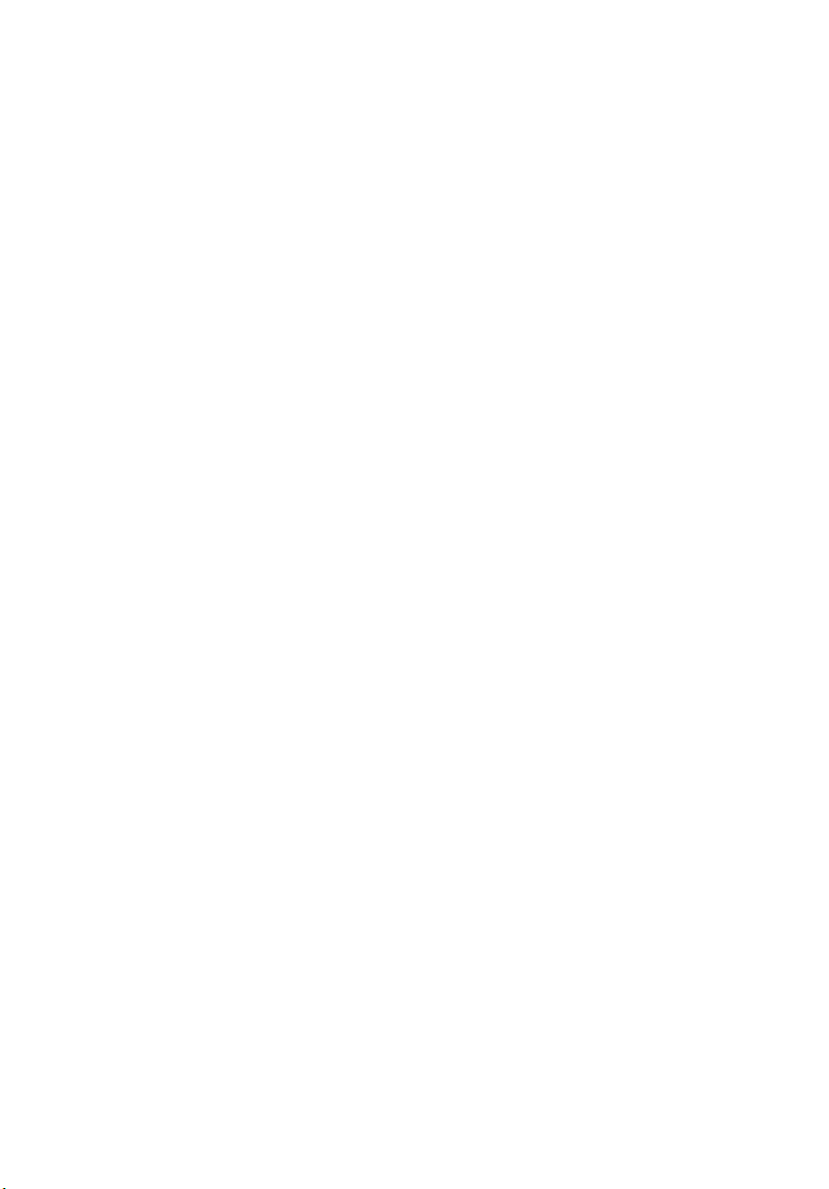
Σειρά Aspire
Γενικός Οδηγός Χρήσης
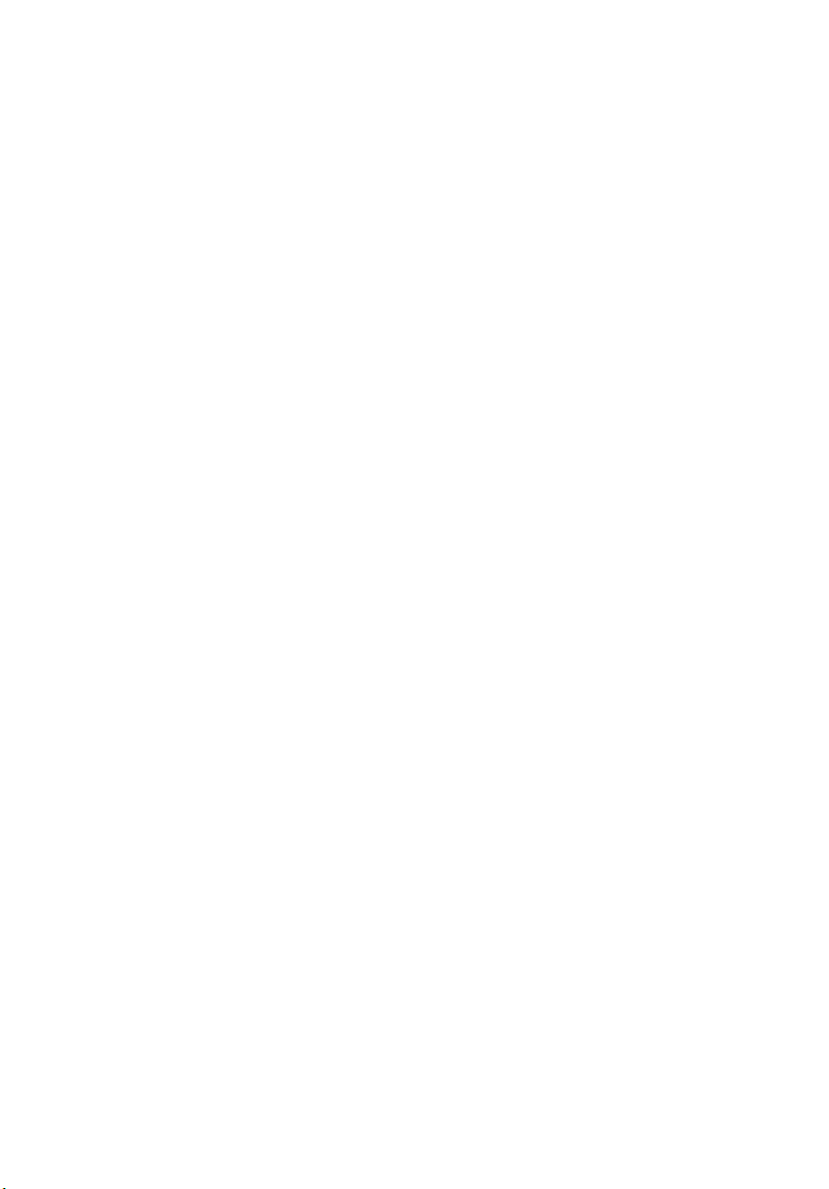
© 2012 Με την επιφύλαξη κάθε νόµιµου δικαιώµατος.
Γενικός Οδηγός Χρήσης σειράς Aspire
Αρχική Έκδοση: 04/2012
Αριθµός Μοντέλου: _____________________________
Σειριακός Αριθµός: _____________________________
Ηµεροµηνία Αγοράς: ____________________________
Τόπο ς Αγοράς: ________________________________
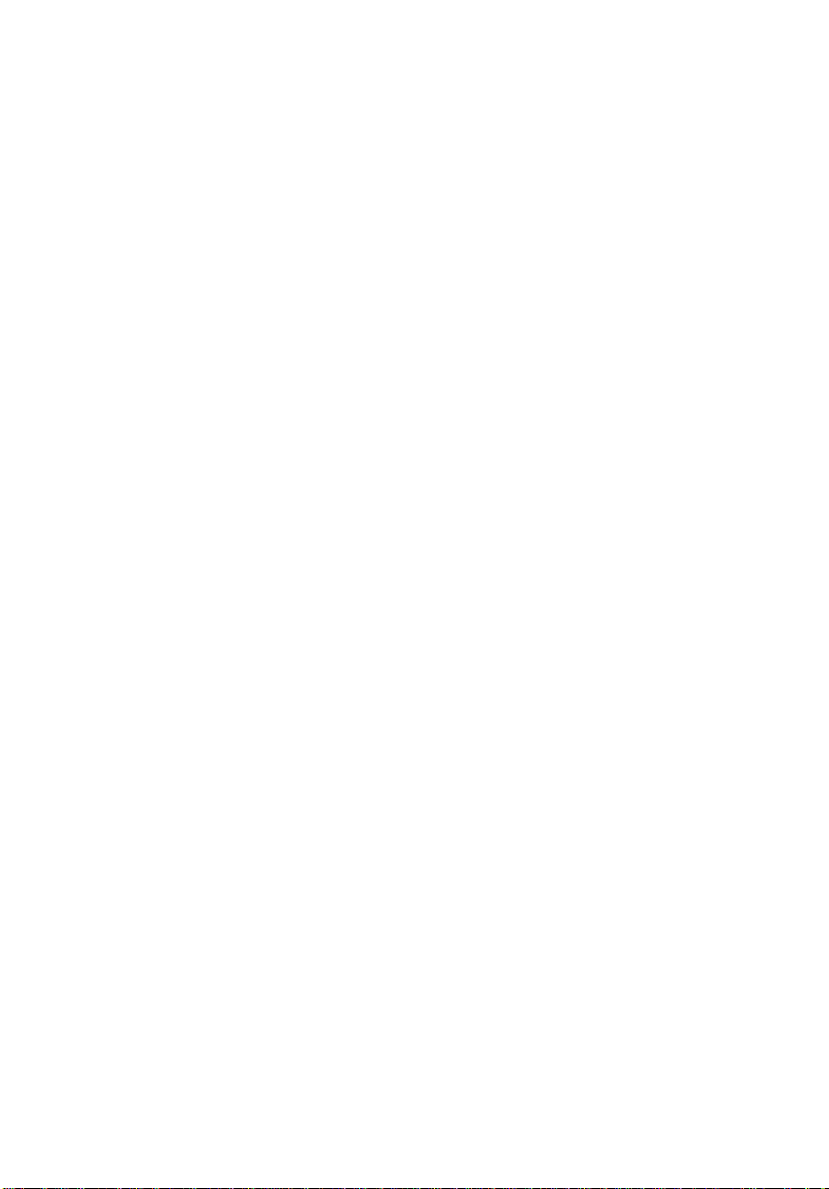
Πληροφορίες σχετικά µε την ασφάλεια και την άνεσή σας
Οδηγίες περί ασφαλείας
∆ιαβάστε προσεκτικά αυτές τις οδηγίες. Φυλάξτε το παρόν για µελλοντική παραποµπή.
Ακολουθήστε όλες τις προειδοποιήσεις και τις οδηγίες που σηµειώνονται στο προϊόν.
Απενεργοποίηση του προϊόντος πριν από τον καθαρισµό
Βγάλτε αυτό το προϊόν από την πρίζα του τοίχου πριν να το καθαρίσετε. Μη
χρησιµοποιείτε υγρά καθαριστικά ή καθαριστικά µε αεροζόλ. Χρησιµοποιείτε ένα
στεγνό ύφασµα για τον καθαρισµό.
ΠΡΟΣΟΧΗ αφορά το βύσµα ως συσκευή αποσύνδεσης
Τηρή στε τις ακόλουθες οδηγίες κατά τη σύνδεση και αποσύνδεση της παροχής
ρεύµατος στη µονάδα του τροφοδοτικού:
Εγκαταστήστε τη µονάδα του τροφοδοτικού πριν από τη σύνδεση του καλωδίου
τροφοδοσίας στην παροχή ρεύµατος AC.
Αποσυνδέστε το καλώδιο τροφοδοσίας πριν από την αφαίρεση της µονάδας του
τροφοδοτικού από τον υπολογιστή.
Εάν το σύστη
από το σύστηµα αποσυνδέοντας όλα τα καλώδια τροφοδοσίας από τα τροφοδοτικά.
µα διαθέτει πολλές πηγές τροφοδοσίας, αποσυνδέστε την τροφοδοσία
iii
ΠΡΟΣΟΧΗ αφορά την Πρόσβαση
Βεβαιωθείτε ότι υπάρχει δυνατότητα εύκολης πρόσβασης στην παροχή ρεύµατος
στην οποία συνδέετε το καλώδιο τροφοδοσίας και ότι η παροχή βρίσκεται όσο το
δυνατόν πλησιέστερα στο χειριστή του εξοπλισµού. Όταν απαιτείται να διακόψετε
την τροφοδοσία στον εξοπλισµό, βεβαιωθείτε ότι αποσυνδέσατε το καλώδιο
τροφοδοσίας από την παροχή ρεύµατος.
ΠΡΟΣΟΧΗ για συνοδευτική(ές) εικονική(ές) κάρτα(ες)
(ορισµένα µοντέλα µόνο)
Ο υπολογιστής σας συνοδεύεται από πλαστικές εικονικές κάρτες εγκατεστηµένες
στις θύρες καρτών. Οι εικονικές κάρτες προστατεύουν τις µη χρησιµοποιούµενες
υποδοχές από σκόνη, µεταλλικά αντικείµενα ή άλλα σωµατίδια. Φυλάξτε τις εικονικές
κάρτες για χρήση στην περίπτωση που δεν υπάρχουν κάρτες στις θύρες.
ΠΡΟΣΟΧΗ στην ακρόαση
Για να προστατεύσετε την ακοή σας, ακολουθήστε αυτές τις οδηγίες.
• Αυξήστε την ένταση του ήχου σταδιακά µέχρι να ακούτε καθαρά και άνετα.
• Μην αυξάνετε το επίπεδο της έντασης του ήχου αφού έχουν συνηθίσει τα
αυτιά σας.
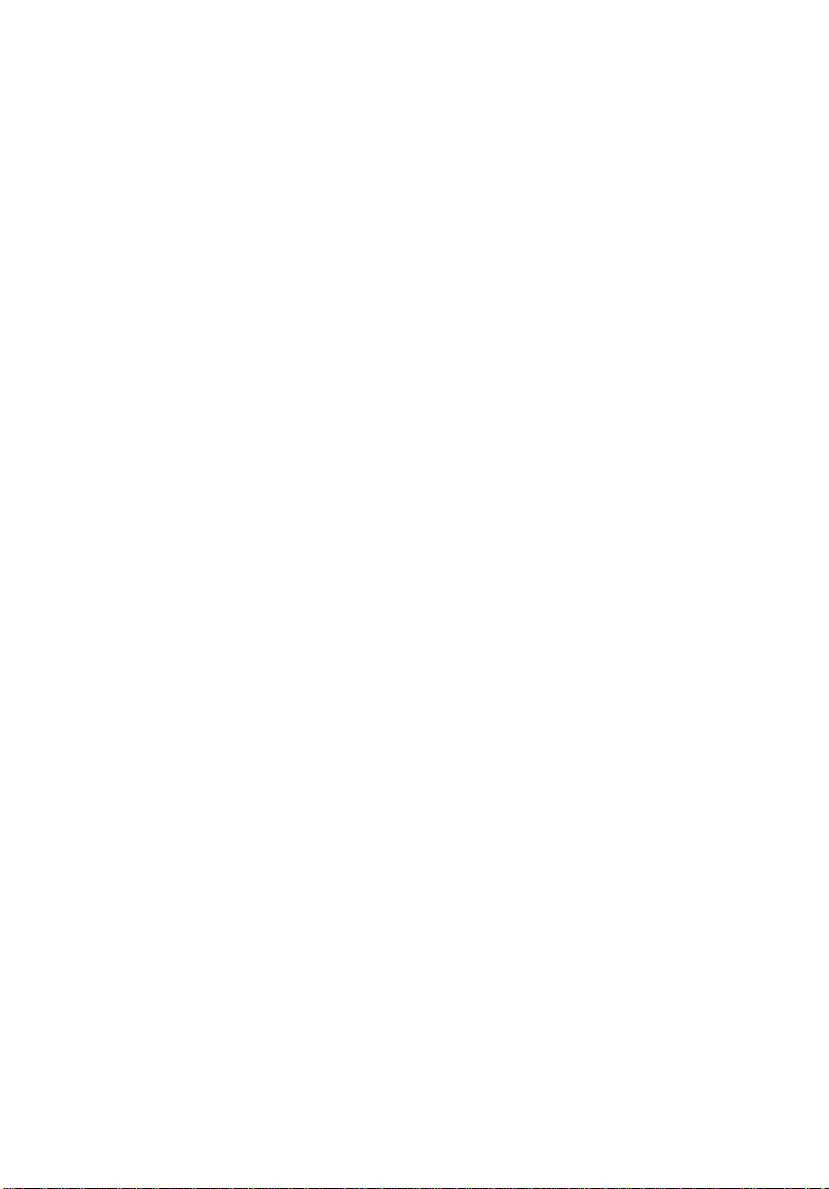
iv
Μην ακούτε µουσική σε µεγάλη ένταση για παρατεταµένες περιόδους.
•
• Μην αυξάνετε το επίπεδο της έντασης για να ακούγεται πιο δυνατά σε
θορυβώδες περιβάλλον.
• Μειώστε την ένταση του ήχου εάν δεν ακούτε τι λένε οι άνθρωποι που είναι
κοντά σας.
Προειδοποιήσεις
• Μη χρησιµοποιείτε αυτό το προϊόν κοντά σε νερό.
• Μην τοποθετείτε αυτό το προϊόν σε ασταθές καροτσάκι, βάση, ή τραπέζι.
Το προϊόν µπορεί να πέσει προκαλώντας σοβαρή ζηµιά στο προϊόν.
• Παρέχονται θύρες και ανοίγµατα για αερισµό, µε σκοπό τη διασφάλιση της
αξιόπιστης λειτουργίας του προϊόντος και την προστασία του από
υπερθέρµανση. Αυτά τα ανοίγµατα δεν πρέπει να µπλοκαριστούν ή να
καλυφθούν. Τα ανοίγµατα δεν πρέπει ποτέ να µπλοκάρονται µε την τοποθέτηση
του προϊόντος σε ένα κρεβάτι
το προϊόν δεν πρέπει ποτέ να τοποθετείται κοντά ή πάνω από ένα καλοριφέρ ή
αερόθερµο, ή ενσωµατωµένη εγκατάσταση εκτός αν παρέχεται σωστός
αερισµός.
• Ποτέ µην σπρώχνετε αντικείµενα οποιουδήποτε είδους σε αυτό το προϊόν µέσω
των θυρών του περιβλήµατος καθώς µπορεί να ακουµπήσουν επικίνδυνα
σηµεία τάσης ή να βραχυκυκλώσουν µέρη που µπορεί να προκαλέσουν φωτιά
ή ηλεκτροσόκ. Ποτέ µην χύσετε οποιουδήποτε είδους υγρό στο προϊόν.
• Για να αποφύγετε την πρόκληση βλάβης στα εσωτερικά εξαρτήµατα και να
αποτρέψετε τυχόν διαρροή της µπαταρίας, µην τοποθετείτε το προϊόν πάνω σε
δονούµενη επιφάνεια.
• Να µην τη χρησιµοποιείτε ποτέ σε συνθήκες άθλησης ή σε περιβάλλον
δονήσεων που ενδεχοµένως προκαλέσουν µη αναµενόµενο βραχυκύκλωµα ή
ζηµία στις συσκευές ρότορα, HDD, οπτική µονάδα και ακόµη κίνδυνο έκθεσης
από το πακέτο µπαταριών λιθίου.
• Η θερµοκρασία της κάτω επιφάνειας και του χώρου γύρω από τα ανοίγµατα
αερισµού και τον προσαρµογέα AC ενδέχεται να αυξηθεί. Για την αποφυγή
ενδεχόµενου τραυµατισµού, φροντίστε να µην έρθουν σε επαφή µε το δέρµα ή
το σώµα σας.
• Η συσκευή σας και οι βελτιώσεις της ενδέχεται να περιλαµβάνουν µικρά
εξαρτήµατα. Φυλάξτε τα µακριά από τα παιδιά.
, καναπέ, χαλί, ή άλλη παρόµοια επιφάνεια. Αυτό
Χρήση ηλεκτρικού ρεύµατος
• Αυτό το προϊόν θα πρέπει να λειτουργεί µε τον τύπο ρεύµατος που
προσδιορίζεται στην ετικέτα. Αν δεν είστε σίγουροι για τον τύπο του διαθέσιµου
ρεύµατος, συµβουλευτείτε τον αντιπρόσωπό σας ή την τοπική σας εταιρία
ηλεκτρισµού.
• Μην επιτρέπετε σε οτιδήποτε να ακουµπάει πάνω στο καλώδιο ρεύµατος. Μην
τοποθετείτε αυτό το προϊόν σε µέρος που µπορεί άνθρωποι να περπατήσουν
πάνω στο καλώδιο.
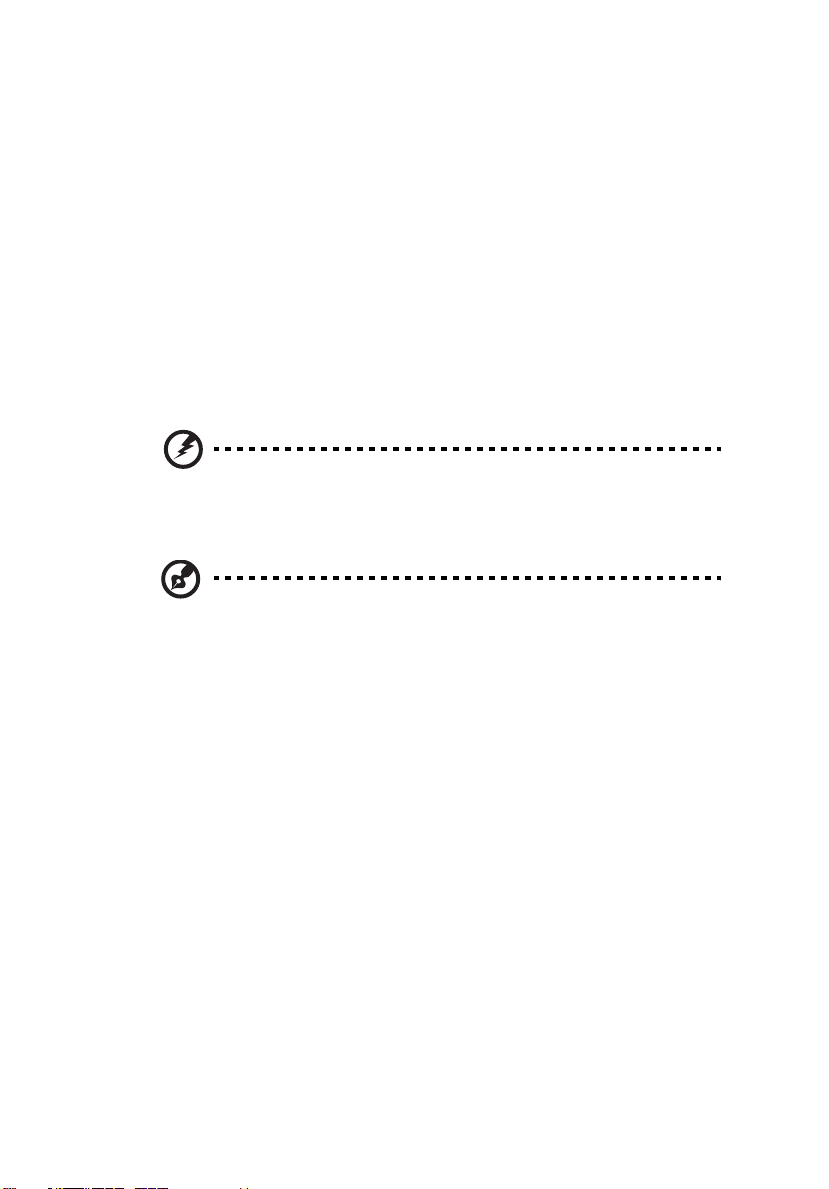
Αν χρησιµοποιείτε καλώδιο επέκτασης µε αυτό το προϊόν, σιγουρευτείτε πως η
•
ολική µέτρηση ρεύµατος του εξοπλισµού που είναι συνδεδεµένος στο καλώδιο
επέκτασης δεν ξεπερνά την ολική αντοχή του καλωδίου επέκτασης. Επίσης,
σιγουρευτείτε πως η ολική µέτρηση όλων των προϊόντων που είναι
συνδεδεµένα στην πρίζα του τοίχου
δεν ξεπερνά την αντοχή της ασφάλειας.
• Μην υπερφορτώνετε µία παροχή, ταινία ή υποδοχή ρεύµατος συνδέοντας
υπερβολικά µεγάλο αριθµό συσκευών. Το συνολικό φορτίο του συστήµατος δεν
πρέπει να υπερβαίνει το 80% της προδιαγραφής του κυκλώµατος µίας
διακλάδωσης. Εάν χρησιµοποιούνται ταινίες ρεύµατος, το φορτίο δεν πρέπει να
υπερβαίνει το 80% της προδιαγραφής εισόδου της ταινίας
.
• Ο προσαρµογέας AC του συγκεκριµένου προϊόντος είναι εφοδιασµένος µε
γειωµένο βύσµα τριών καλωδίων. Το βύσµα ταιριάζει µόνο σε µία γειωµένη
παροχή ρεύµατος. Βεβαιωθείτε ότι η παροχή ρεύµατος είναι κατάλληλα
γειωµένη πριν συνδέσετε το βύσµα του προσαρµογέα AC. Μην τοποθετήσετε
το βύσ
µα σε µη γειωµένη παροχή ρεύµατος. Απευθυνθείτε στον ηλεκτρολόγο
σας για λεπτοµέρειες.
Προειδοποίηση! Ο ακροδέκτης γείωσης είναι χαρακτηριστικό
ασφαλείας. Η χρήση παροχής ρεύµατος που δεν έχει γειωθεί
κατάλληλα ενδέχεται να καταλήξει σε ηλεκτροπληξία ή/και
τραυµατισµό.
Σηµείωση: Ο ακροδέκτης γείωσης παρέχει καλή προστασία έναντι
ξαφνικού θορύβου παραγόµενου από άλλες παρακείµενες ηλεκτρικές
συσκευές οι οποίες ενδέχεται να επηρεάζουν τις επιδόσεις αυτού του
προϊόντος.
v
• Το σύστηµα µπορεί να τροφοδοτηθεί µε ευρύ φάσµα τάσεων, από 100 έως
120 V ή από 220 έως 240 V AC. Το καλώδιο τροφοδοσίας που περιλαµβάνεται
στο σύστηµα ανταποκρίνεται στις απαιτήσεις χρήσης της χώρας/περιοχής από
την οποία αγοράστηκε το σύστηµα. Τα καλώδια τροφοδοσίας που
χρησιµοποιούνται σε άλλες χώρες/περιοχές πρέπει
απαιτήσεις αυτής της χώρας/περιοχής. Για περισσότερες πληροφορίες σχετικά
µε τις απαιτήσεις για το καλώδιο τροφοδοσίας, επικοινωνήστε µε
εξουσιοδοτηµένο µεταπωλητή ή παροχέα υπηρεσιών.
να ανταποκρίνονται στις
Σέρβις του προϊόντος
Μην επιχειρήσετε να επισκευάσετε οι ίδιοι το προϊόν, καθώς το άνοιγµα ή η
αφαίρεση των καλυµµάτων µπορεί να σας εκθέσει σε επικίνδυνα σηµεία τάσης ή σε
άλλους κινδύνους. Αναφερθείτε για όλες τις επισκευές σε αρµόδιο προσωπικό
επισκευών.
Βγάλτε αυτό το προϊόν από την πρίζα του τοίχου και
αρµόδιο προσωπικό επισκευών υπό τις ακόλουθες συνθήκες:
• Όταν το καλώδιο ρεύµατος ή η πρίζα έχει υποστεί ζηµιά ή έχει τριφτεί.
• Αν έχει χυθεί υγρό στο προϊόν.
παραπέµψτε τις επισκευές σε
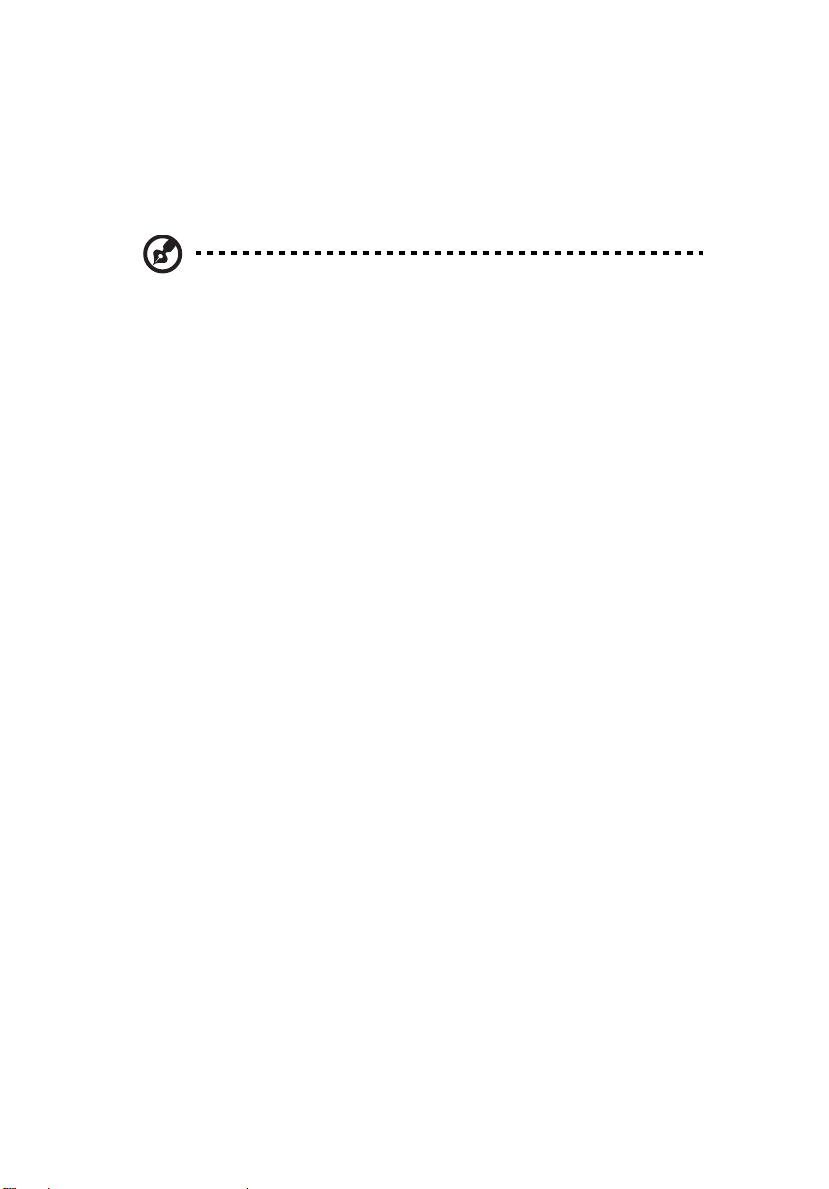
vi
Αν το προϊόν έχει εκτεθεί σε βροχή ή νερό.
•
• Αν το προϊόν έχει πέσει ή έχει υποστεί ζηµιά το κουτί του.
• Αν το προϊόν παρουσιάζει µια εµφανή αλλαγή στην απόδοση, που δηλώνει
ανάγκη επισκευής.
• Αν το προϊόν δε λειτουργεί κανονικά όταν ακολουθούνται οι οδηγίες λειτουργίας
του.
Σηµείωση: Να ρυθµίζετε µόνον εκείνα τα στοιχεία ελέγχου που
καλύπτονται από τις οδηγίες χειρισµού, διότι η ακατάλληλη ρύθµιση
άλλων στοιχείων ελέγχου ενδέχεται να καταλήξει σε βλάβη και συχνά
απαιτείται εκτεταµένη εργασία από αρµόδιο τεχνικό για την
επαναφορά του προϊόντος σε καλή λειτουργία.
Οδηγίες για την ασφαλή χρήση της µπαταρίας
Αυτός ο φορητός υπολογιστής χρησιµοποιεί µπαταρία ιόντων λιθίου. Μη τον
χρησιµοποιείτε σε νοτισµένο, υγρό ή διαβρωτικό περιβάλλον. Μην τοποθετείτε,
φυλάγετε ή αφήνετε το προϊόν µέσα ή κοντά σε πηγή θερµότητας, σε θέση όπου η
θερµοκρασία είναι υψηλή, σε απευθείας έκθεση σε έντονο ηλιακό φως, σε φούρνο
µικροκυµάτων ή σε δοχείο υπό πίεση και φροντίστε ώστε να µην εκτίθεται σε
θερµοκρασίες πάνω από 60°C (140°F). Η µη τήρηση αυτών των οδηγιών ενδέχεται
να προκαλέσει διαρροή οξέος της µπαταρίας, υπερθέρµανση, έκρηξη ή ανάφλεξή
της και τραυµατισµό ή/και βλάβη. Μην τρυπάτε, ανοίγετε ή αποσυναρµολογείτε
µπαταρία. Εάν παρουσιαστεί διαρροή της µπαταρίας και έλθετε σε επαφή µε τα υγρά
της, ξεπλύνετε την περιοχή µε άφθονο νερό και ζητήστε ιατρική φροντίδα αµέσως.
Για λόγους ασφαλείας και για παράταση της ζωή ς της µπαταρίας, δεν επιτρέπεται η
φόρτιση σε θερµοκρασίες κάτω από 0°C (32°F) ή πάνω από 40°C (104°F).
Πλήρεις
επιδόσεις µιας νέας µπαταρίας επιτυγχάνονται µόνο µετά από δύο ή τρεις
κύκλους πλήρους φόρτισης και εκφόρτισης. Η φόρτιση και εκφόρτιση της µπαταρίας
µπορεί να πραγµατοποιηθεί εκατοντάδες φορές, αλλά τελικά θα επέλθει φθορά.
Όταν παρατηρήσετε ότι ο χρόνος λειτουργίας είναι σηµαντικά µικρότερος από ότι
συνήθως, αγοράστε µια νέα µπαταρία
µπαταρίες, και να επαναφορτίζετε την µπαταρία σας µόνο µε τους εγκεκριµένους για
τη συγκεκριµένη συσκευή φορτιστές.
Να χρησιµοποιείτε τη µπαταρία µόνο για το σκοπό για τον οποίο προορίζεται.
Μη χρησιµοποιείτε ποτέ φορτιστή ή µπαταρία που έχει υποστεί βλάβη.
Μη βραχυκυκλώνετε τη µπαταρία. Είναι δυνατόν να προκληθεί βραχυκύκλωµα όταν
κάποιο µεταλλικό αντικείµενο όπως ένα νόµισµα, συνδετήρας ή στυλό φέρει σε
απευθείας σύνδεση το θετικό (+) και αρνητικό (-) ακροδέκτη της µπαταρίας. (Αυτοί
έχουν τη µορφή µεταλλικών ελασµάτων πάνω στη µπαταρία.) Αυτό ενδέχεται να
συµβεί όταν µεταφέρετε
τσαντάκι σας. Η βραχυκύκλωση των ακροδεκτών ενδέχεται να προκαλέσει βλάβη
στη µπαταρία ή το αντικείµενο που τους φέρει σε επαφή.
Η ισχύς και η διάρκεια ζωής της µπαταρίας µειώνονται εάν αφήσετε τη µπαταρία
εκτεθειµένη σε θερµά ή
ή το χειµώνα. Να φροντίζετε πάντα για τη φύλαξη της µπαταρίας σε θερµοκρασίες
µεταξύ 15°C και 25°C (59°F και 77°F). Συσκευή µε µπαταρία σε υψηλή ή χαµηλή
, για παράδειγµα, µία εφεδρική µπαταρία στην τσέπη ή το
ψυχρά µέρη, όπως µέσα σε κλειστό αυτοκίνητο το καλοκαίρι
. Να χρησιµοποιείτε µόνο εγκεκριµένες
τη

vii
θερµοκρασία ενδέχεται να µη λειτουργεί προσωρινά, ακόµη και όταν η µπαταρία
είναι πλήρως φορτισµένη. Οι επιδόσεις της µπαταρίας περιορίζονται σηµαντικά σε
θερµοκρασίες κατά πολύ χαµηλότερες του µηδενός.
Μην πετάτε τις µπαταρίες σε αναµµένη φωτιά διότι ενδέχεται να εκραγούν.
Οι µπαταρίες ενδέχεται επίσης να εκραγούν
χρησιµοποιηµένες µπαταρίες σύµφωνα µε τους τοπικούς κανονισµούς.
Παρακαλούµε φροντίστε για την ανακύκλωση όταν αυτό είναι εφικτό. Μην
απορρίπτετε ως οικιακά απορρίµµατα.
Οι ασύρµατες συσκευές ενδέχεται να είναι ευαίσθητες σε παρεµβολές από τη
µπαταρία, γεγονός που θα
µπορούσε να επηρεάσει τις επιδόσεις.
, εάν έχουν υποστεί βλάβη. Πετάξτε τις
Αντικατάσταση της συστοιχίας µπαταριών
Η σειρά
Φορητός προσωπικός Η/Υ
τη µπαταρία µε µία άλλη ιδίου τύπου µε αυτή που διατίθεται µε το προϊόν σας.
Η χρήση άλλης µπαταρίας µπορεί να παρουσιάσει κίνδυνο πυρκαγιάς ή έκρηξης.
Προειδοποίηση! Οι µπαταρίες µπορεί να εκραγούν αν δεν τις
χειριστείτε σωστά. Μην τις αποσυναρµολογείτε ή τις πετάτε σε
φωτιά.
Φυλάξτε τα µακριά από τα παιδιά. Να τηρείτε τους τοπικούς
κανονισµούς σχετικά µε τη διάθεση χρησιµοποιηµένων µπαταριών.
χρησιµοποιεί τη µπαταρία λιθίου.
Αντικαταστήστε
Προφύλαξη για τη συσκευή οπτικού δίσκου (ορισµένα µοντέλα µόνο)
Προσοχή: Η παρούσα συσκευή περιέχει ένα σύστηµα λέιζερ και είναι ταξινοµηµένη
ως «ΠΡΟΪΟΝ ΛΕΪΖΕΡ ΤΑΞ ΗΣ 1 (CLASS 1)». Σε περίπτωση οποιουδήποτε
προβλήµατος µε τη συσκευή, επικοινωνήστε µε το πλησιέστερο
ΕΞΟΥΣΙΟ∆ΟΤΗΜΕΝΟ κατάστηµα εξυπηρέτησης. Για να αποφύγετε την άµεση
έκθεση στην ακτίνα λέιζερ, µην επιχειρήσετε να ανοίξετε το περίβληµα
ΠΡΟΪΟΝ ΛΕΙΖΕΡ ΤΑΞΗ Σ 1 (CLASS 1)
ΠΡΟΣΟΧΗ: ΑΟΡΑΤΗ ΑΚΤΙΝΟΒΟΛΙΑ ΛΕΙΖΕΡ ΟΤΑΝ ΑΝΟΙΧΤΟ. ΑΠΟΦΥΓΕΤΕ ΤΗΝ
ΕΚΘΕΣΗ ΣΤΗΝ ΑΚΤΙΝΑ.
APPAREIL A LASER DE CLASSE 1 PRODUIT
LASERATTENTION: RADIATION DU FAISCEAU LASER INVISIBLE EN CAS
D’OUVERTURE. EVITTER TOUTE EXPOSITION AUX RAYONS.
LUOKAN 1 LASERLAITE LASER KLASSE 1
VORSICHT: UNSICHTBARE LASERSTRAHLUNG, WENN ABDECKUNG
GEÖFFNET NICHT DEM STRAHLL AUSSETZEN
PRODUCTO LÁSER DE LA CLASE I
ADVERTENCIA: RADIACIÓN LÁSER INVISIBLE AL SER ABIERTO. EVITE
EXPONERSE A LOS RAYOS.
ADVARSEL: LASERSTRÅLING VEDÅBNING SE IKKE IND I STRÅLEN.
VARO! LAVATTAESSA OLET ALTTINA LASERSÅTEILYLLE.
VARNING: LASERSTRÅLNING NÅR DENNA DEL ÅR ÖPPNAD ÅLÅ TUIJOTA
SÅTEESEENSTIRRA EJ IN I STRÅLEN
VARNING: LASERSTRÅLNING NAR DENNA DEL ÅR ÖPPNADSTIRRA EJ IN I
STRÅLEN
ADVARSEL: LASERSTRÅLING NAR DEKSEL ÅPNESSTIRR IKKE INN I STRÅLEN
.
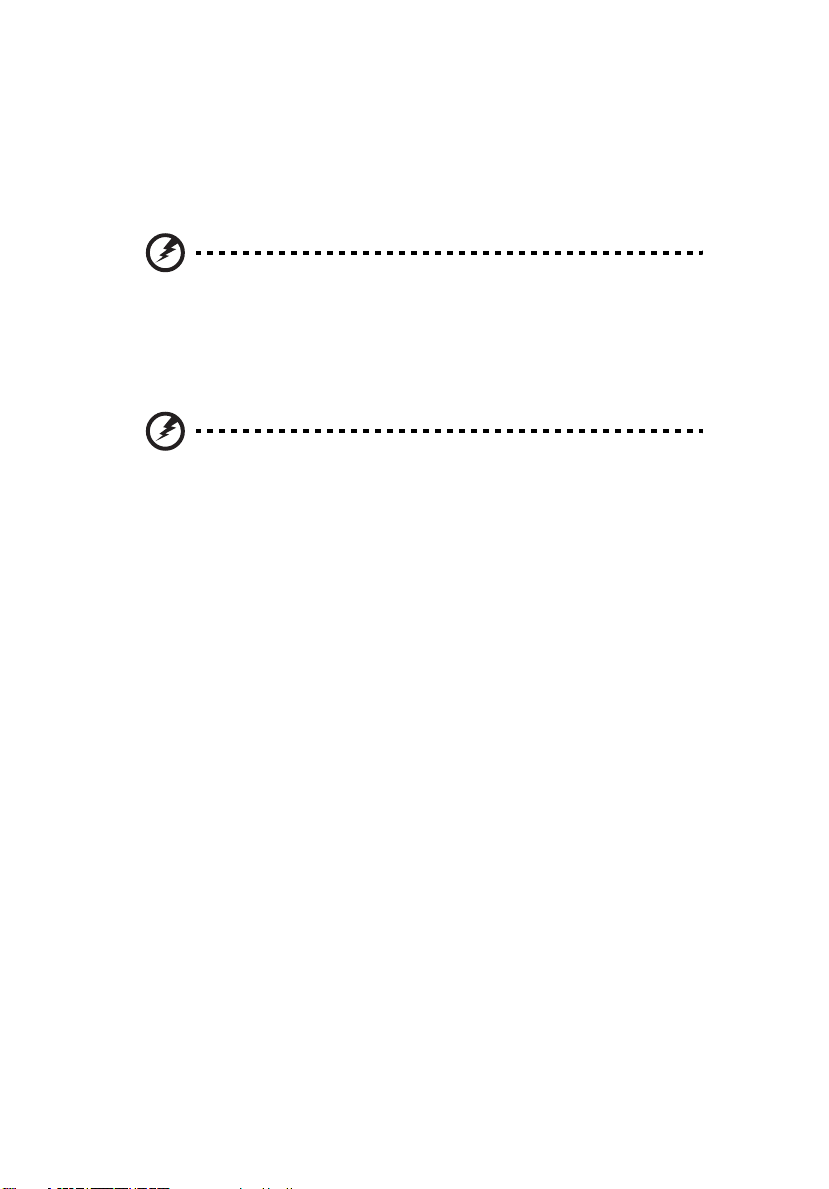
viii
Ασφάλεια τηλεφωνικής γραµµής
• Πάντα να αποσυνδέετε όλες τις τηλεφωνικές γραµµές από την πρίζα του τοίχου
πριν να επισκευάσετε ή να αποσυναρµολογήσετε αυτόν τον εξοπλισµό.
• Αποφύγετε να χρησιµοποιείτε το τηλέφωνο (εκτός από ασύρµατου τύπου) στη
διάρκεια ηλεκτρικής καταιγίδας. Μπορεί να υπάρχει ένας αποµακρυσµένος
κίνδυνος ηλεκτροσόκ από κεραυνό.
Προειδοποίηση! Για λόγους ασφαλείας, µην χρησιµοποιείτε µη
συµβατά εξαρτήµατα κατά την προσθήκη ή αντικατάσταση των
εξαρτηµάτων. Συµβουλευτείτε το µεταπωλητή σας για τις
δυνατότητες αγοράς.
Περιβάλλον λειτουργίας
Προειδοποίηση! Για λόγους ασφαλείας, απενεργοποιήστε όλες
τις ασύρµατες συσκευές ή τις συσκευές ραδιοµετάδοσης κατά τη
χρήση του φορητού υπολογιστή κάτω από τις ακόλουθες
συνθήκες. Αυτές οι συσκευές ενδέχεται να περιλαµβάνουν αλλά
δεν περιορίζονται στα ακόλουθα: ασύρµατο LAN (WLAN),
Bluetooth ή/και 3G.
Να θυµάστε ότι πρέπει να τηρείτε τυχόν
οποιαδήποτε χώρο και να απενεργοποιείτε πάντα τη συσκευή σας όταν η χρήση της
απαγορεύεται ή όταν ενδέχεται να προκαλέσει παρεµβολές ή κίνδυνο. Να
χρησιµοποιείτε τη συσκευή µόνο στις φυσιολογικές θέσεις λειτουργίας της.
Η συσκευή αυτή πληροί τις οδηγίες περί έκθεσης σε RF κατά τη
χρήση, και αυτή όπως και η κεραία της τοποθετούνται τουλάχιστον 1,5 εκατοστά
(5/8 ίντσες) µακριά από το σώµα σας. ∆εν θα πρέπει να περιέχει µεταλλικά
αντικείµενα και η συσκευή θα πρέπει να τοποθετείται στην ανωτέρω απόσταση από
το σώµα σας. Για την επιτυχή µετάδοση αρχείων δεδοµένων
συσκευή απαιτεί σύνδεση καλής ποιότητας µε το δίκτυο. Σε ορισµένες περιπτώσεις,
η µετάδοση αρχείων δεδοµένων ή µηνυµάτων ενδέχεται να καθυστερεί έως ότου
είναι διαθέσιµη µία τέτοια σύνδεση. Βεβαιωθείτε ότι τηρούνται οι ανωτέρω οδηγίες
περί απόστασης διαχωρισµού έως ότου ολοκληρωθεί η µ
εξαρτήµατα της συσκευής είναι µαγνητικά. Τα µεταλλικά αντικείµενα ενδέχεται να
έλκονται στη συσκευή και τα άτοµα που χρησιµοποιούν ακουστικά βαρηκοΐας δεν θα
πρέπει να κρατούν τη συσκευή στο αυτί µ ε το ακουστικό βαρηκοΐας. Μην τοποθετείτε
πιστωτικές κάρτες ή άλλα µαγνητικά µέσα αποθήκευσης κοντά στη
αποθηκευµένες πληροφορίες ενδέχεται να διαγραφούν.
ειδικούς κανονισµούς που ισχύουν σε
φυσιολογική της
ή µηνυµάτων, αυτή η
ετάδοση. Ορισµένα
συσκευή, διότι οι
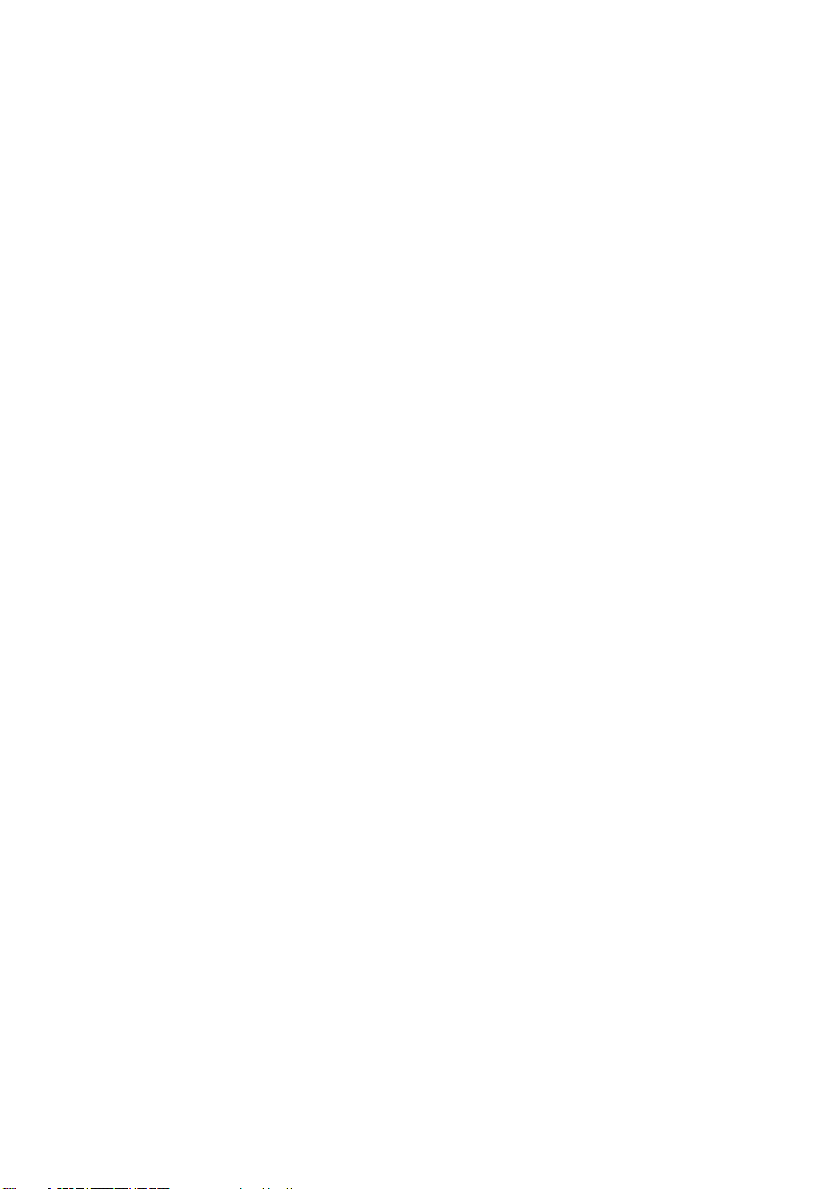
Ιατρικές συσκευές
Η λειτουργία οποιουδήποτε εξοπλισµού ραδιοµετάδοσης, περιλαµβανοµένων των
ασύρµατων τηλεφώνων, ενδέχεται να δηµιουργεί παρεµβολές στη λειτουργία
ανεπαρκώς προστατευµένων ιατρικών συσκευών. Απευθυνθείτε σε έναν γιατρό ή
στον κατασκευαστή της ιατρικής συσκευής για να βεβαιωθείτε εάν είναι επαρκώς
θωρακισµένη από εξωτερική ενέργεια RF ή εάν έχετε
Απενεργοποιήστε τη συσκευή σας εντός εγκαταστάσεων υγειονοµικής φροντίδας
όταν υπάρχουν αναρτηµένοι κανονισµοί σε αυτούς τους χώρους που σας ζητούν να
συµµορφωθείτε. Τα νοσοκοµεία ή άλλες εγκαταστάσεις υγειονοµικής φροντίδας
ενδέχεται να χρησιµοποιούν εξοπλισµό που θα µπορούσε να είναι ευαίσθητος στην
εξωτερική
Βηµατοδότες. Οι κατασκευαστές βηµατοδοτών συνιστούν τη διατήρηση απόστασης
διαχωρισµού τουλάχιστον 15,3 εκατοστών (6 ίντσες) µεταξύ ασύρµατων συσκευών
και ενός βηµατοδότη προς αποφυγή ενδεχόµενης παρεµβολής στη λειτουργία του
βηµατοδότη. Αυτές οι συστάσεις συµφωνούν µε την ανεξάρτητη έρευνα και τις
συστάσεις της Έρευνας
βηµατοδότες θα πρέπει να φροντίζουν για τα ακόλουθα:
ενέργεια εκποµπών RF.
Ασύρµατης Τε χ ν ολογ ί α ς. Τα άτοµα που χρησιµοποιούν
τυχόν απορίες.
• Να διατηρείτε πάντα τη συσκευή σε απόσταση µεγαλύτερη από 15,3 εκατοστά
(6 ίντσες) από το βηµατοδότη
• Να µην µεταφέρετε τη συσκευή κοντά στο βηµατοδότη όταν η συσκευή είναι
ενεργοποιηµένη. Εάν υποπτεύεστε παρεµβολή, απενεργοποιήστε τη συσκευή
σας και αλλάξτε τη θέση της.
Ακουστικά βαρηκοΐας. Ορισµένες ψηφιακές ασύρµατες συσκευές ενδέχεται να
δηµιουργούν παρεµβολές σε ορισµένα ακουστικά βαρηκοΐας. Εάν παρουσιαστεί
παρεµ
βολή, συµβουλευτείτε τον παροχέα υπηρεσιών σας.
Οχήµατα
Τα σήµατα RF ενδέχεται να επηρεάσουν ακατάλληλα ή ανεπαρκώς θωρακισµένα
ηλεκτρονικά συστήµατα αυτοκινήτων, όπως ηλεκτρονικά συστήµατα ψεκασµού
καυσίµου, ηλεκτρονικά αντιολισθητικά ( αντιµπλόκ) συστήµατα πέδησης, ηλεκτρονικά
συστήµατα ελέγχου ταχύτητας και συστήµατα αερόσακων. Για περαιτέρω
πληροφορίες, απευθυνθείτε στον κατασκευαστή ή τον αντιπρόσωπό του, του
µατός σας ή άλλου εξοπλισµού που έχει προστεθεί. Η συντήρηση ή η
οχή
εγκατάσταση της συσκευής σε όχηµα θα πρέπει να ανατίθεται µόνο σε αρµόδιο
τεχνικό. Η εσφαλµένη εγκατάσταση ή συντήρηση ενδέχεται να είναι επικίνδυνη και
µπορεί να ακυρώσει οποιαδήποτε εγγύηση ισχύει για τη συσκευή. Να ελέγχετε
συχνά εάν ο ασύρµατος εξοπλισµός του οχήµατός σας είναι σωστά εγκατεστηµένος
και λειτουργεί κανονικά. Να µην αποθηκεύετε ή µεταφέρετε εύφλεκτα υγρά, αέρια, ή
εκρηκτικά υλικά στο ίδιο διαµέρισµα όπου βρίσκεται και η συσκευή σας, τα
εξαρτήµατα ή οι βελτιώσεις της. Για τα οχήµ
να θυµάστε ότι οι αερόσακοι φουσκώνουν µε µεγάλη δύναµη. Μην τοποθετείτε
αντικείµενα, περιλαµβανοµένου εγκατεστηµένου ή φορητού ασύρµατου εξοπλισµού
στο χώρο πάνω από τον αερόσακο ή στο χώρο ανάπτυξης του αερόσακου. Σε
περίπτωση εσφαλµένης εγκατάστασης του
και ανάπτυξης του αερόσακου, ενδέχεται να προκληθεί σοβαρός τραυµατισµός.
Απαγορεύεται η χρήση της συσκευής σας κατά την πτήση σε αεροσκάφος.
Απενεργοποιήστε τη συσκευή πριν από την επιβίβασή σας στο αεροσκάφος.
Η χρήση ασύρµατων τηλεσυσκευών σε ένα αεροσκάφος ενδέχεται να
επικίνδυνη για τη λειτουργία του αεροσκάφους, να προκαλέσει διακοπή του
ασύρµατου τηλεφωνικού δικτύου και να είναι παράνοµη.
ατα που είναι εφοδιασµένα µε αερόσακο,
ασύρµατου εξοπλισµού µέσα στο όχηµα
είναι
ix
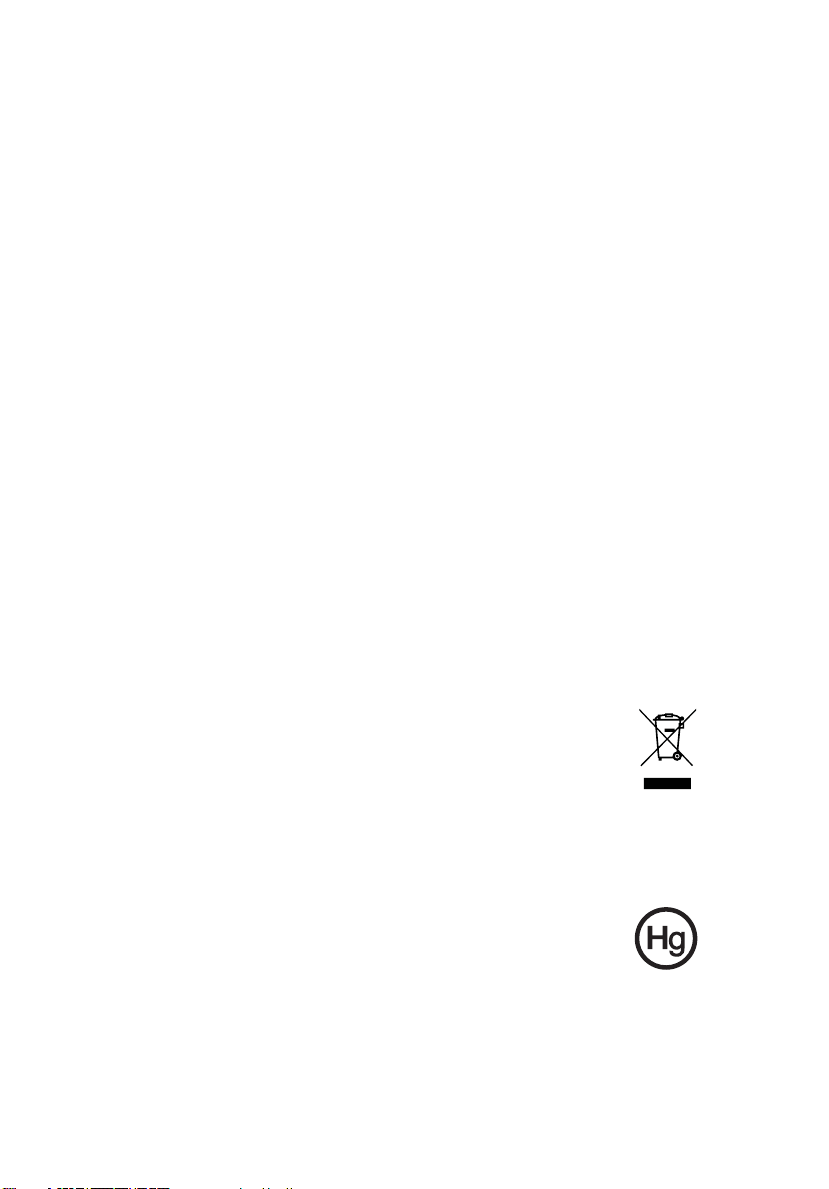
x
∆υνητικά εκρηκτικά περιβάλλοντα
Απενεργοποιήστε τη συσκευή σας σε οποιοδήποτε χώρο µε δυνητικά εκρηκτική
ατµόσφαιρα και συµµορφωθείτε µε όλα τα σήµατα και τις οδηγίες. Τα δυνητικά
εκρηκτικά περιβάλλοντα περιλαµβάνουν χώρους όπου σε φυσιολογικές συνθήκες
συνιστάται η απενεργοποίηση του κινητήρα του οχήµατός σας. Οι σπίθες σε τέτοιους
χώρους θα µπορούσαν να
ως αποτέλεσµα το σωµατικό τραυµατισµό ή ακόµη και το θάνατο. Απενεργοποιήστε
το φορητό υπολογιστή κοντά στις αντλίες καυσίµων των πρατηρίων. Να τηρείτε τους
περιορισµούς όσον αφορά τη χρήση ραδιοηλεκτρικού εξοπλισµού σε αποθήκες
καυσίµων
όπου βρίσκονται σε εξέλιξη δραστηριότητες ανατινάξεων. Οι περιοχές µε δυνητικά
εκρηκτική ατµόσφαιρα επισηµαίνονται συχνά, αλλά όχι πάντα, ρητώς.
Περιλαµβάνουν χώρους κάτω από καταστρώµατα πλοίων, εγκαταστάσεις
µεταφοράς ή αποθήκευσης χηµικών ουσιών, οχήµατα
υγροποιηµένο αέριο παράγωγο του πετρελαίου (όπως προπάνιο ή βουτάνιο) και
χώρους όπου η ατµόσφαιρα περιέχει χηµικές ουσίες ή σωµατίδια όπως κόκκους,
σκόνη ή µεταλλικές πούδρες. Μην ενεργοποιείτε το φορητό υπολογιστή όταν
απαγορεύεται η χρήση ασύρµατων τηλεφώνων ή όταν ενδέχεται να προκαλέσει
παρεµβολές
και χώρους φύλαξης και διανοµής, εργοστάσια χηµικών ουσιών ή σε µέρη
ή κίνδυνο.
προκαλέσουν έκρηξη ή πυρκαγιά που ενδέχεται να έχει
που χρησιµοποιούν
Κλήσεις έκτακτης ανάγκης
Προειδοποίηση: ∆εν είναι εφικτή η πραγµατοποίηση κλήσεων έκτακτης ανάγκης
από τη συσκευή αυτή. Για να πραγµατοποιήσετε µία κλήση έκτακτης ανάγκης θα
πρέπει να καλέσετε µέσω του κινητού τηλεφώνου σας ή άλλου συστήµατος
τηλεφωνικών κλήσεων.
Οδηγίες περί διάθεσης
Απαγορεύεται η ρίψη της εν λόγω ηλεκτρονικής συσκευής στα
απορρίµµατα κατά τη διάθεση. Για ελαχιστοποίηση της µόλυνσης και
διασφάλιση της απόλυτης προστασίας του παγκόσµιου περιβάλλοντος,
παρακαλούµε φροντίστε για την ανακύκλωση αυτής. Για περαιτέρω
πληροφορίες σχετικά µε τους κανονισµούς περί άχρηστου
ηλεκτρολογικού και ηλεκτρονικού εξοπλισµού (WEEE), επισκεφθείτε την
ιστοσελίδα www.acer-group.com/public/Sustainability/sustainability01.htm.
Ενηµερωτική οδηγία περί υδραργύρου
Για προβολείς µε εσωτερικό λαµπτήρα ή ηλεκτρονικά προϊόντα µε
µόνιτορ ή οθόνη LCD/CRT χωρίς οπισθοφωτισµό LED: Η ή οι λυχνίες
στο εσωτερικό του εν λόγω προϊόντος περιέχουν υδράργυρο και πρέπει
να ανακυκλώνονται ή να απορρίπτονται σύµφωνα µε τις διατάξεις της
τοπικής, πολιτειακής ή οµοσπονδιακής νοµοθεσίας. Για περαιτέρω
πληροφορίες, απευθυνθείτε στην Ένωση Βιοµηχανιών Ηλεκτρονικών στη
διεύθυνση: www.eiae.org. Όσον αφορά τη διάθεση λυχνιών αναλόγως του τύπου
αυτών, ανατρέξτε στη διεύθυνση: www.lamprecycle.org.
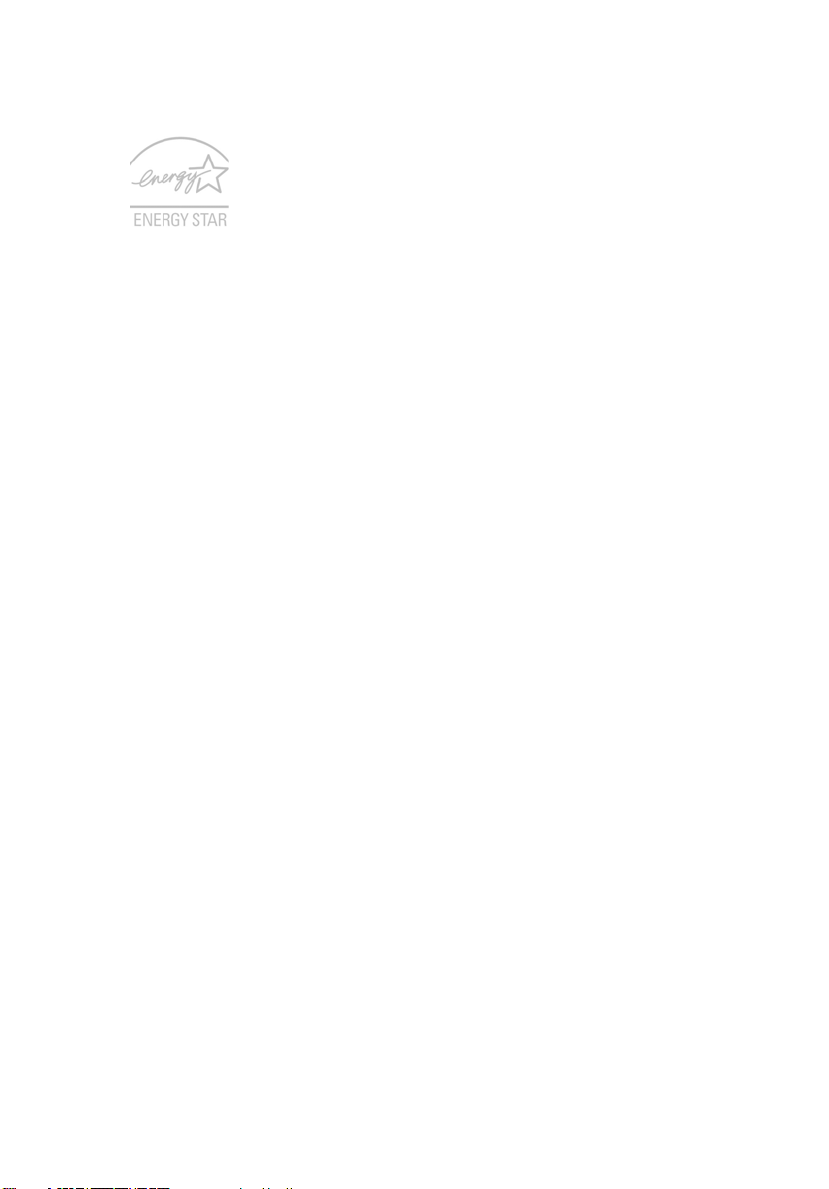
ENERGY STAR
Τα πιστοποιηµένα προϊόντα ENERGY STAR της Acer σάς
εξοικονοµούν χρήµατα µειώνοντας το ενεργειακό κόστος και
προστατεύοντας το περιβάλλον, όχι όµως εις βάρος των
λειτουργιών ή της απόδοσής τους. Η Acer είναι περήφανη που
προσφέρει στους πελάτες της προϊόντα µε το σήµα ENERGY
STAR.
Τι είναι το ENERGY STAR;
Τα προϊόντα µε πιστοποίηση ENERGY STAR καταναλώνουν
αποτρέπουν τις εκποµπές αερίων του θερµοκηπίου, δεδοµένου ότι ανταποκρίνονται
στις αυστηρές οδηγίες ενεργειακής απόδοσης που θεσπίστηκαν από το Γραφείο
Προστασίας Περιβάλλοντος των Η.Π.Α. Η Acer έχει δεσµευτεί να προσφέρει
παγκοσµίως προϊόντα και υπηρεσίες που βοηθούν τους πελάτες στην εξοικονόµηση
χρηµάτων
µας. Όσο περισσότερη ενέργεια µπορούµε να εξοικονοµήσουµε µέσω της
υψηλότερης ενεργειακής απόδοσης, τόσο περισσότερο µειώνουµε τα αέρια του
θερµοκηπίου και τους κινδύνους κλιµατικών αλλαγών. Περισσότερες πληροφορίες
µπορείτε να βρείτε στην ιστοσελίδα www.energystar.gov ή
www.energystar.gov/powermanagement.
Πιστοποιηµένα προϊόντα ENERGY STAR της Acer: (ορισµένα µοντέλα µόνο)
και ενέργειας καθώς και στη βελτίωση της ποιότητας του περιβάλλοντός
• Παράγουν λιγότερη θερµότητα και µειώνουν τα ψυκτικά φορτία και τα
θερµότερα κλίµατα.
• Μεταβαίνουν αυτόµατα στις καταστάσεις "αναµονής οθόνης" και
"αναµονής υπολογιστή" ύστερα από 10 και 30 λεπτά αδράνειας
αντίστοιχα.
• Επαναφέρατε τον υπολογιστή σε κατάσταση ετοιµότητας από την
κατάσταση αναµονής πατώντας κάποιο πλήκτρο του πληκτρολογίου ή
µετακινώντας το ποντίκι.
• Οι υπολογιστές εξοικονοµούν ενέργεια σε ποσοστό άνω του 80% σε
κατάσταση "αναµονής".
Η ονοµασία ENERGY STAR και το σήµα ENERGY STAR είναι σήµατα κατατεθέντα
στις Η.Π.Α.
λιγότερη ενέργεια και
την ιστοσελίδα
xi
Συµβουλές και πληροφορίες για άνετη χρήση
Οι χρήστες υπολογιστών ενδέχεται να παραπονούνται για οπτική κόπωση και
πονοκεφάλους µετά από παρατεταµένη χρήση. Οι χρήστες διατρέχουν επίσης τον
κίνδυνο σωµατικού τραυµατισµού µετά από πολλές ώρες εργασίας µπροστά από
έναν υπολογιστή. Οι µακρές περίοδοι εργασίας, η κακή στάση του σώµατος, οι κακές
συνήθειες εργασίας, η
παράγοντες αυξάνουν σηµαντικά τον κίνδυνο σωµατικού τραυµατισµού.
Η εσφαλµένη χρήση ενός υπολογιστή ενδέχεται να οδηγήσει σε σύνδροµο
καρπιαίου σωλήνα, τενοντίτιδα τένοντα, στενωτική τενοντοελυτρίτιδα ή άλλες
µυοσκελετικές διαταραχές. Τα ακόλουθα συµπτώµατα ενδέχεται να παρουσιαστούν
χέρια, καρπούς, βραχίονες, ώµους, αυχένα ή πλάτη:
σε
• µούδιασµα ή µία αίσθηση καψίµατος ή κνησµού.
• άλγος, ερεθισµό ή ευαισθησία.
• πόνο, πρήξιµο ή έντονη σφύξη.
κόπωση, οι ακατάλληλες συνθήκες εργασίας όπως και άλλοι
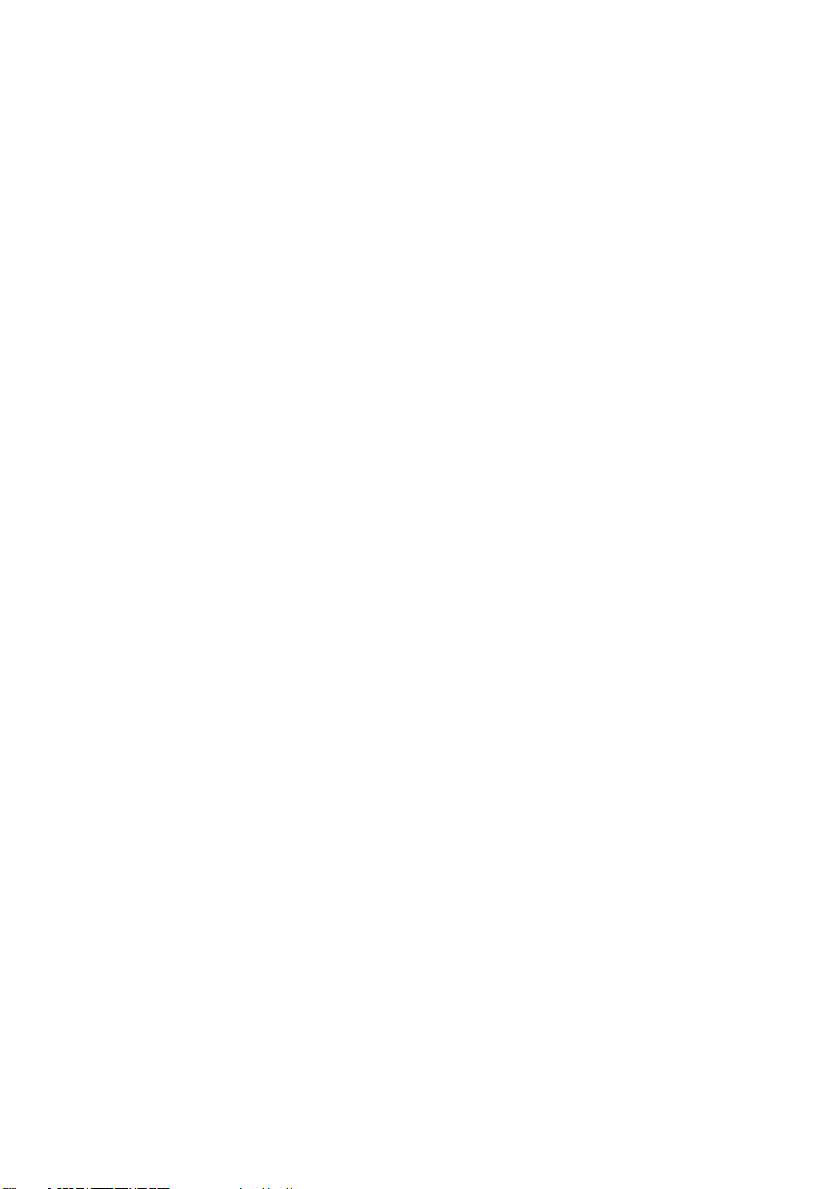
xii
δυσκαµψία ή σφίξιµο.
•
• ψυχρότητα ή αδυναµία.
Εάν παρουσιάζετε αυτά τα συµπτώµατα ή τυχόν άλλη περιοδική ή επίµονη
δυσφορία ή/και πόνο που σχετίζεται µε τη χρήση υπολογιστή, συµβουλευτείτε
αµέσως έναν ιατρό και ενηµερώστε το τµήµα υγείας και ασφαλείας της εταιρείας σας.
Η ενότητα που ακολουθεί
παρέχει συµβουλές για πιο άνετη χρήση του υπολογιστή.
Προσδιορισµός της ζώνης άνεσης
Προσδιορίστε τη ζώνη άνεσης του σώµατός σας ρυθµίζοντας τη γωνία παρατήρησης
του µόνιτορ, χρησιµοποιώντας ένα υποπόδιο ή αυξάνοντας το ύψος του καθίσµατος
ώστε να επιτύχετε µέγιστο βαθµό άνεσης. Τηρήσ τε τις ακόλουθες συµβουλές:
• να αποφεύγετε την παραµονή σε µία σταθερή θέση του σώµατος για µεγάλο
χρονικό διάστηµα.
• να αποφεύγετε να σκύβετε προς τα εµπρός ή/και να γέρνετε προς τα πίσω.
• να σηκώνεστε συχνά όρθιοι και να περιφέρεστε τριγύρω ώστε να αφαιρείται ή
κόπωση των µυών στα κάτω άκρα.
• να αναπαύεστε για σύντοµα χρονικά διαστήµατα ώστε να χαλαρώνει ο αυχένας
και οι ώµοι.
• να αποφεύγετε το τέντωµα των µυών ή το σήκωµα των ώµων.
• να εγκαταστήσετε κατάλληλα την εξωτερική οθόνη, το πληκτρολόγιο και το
ποντίκι και σε βολική απόσταση.
• εάν παρατηρείτε το µόνιτορ για µεγαλύτερο χρονικό διάστηµα από όσο τα
έγγραφά σας, τοποθετήστε την οθόνη στο κέντρο του γραφείου σας ώστε να
ελαχιστοποιείται η κόπωση του αυχένα.
Φροντίζοντας την όρασή σας
Οι πολλές ώρες παρατήρησης, τα ακατάλληλα γυαλιά ή φακοί επαφής, το
εκτυφλωτικό φως, ο υπερβολικός βαθµός φωτισµού ενός δωµατίου, οι οθόνες µε
κακή εστίαση, τα πολύ µικρά γράµµατα και οι οθόνες µε χαµηλό βαθµό αντίθεσης
µπορούν να καταπονήσουν τα µάτια σας. Οι ενότητες που
συστάσεις περί µείωσης της οπτικής κόπωσης.
Μάτια
• Να ξεκουράζετε τα µάτια σας συχνά.
• Να ξεκουράζετε τα µάτια σας στη διάρκεια συχνών διαλειµµάτων
αποµακρύνοντας το βλέµµα σας από το µόνιτορ και εστιάζοντάς τα σε κάποιο
µακρινό σηµείο.
• Να ανοιγοκλείνετε τα µάτια σας συχνά ώστε να παραµένουν υγρά.
Οθόνη
• Να διατηρείτε την οθόνη καθαρή.
• Να κρατάτε το κεφάλι σας σε υψηλότερο σηµείο από την πάνω άκρη της
οθόνης ώστε τα µάτια σας να κατευθύνονται προς τα κάτω όταν κοιτάζετε το
κέντρο της οθόνης.
• Ρυθµίστε τη φωτεινότητα ή/και την αντίθεση της οθόνης σε βολικό επίπεδο για
βελτιωµένη δυνατότητα ανάγνωσης του κειµένου και καθαρότητα των
γραφικών.
ακολουθούν παρέχουν
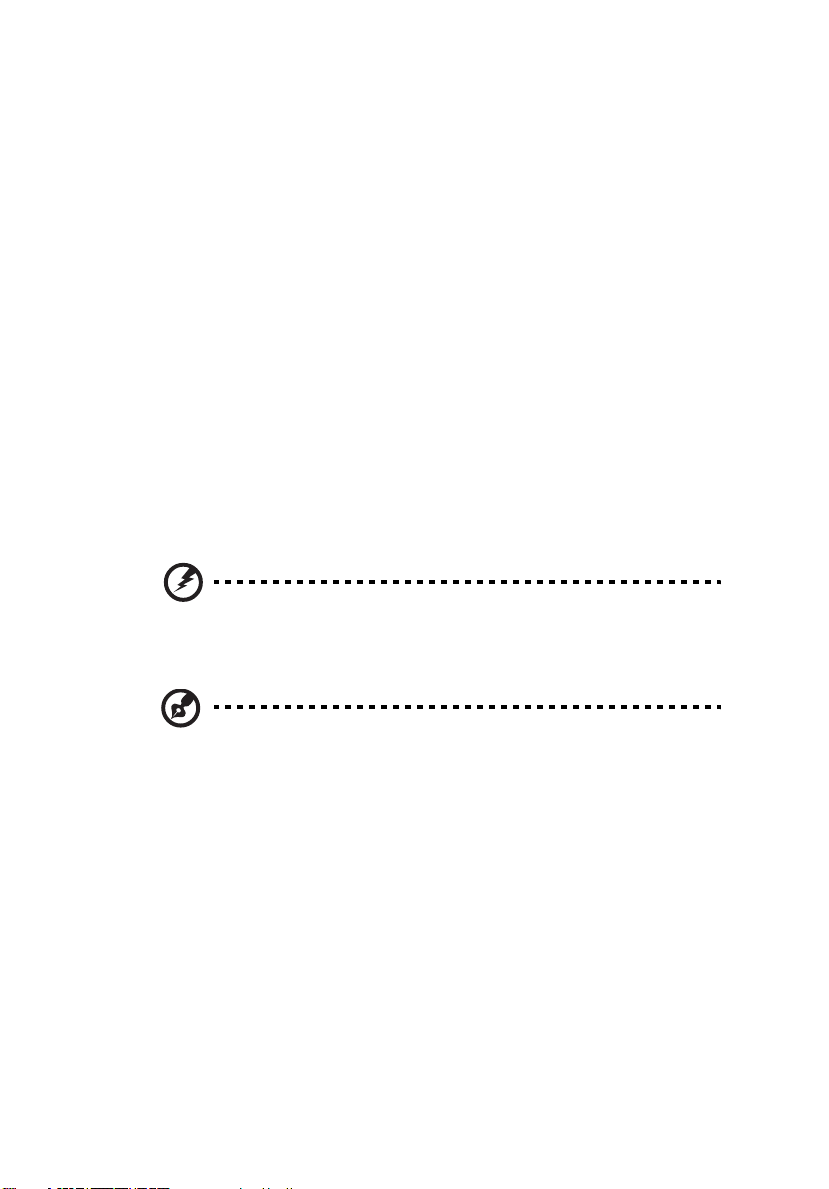
Να εξαλείψετε το εκτυφλωτικό φως και τις αντανακλάσεις ως εξής:
•
• τοποθετώντας την οθόνη µε τρόπο ώστε η µία πλευρά της να είναι
στραµµένη προς το παράθυρο ή οποιαδήποτε πηγή φωτισµού,
• ελαχιστοποιώντας το φωτισµού του δωµατίου µε τη βοήθεια κουρτινών,
σκιάστρων ή ρολών,
• χρησιµοποιώντας µία πηγή φωτός εργασίας,
• αλλάζοντας τη γωνία παρατήρησης της οθόνης,
• χρησιµοποιώντας ένα φίλτρο µείωσης του εκτυφλωτικού φωτός,
• χρησιµοποιώντας ένα αντιθαµβωτικό γείσο, όπως ένα τεµάχιο χαρτονιού
που εκτείνεται από την πάνω άκρη του µπροστινού µέρους της οθόνης.
• Να αποφεύγετε τη ρύθµιση της οθόνης σε µία άβολη γωνία παρατήρησης.
• Αποφεύγετε να στρέφετε το βλέµµα σας προς έντονες πηγές φωτός για
παρατεταµένες χρονικές περιόδους.
Ανάπτυξη καλών συνηθειών εργασίας
Οι παρακάτω εργασιακές συνήθειες καθιστούν τη χρήση του υπολογιστή πιο
ξεκούραστη και παραγωγική:
• Να προγραµµατίζετε σύντοµα διαλείµµατα σε κανονικά διαστήµατα και συχνά.
• Να εκτελείτε ορισµένες ασκήσεις έκτασης.
• Να αναπνέετε καθαρό αέρα όσο πιο συχνά είναι δυνατό.
• Να ασκείστε συχνά και να διατηρείτε ένα υγιές σώµα.
Προειδοποίηση! ∆εν συνιστούµε τη χρήση του υπολογιστή σε
καναπέ ή κρεβάτι. Εάν αυτό είναι αναπόφευκτο, να εργάζεστε
µόνο για µικρά διαστήµατα, να κάνετε διαλείµµατα συχνά όπως
και ορισµένες ασκήσεις έκτασης.
xiii
Σηµείωση: Για περισσότερες πληροφορίες ανατρέξτε στην ενότητα
"Προειδοποιήσεις κανονισµών & ασφαλείας" στη σελίδα 57.
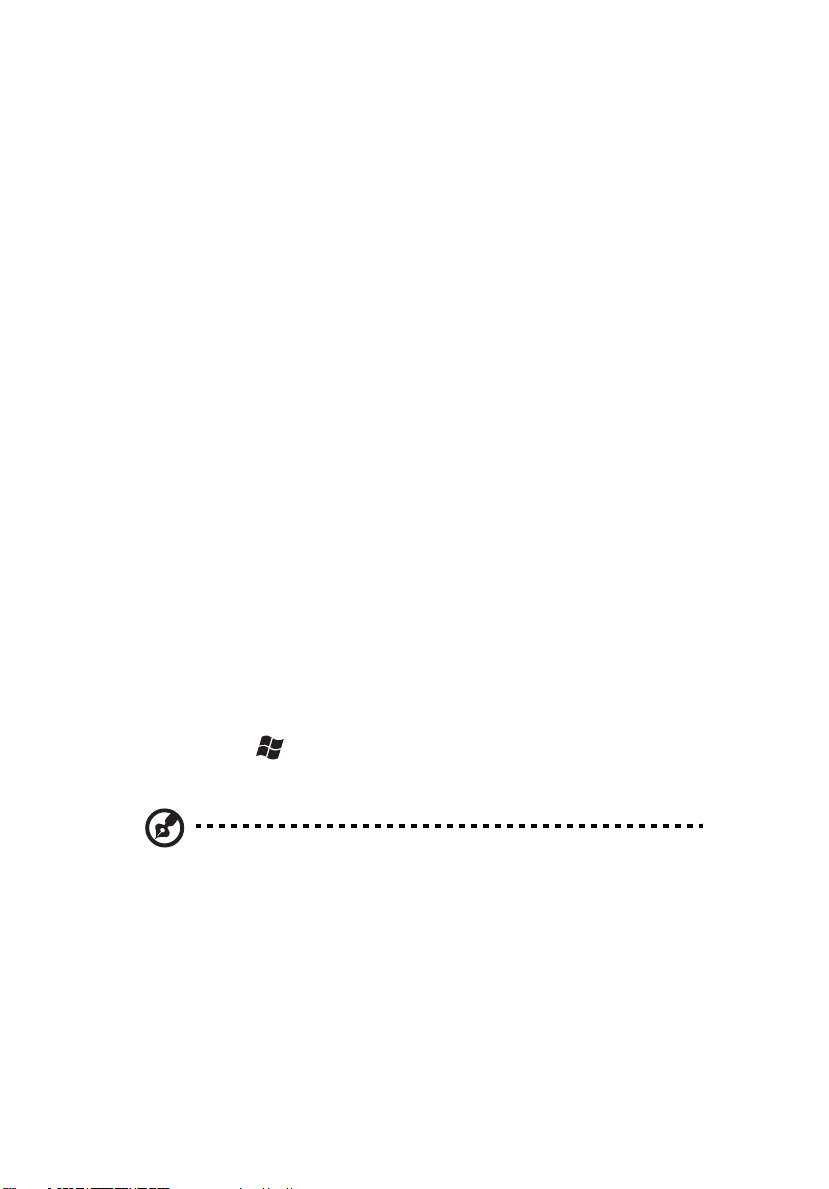
xiv
Όλα µε τη σειρά τους
Θα επιθυµούσαµε να σας ευχαριστήσουµε που επιλέξατε το φορητό υπολογιστή της
Acer µε σκοπό την αντιµετώπιση των αναγκών σας για φορητό υπολογιστή.
Οι οδηγοί σας
Για να σας βοηθήσουµε στη χρήση του φορητού υπολογιστή της Acer, έχουµε
σχεδιάσει ένα σετ εγχειριδίων χρήσης:
Πρώτα απ’ όλα, η αφίσα εγκατάστασης σας βοηθά να ξεκινήσετε µε την
εγκατάσταση του υπολογιστή σας.
Ο Γενικός Οδηγός Χρήσης σειράς Aspire περιέχει χρήσιµες πληροφορίες που
ισχύουν για όλα τα µοντέλα της
όπως τη χρήση του πληκτρολογίου και τον ήχο κ.λ.π. Παρακαλούµε σηµειώστε ότι
λόγω της φύσης του ο Γενικός Οδηγός Χρήσης αναφέρεται περιστασιακά σε
λειτουργίες ή δυνατότητες που αφορούν ορισµένα µόνο µοντέλα της σειράς, αλλά όχι
απαραίτητα στο µοντέλο που προ
στο κείµενο µε τη φράση "ορισµένα µοντέλα µόνο".
Ο Γρήγορος οδηγός παρουσιάζει τις βασικές δυνατότητες και λειτουργίες του νέου
σας υπολογιστή. Για περισσότερες πληροφορίες όσον αφορά τον τρόπο µε τον
οποίο ο υπολογιστής µπορεί να σας βοηθήσει να αυξήσετε την παραγωγικότητά
σας,
ανατρέξτε στο Γενικός Οδηγός Χρήσης σειράς Aspire. Ο οδηγός αυτός
περιλαµβάνει λεπτοµερείς πληροφορίες σχετικά µε θέµατα όπως τα βοηθητικά
προγράµµατα του συστήµατος, την επαναφορά δεδοµένων, τις επιλογές επέκτασης
και την αντιµετώπιση προβληµάτων. Επιπλέον, περιλαµβάνει πληροφορίες σχετικά
µε την εγγύηση καλής λειτουργίας και
προειδοποιήσεις ασφαλείας για το φορητό υπολογιστή. ∆ιατίθεται σε µορφή Portable
Document Format (PDF) και έχει προ-εγκατασταθεί στο φορητό υπολογιστή σας.
Ακολουθήστε τα επόµενα βήµατα για την πρόσβαση σε αυτόν.
1 Κάντε κλικ στο Έναρξη > Όλα τα προγράµµατα > AcerSystem.
2 Κάντε κλικ στην επιλογή Γενικός
σειράς προϊόντων Aspire. Καλύπτει βασικά θέµατα
µηθευτήκατε. Αυτές οι περιπτώσεις επισηµαίνονται
τους γενικούς κανονισµούς όπως και τις
Οδηγός Χρήσης σειράς Aspire.
Σηµείωση: Για να δείτε το αρχείο θα πρέπει να έχετε εγκαταστήσει το
πρόγραµµα Adobe Reader. Αν δεν είναι εγκατεστηµένο το Adobe
Reader στον υπολογιστή σας, αν κάνετε κλικ στην επιλογή Γενικός
Οδηγός Χρήσης σειράς Aspire, θα εκτελεστεί πρώτα το πρόγραµµα
εγκατάστασης του Adobe Reader. Ακολουθήστε τις οδηγίες στην
οθόνη για να ολοκληρώσετε
το πώς να χρησιµοποιήσετε το πρόγραµµα Adobe Reader, ανατρέξτε
στο µενού Βοήθεια και Υποστήριξη.
την εγκατάσταση. Για οδηγίες σχετικά µε
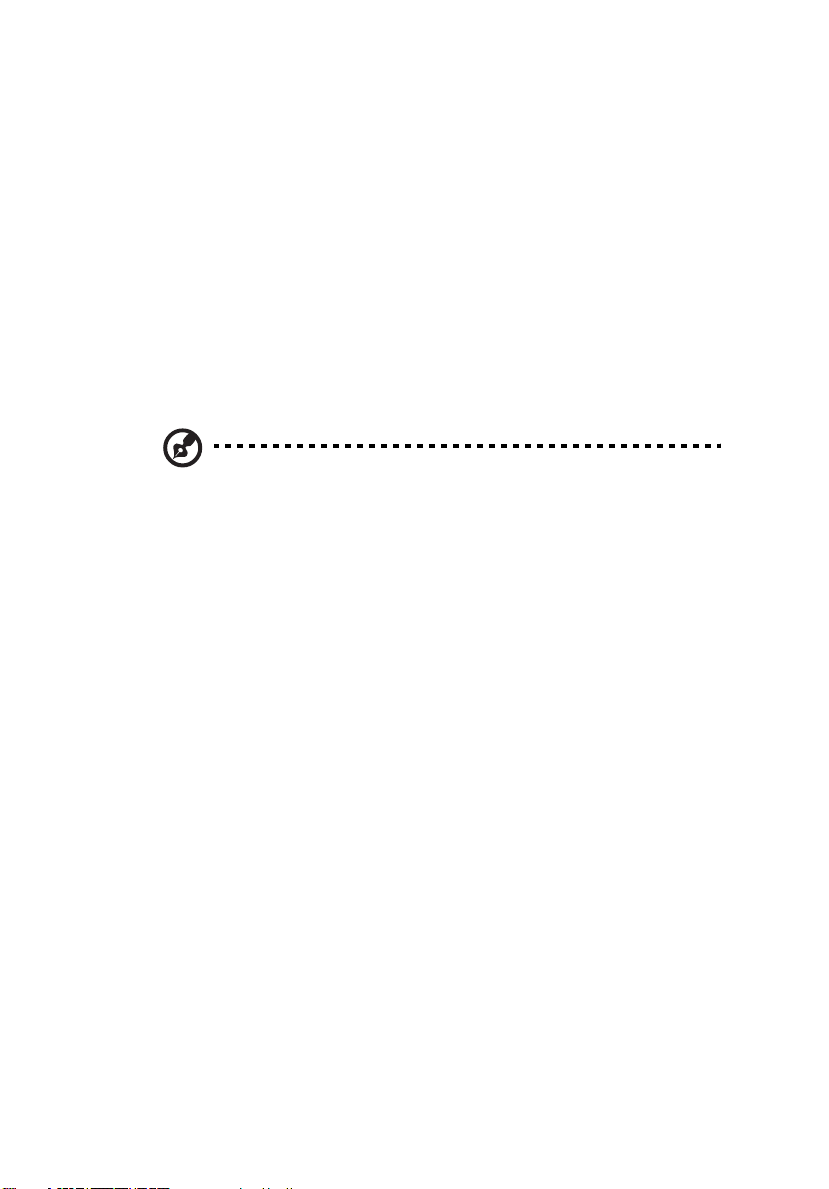
xv
Βασική φροντίδα και συµβουλές για τη χρήση του υπολογιστή σας
Ενεργοποίηση και απενεργοποίηση του υπολογιστή σας
Για να ενεργοποιήσετε τον υπολογιστή, απλά πιέστε και αφήστε το κουµπί
τροφοδοσίας. Για τη θέση του κουµπιού τροφοδοσίας, ανατρέξτε στην αφίσα
εγκατάστασης.
Για να απενεργοποιήσετε τον υπολογιστή, κάντε ένα από τα ακόλουθα:
• Χρησιµοποιήστε την εντολή τερµατισµού των Windows: κάντε κλικ στο Έναρξη
και µετά στο Τερ µατισµός.
• Χρησιµοποιήστε το κουµπί τροφοδοσίας
Μπορείτε να θέσετε τον υπολογιστή σε λειτουργία αναµονής, πατώντας τον
συνδυασµό πλήκτρων συντόµευσης για λειτουργία αναµονής <Fn> + <F4>.
Σηµείωση: Αν δε µπορείτε να απενεργοποιήσετε κανονικά τον
υπολογιστή σας, πατήστε και κρατήστε πατηµένο το κουµπί
τροφοδοσίας για περισσότερα από τέσσερα δευτερόλεπτα ώστε να
απενεργοποιηθεί ο υπολογιστής. Αν απενεργοποίησετε τον
υπολογιστή σας και θέλετε να τον ενεργοποιήσετε ξανά, περιµένετε
τουλάχιστον δύο δευτερόλεπτα πριν να τον ανοίξετε.
Φροντίδα του υπολογιστή σας
Ο υπολογιστή σας θα σας εξυπηρετεί καλά αν τον φροντίζετε.
• Μην εκθέτετε τον υπολογιστή άµεσα σε ηλιακό φως. Μην τον τοποθετείτε κοντά
σε πηγές θερµότητας, όπως το καλοριφέρ.
• Μην εκθέτετε τον υπολογιστή σε θερµοκρασίες κάτω των 0°C (32°F) ή πάνω
των 50°C (122°F).
• Μην εκθέτετε τον υπολογιστή σε µαγνητικά πεδία.
• Μην εκθέτετε τον υπολογιστή σε βροχή ή υγρασία.
• Μην ρίχνετε νερό ή οποιοδήποτε υγρό στον υπολογιστή.
• Μην εκθέτετε τον υπολογιστή σε ισχυρές συγκρούσεις και δονήσεις.
• Μην εκθέτετε τον υπολογιστή σε σκόνη και βρωµιά.
• Ποτέ µην τοποθετείτε αντικείµενα πάνω στον υπολογιστή για να αποφύγετε την
πρόκληση ζηµιών.
• Μην χτυπάτε δυνατά την οθόνη του υπολογιστή όταν την κλείνετε.
• Ποτέ µην τοποθετείτε τον υπολογιστή σε ανισόπεδες επιφάνειες.
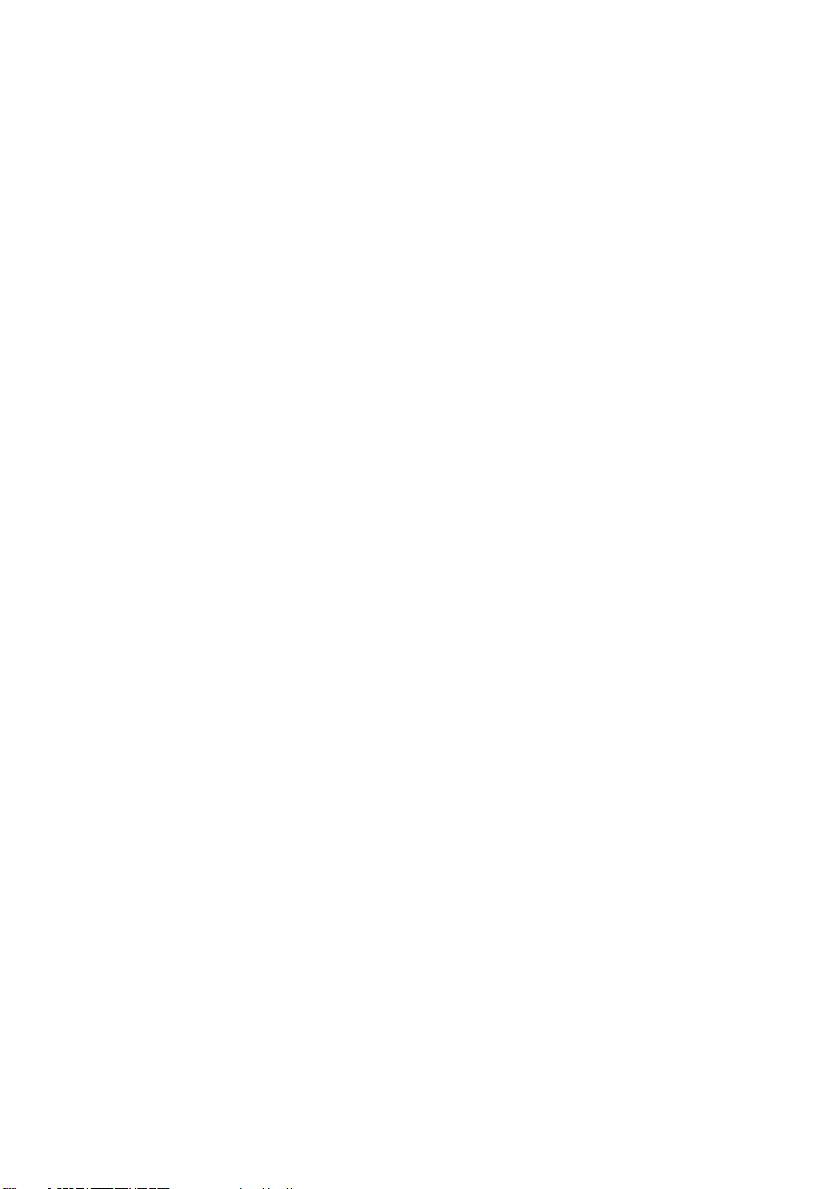
xvi
Φροντίδα του προσαρµογέα (adapter) ρεύµατος
Ακολουθούν µερικοί τρόποι φροντίδας του προσαρµογέα (adapter) ρεύµατός:
• Μη συνδέετε τον προσαρµογέα σε οποιαδήποτε άλλη συσκευή.
• Μην πατάτε επάνω στο καλώδιο ρεύµατος ή τοποθετείτε βαριά αντικείµενα
επάνω του. Κατευθύνετε προσεκτικά το καλώδιο ρεύµατος και άλλα καλώδια
µακριά από µέρη που περνάει κόσµος.
• Όταν βγάζετε το καλώδιο από την πρίζα, µην τραβάτε το ίδιο το καλώδιο, αλλά
τραβάτε το φις.
• Οι συνολικές µετρήσεις ρεύµατος του εξοπλισµού που είναι στο ρεύµα δε θα
πρέπει να ξεπερνάνε την αντοχή του καλωδίου αν χρησιµοποιείτε επέκταση.
Επίσης, η συνολική µέτρηση όλου του εξοπλισµού που είναι συνδεδεµένος σε
µια πρίζα τοίχου δε θα πρέπει να ξεπερνάει την αντοχή της
ασφάλειας.
Φροντίδα του πακέτου µπαταρίας
Ακολουθούν µερικοί τρόποι για τη φροντίδα του πακέτου µπαταρίας:
• Χρησιµοποιείτε µόνο µπαταρίες ίδιου τύπου για την αντικατάστασή τους.
Κλείστε το ρεύµα πριν να αφαιρέσετε ή να αντικαταστήσετε τις µπαταρίες.
• Μην παίζετε µε τις µπαταρίες. Κρατήστε τις µακριά από τα παιδιά.
• Πετάξτε τις χρησιµοποιηµένες µπαταρίες σύµφωνα µε τους τοπικούς
κανονισµούς. Ανακυκλώστε τις, όλες, αν είναι δυνατόν.
Καθαρισµός και επισκευή
Όταν καθαρίζετε τον υπολογιστή, ακολουθήστε τα εξής βήµατα:
1 Κλείστε τον υπολογιστή και αφαιρέστε το πακέτο µπαταρίας.
2 Αποσυνδέστε τον προσαρµογέα ρεύµατος.
3 Χρησιµοποιήστε ένα µαλακό, υγρό πανί. Μη χρησιµοποιείτε υγρά καθαριστικά
ή καθαριστικά σε σπρέι.
Αν συµβεί κάποιο από τα παρακάτω:
• Ο υπολογιστής έπεσε στο έδαφος ή υπέστη ζηµιά το κεντρικό µέρος
• Ο υπολογιστής δε λειτουργεί κανονικά.
Παρακαλούµε ανατρέξτε στην ενότητα "Συχνές ερωτήσεις" στη σελίδα 52.
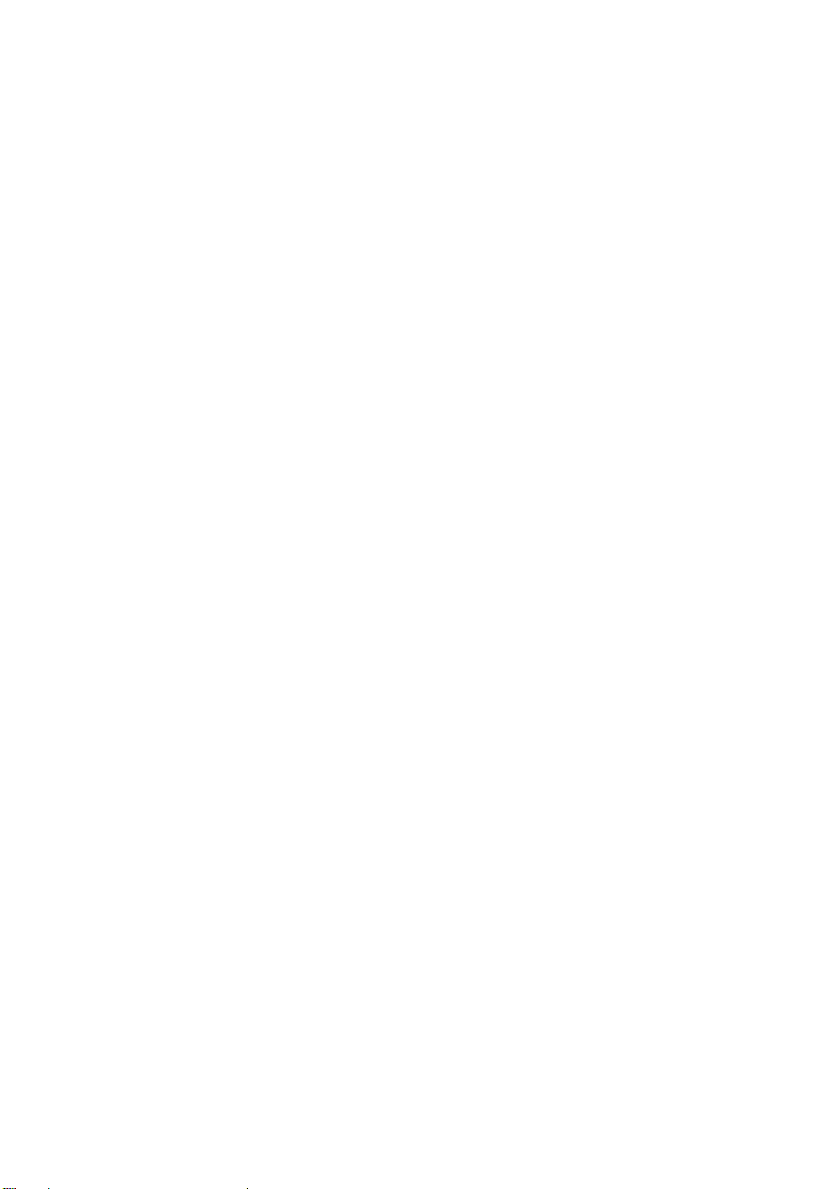
Πληροφορίες σχετικά µε την ασφάλεια και
την άνεσή σας iii
Οδηγίες περί ασφαλείας iii
Προφύλαξη για τη συσκευή οπτικού δίσκου
(ορισµένα µοντέλα µόνο)vii
Περιβάλλον λειτουργίας viii
Ιατρικές συσκευές ix
Οχήµατα ix
∆υνητικά εκρηκτικά περιβάλλοντα x
Κλήσεις έκτακτης ανάγκης x
Οδηγίες περί διάθεσης x
Ενηµερωτική οδηγία περί υδραργύρου x
ENERGY STAR xi
Συµβουλές και πληροφορίες για άνετη χρήση xi
Όλα µε τη σειρά τους xiv
Οι οδηγοί σας xiv
Βασική φροντίδα και συµβουλές για τη χρήση του
υπολογιστή σας xv
Ενεργοποίηση και απενεργοποίηση του
υπολογιστή σας xv
Φροντίδα του υπολογιστή σας xv
Φροντίδα του προσαρµογέα (adapter) ρεύµατος xvi
Φροντίδα του πακέτου µπαταρίας xvi
Καθαρισµός και επισκευή xvi
Περιεχόµενα
Επιφάνεια Αφής 1
Βασικά πράγµατα για το µαξιλαράκι αφής
(για µοντέλα µε ξεχωριστά κουµπιά)1
Βασικά πράγµατα για το µαξιλαράκι αφής
(για µοντέλα µε ενσωµατωµένα κουµπιά)2
Χρήση του πληκτρολογίου 4
Πλήκτρα προστασίας και ενσωµατωµένο αριθµητικό
υποπληκτρολόγιο*4
Πλήκτρα συντόµευσης 5
Πλήκτρα Windows 7
Χρήση των βοηθητικών προγραµµάτων 8
Acer Bio-Protection (ορισµένα µοντέλα µόνο)8
Acer Backup Manager 9
Acer eRecovery Management 11
∆ηµιουργία αντιγράφου ασφαλείας για επαναφορά
(µονάδα οπτικού δίσκου)12
∆ηµιουργία αντιγράφου ασφαλείας για επαναφορά
(µονάδα flash USB) 14
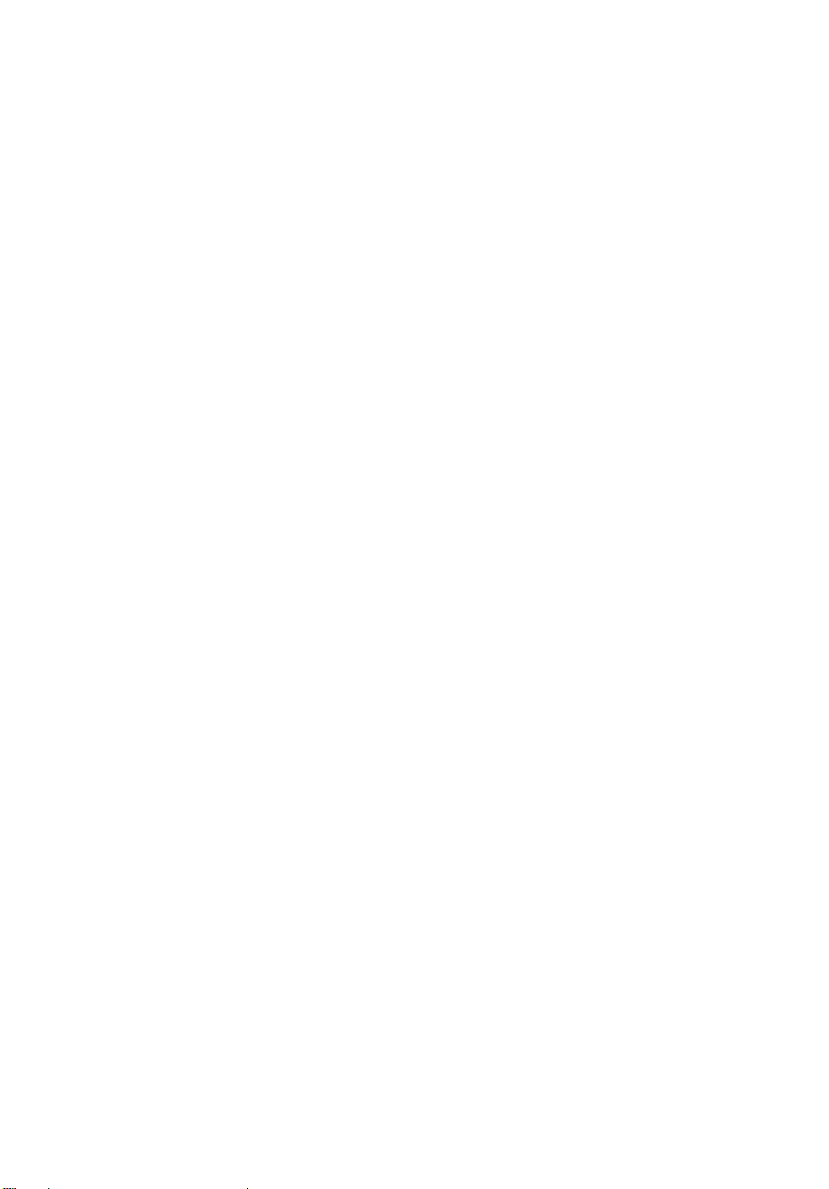
Επαναφορά συστήµατος
(µονάδα οπτικού δίσκου)16
Για να εκτελέσετε επαναφορά του συστήµατός σας 16
Τύποι επαναφοράς 16
Επαναφορά προεγκατεστηµένου λογισµικού
και προγραµµάτων οδήγησης 16
Επιστροφή σε προηγούµενη κατάσταση του
συστήµατος 18
Επαναφορά του συστήµατος στην εργοστασιακή
του κατάσταση 18
Επαναφορά συστήµατος (µονάδα flash USB) 21
Για να εκτελέσετε επαναφορά του συστήµατός σας 21
Τύποι επαναφοράς 21
Επαναφορά προεγκατεστηµένου λογισµικού και
προγραµµάτων οδήγησης 21
Επιστροφή σε προηγούµενη κατάσταση
του συστήµατος 22
Επαναφορά του συστήµατος στην εργοστασιακή
του κατάσταση 23
Acer clear.fi (ορισµένα µοντέλα µόνο)26
Περιήγηση σε πολυµέσα και φωτογραφίες 26
Κοινόχρηστα αρχεία 26
Ποιες συσκευές είναι συµβατές;27
Αναπαραγωγή σε άλλη συσκευή 27
∆ιαχείριση ενέργειας 29
Πλήκτρο Acer PowerSmart 29
Συστοιχία µπαταριών 30
Χαρακτηριστικά συστοιχίας µπαταριών 30
Φόρτιση µπαταρίας 32
Βελτιστοποίηση ωφέλιµης ζωής µπαταρίας 32
Έλεγχος στάθµης φόρτισης µπαταρίας 32
Προειδοποίηση χαµηλής φόρτισης µπαταρίας 33
Τοποθέτηση και αφαίρεση συστοιχίας µπαταριών 34
Για να πάρετε το φορητό PC µαζί σας 35
Αποσύνδεση από το γραφείο 35
Μετακίνηση 35
Προετοιµασία του υπολογιστή 35
Τι να φέρετε στις συναντήσεις 36
Μεταφορά του υπολογιστή σπίτι 36
Προετοιµασία του υπολογιστή 36
Τι να φέρετε µαζί σας 37
Τι να λάβετε ειδικά υπόψη 37
Εγκατάσταση ενός γραφείου στο σπίτι 37
Ταξίδι µε τον υπολογιστή 37
Προετοιµασία του υπολογιστή 37
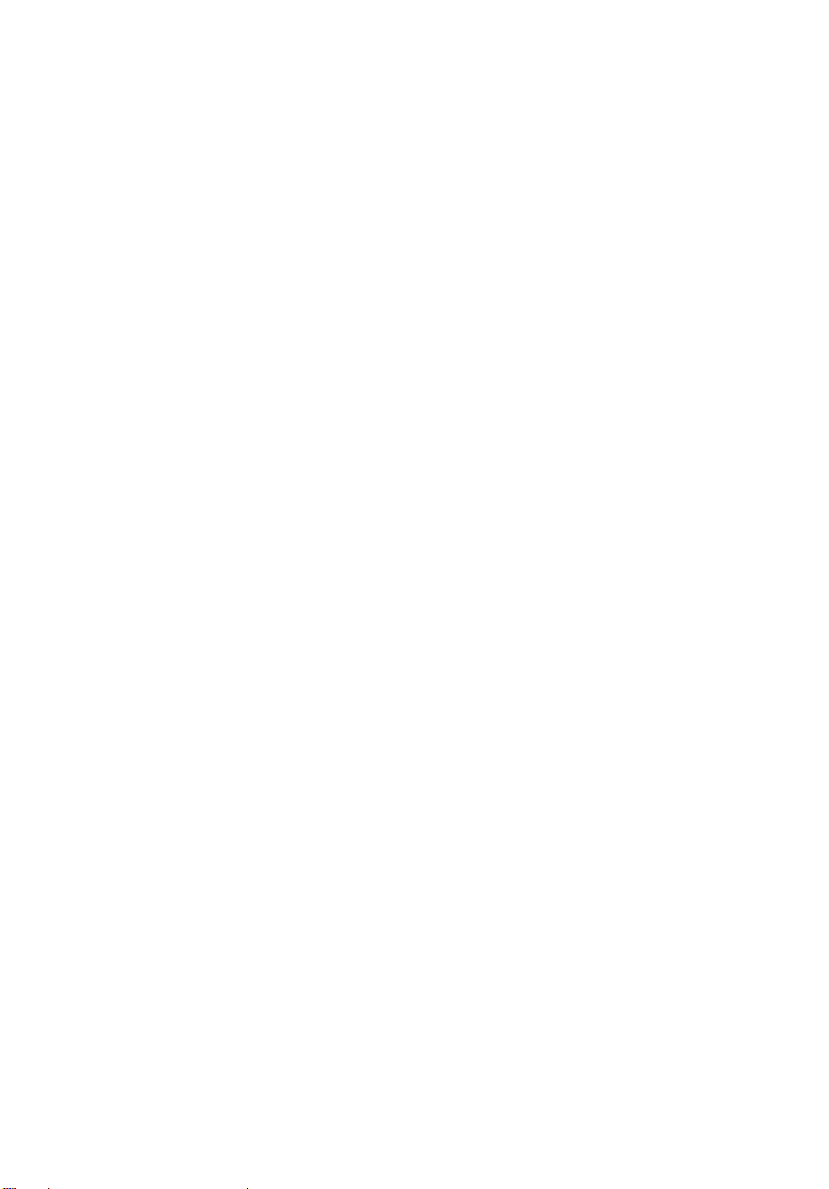
Τι να φέρετε µαζί σας 38
Τι να λάβετε ειδικά υπόψη 38
∆ιεθνή ταξίδια µε τον υπολογιστή 38
Προετοιµασία του υπολογιστή 38
Τι να φέρετε µαζί σας 38
Τι να λάβετε ειδικά υπόψη 39
Ασφάλεια του υπολογιστή σας 39
Χρήση µιας κλειδαριάς ασφαλείας 39
Χρήση κωδικών πρόσβασης 39
Καταχώριση κωδικών πρόσβασης 40
Καθορισµός κωδικών πρόσβασης 40
Επέκταση µέσω των επιλογών 41
Επιλογές συνδεσιµότητας 41
Μόντεµ φαξ/δεδοµένων (ορισµένα µοντέλα µόνο)41
Ενσωµατωµένη δυνατότητα δικτύου 42
Θύρα υπέρυθρων καταναλωτή (CIR)
(ορισµένα µοντέλα µόνο)42
Universal Serial Bus (USB) 43
Θύρα IEEE 1394 (ορισµένα µοντέλα µόνο)43
∆ιεπαφή πολυµέσων υψηλής ευκρίνειας
(ορισµένα µοντέλα µόνο)44
ExpressCard (ορισµένα µοντέλα µόνο)44
Εγκατάσταση µνήµης (ορισµένα µοντέλα µόνο)45
Απολαύστε τηλεόραση µε
Windows Media Center 47
Επιλέξτε τον τύπο εισόδου 47
Παρακολούθηση τηλεόρασης µέσω προαιρετικής
κεραίας DVB-T (ψηφιακή τηλεόραση)
(σε επιλεγµένα µοντέλα)47
Για να συνδέσετε την ψηφιακή κεραία 48
Παρακολούθηση τηλεόρασης µέσω εξωτερικής
κεραίας ή υποδοχής καλωδίου 48
Βοηθητικό πρόγραµµα BIOS 50
Σειρά εκκίνησης 50
Ενεργοποίηση της λειτουργίας disk-to-disk
recovery (επανόρθωση δίσκου σε δίσκο)50
Κωδικός πρόσβασης 50
Χρήση λογισµικού 51
Αναπαραγωγή ταινιών DVD 51
Συχνές ερωτήσεις 52
Αίτηση επισκευής 55
Εγγύηση ∆ιεθνή Ταξιδιώτη
(International Travelers Warranty; ITW) 55
Πριν να τηλεφωνήσετε 55
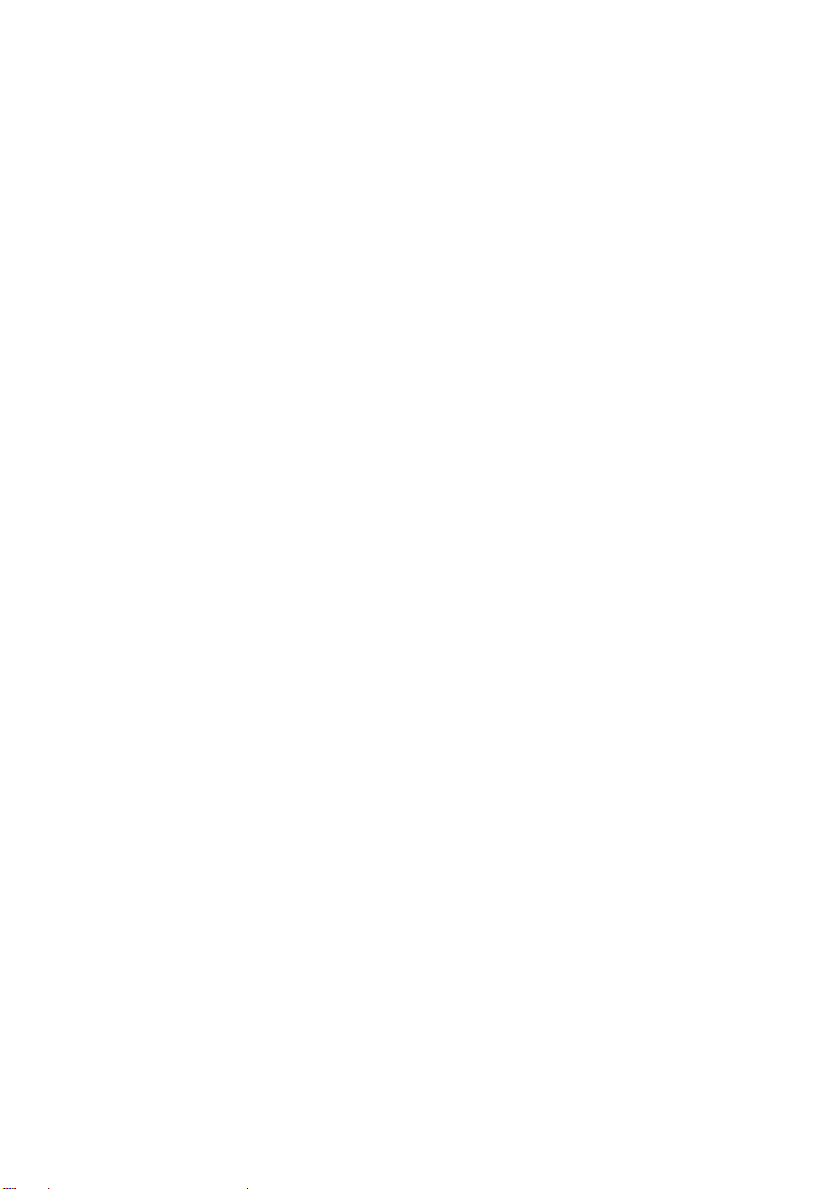
Αντιµετώπιση προβληµάτων στον
υπολογιστή µου 56
Συµβουλές αντιµετώπισης προβληµάτων 56
Μηνύµατα σφαλµάτων 56
Προειδοποιήσεις κανονισµών & ασφαλείας 57
∆ήλωση FCC 57
Ανακοινώσεις για µόντεµ (ορισµένα µοντέλα µόνο)58
∆ήλωση εικονοστοιχείου LCD 58
Ρυθµιστική δήλωση ραδιοσυσκευής 58
Γενικά 58
Η απαίτηση ασφάλειας FCC RF 59
Καναδάς - Χαµηλής ισχύος συσκευές ραδιοεπικοινωνιών
που δε χρειάζονται άδεια (RSS-210) 60
Έκθεση ανθρώπων σε πεδία RF (RSS-102) 60
LCD panel ergonomic specifications 61
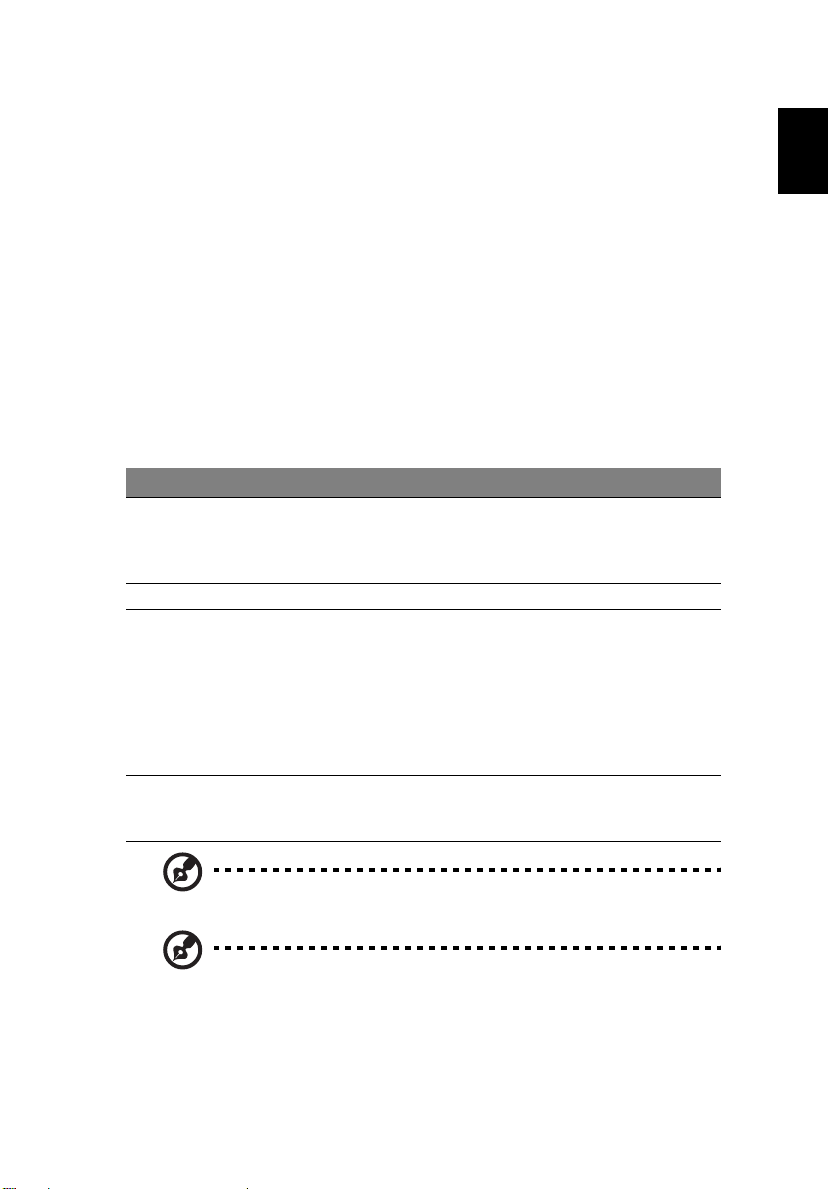
1
η
Επιφάνεια Αφής
Η ενσωµατωµένη επιφάνεια αφής είναι µια συσκευή κατεύθυνσης που αισθάνεται
την κίνηση στην επιφάνειά της. Αυτό σηµαίνει πως ο δροµέας ανταποκρίνεται,
καθώς µετακινείτε το δάχτυλό σας στην επιφάνεια αφής. Η κεντρική θέση στο
αναπαυτήριο παλάµης παρέχει βέλτιστη άνεση και υποστήριξη.
Βασικά πράγµατα για το µαξιλαράκι αφής (για µοντέλα µε ξεχωριστά κουµπιά)
Τα ακόλουθα στοιχεία σάς δείχνουν πώς να χρησιµοποιείτε την επιφάνεια αφής µε
δύο κουµπιά.
• Μετακινήστε το δάχτυλό σας κατά µήκος της επιφάνειας αφής για να
µετακινήσετε το δροµέα.
• Πατήστε το αριστερό και το δεξιό κουµπί που βρίσκονται στην άκρη της
επιφάνειας αφής για να πραγµατοποιήσετε λειτουργίες επιλογής και εκτέλεσης.
Αυτά τα δύο κουµπιά είναι παρόµοια µε το αριστερό και το δεξιό κουµπί σε ένα
ποντίκι. Το άγγιγµα της ταµπλέτας επαφής ισοδυναµεί
αριστερού πλήκτρου.
Λειτουργία Αριστερό κουµπί ∆εξί κουµπί Κύρια ταµπλέτα επαφής
Εκτέλεση Κάντε κλικ δύο
φορές, γρήγορα.
Επιλογή Κάντε ένα κλικ. Χτυπήστε ελαφρά µια φορά.
Μεταφορά Κάντε κλικ και
κρατήστε πατηµένο,
έπειτα
χρησιµοποιήστε το
δάκτυλο για να
σύρετε το δροµέα
στην επιφάνεια
αφής.
Πρόσβαση στο
µενού
περιβάλλοντος
Κάντε ένα κλικ.
µε πάτηµα του
Χτυπήστε ελαφρά δύο
φορές (στην ίδια ταχύτητα
όπως το διπλό κλικ σε ένα
κουµπί ποντικιού).
Χτυπήστε ελαφρά δύο
φορές (στην ίδια ταχύτητα
όπως το διπλό κλικ στο
κουµπί ενός ποντικιού) και
έπειτα κρατήστε το δάκτυλο
στην επιφάνεια αφής στο
δεύτερο χτύπηµα και σύρετε
το δροµέα.
Ελληνικά
Σηµείωση: Οι απεικονίσεις είναι µόνο για αναφορά. Η ακριβής
σύνθεση του PC εξαρτάται από το µοντέλο που αγοράσατε.
Σηµείωση: Όταν χρησιµοποιείτε την επιφάνεια αφής, θα πρέπει να τη
διατηρείτε όπως και τα δάκτυλά σας στεγνά και καθαρά. Το µ αξιλαράκι
αφής είναι ευαίσθητο σε κινήσεις των δακτύλων. Συνεπώς, όσο πιο
ελαφρύ το άγγιγµα, τόσο καλύτερη η ανταπόκριση. Το πιο βαρύ
χτύπηµα δε θα αυξήσει την
ανταπόκριση του µαξιλαριού αφής.
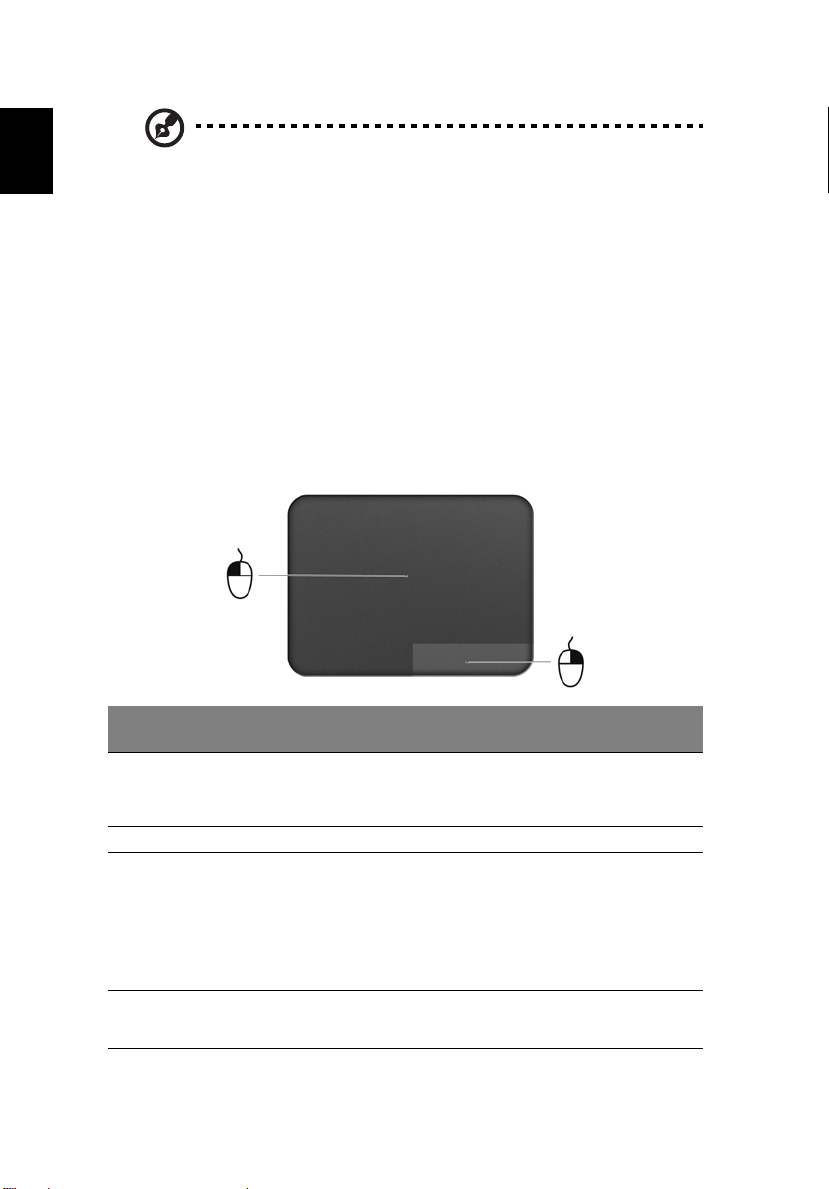
2
η
Σηµείωση: Βάσει των προεπιλεγµένων ρυθµίσεων, η λειτουργία της
Ελληνικά
ταµπλέτας αφής για οριζόντια και κάθετη κύλιση είναι ενεργοποιηµένη.
Μπορεί να απενεργοποιηθεί µέσω των ρυθµίσεων του ποντικιού από
τον πίνακα ελέγχου των Windows.
Βασικά πράγµατα για το µαξιλαράκι αφής (για µοντέλα µε ενσωµατωµένα κουµπιά)
Τα ακόλουθα στοιχεία σάς δείχνουν πώς να χρησιµοποιείτε την επιφάνεια αφής.
• Μετακινήστε το δάχτυλό σας κατά µήκος της επιφάνειας αφής για να
µετακινήσετε το δροµέα.
• Πιέστε την επιφάνεια αφής προς τα κάτω ή χτυπήστε ελαφρά, για να εκτελέσετε
κλικ, δηλ. µια ενέργεια που θα επιλέξει ή θα εκκινήσει κάποιο στοιχείο.
• Βάλτε το δάχτυλό σας στην κάτω δεξιά γωνία της επιφάνειας αφής και πιέστε
για να εκτελέσετε δεξί κλικ.
Η κάτω αριστερή και η κάτω δεξιά γωνία της επιφάνειας αφής είναι παρόµοιες
µε το αριστερό και το δεξί κουµπί του ποντικιού.
Λειτουργία
ΆνοιγµαΠιέστε γρήγορα
Επιλογή Πιέστε µία φορά Πιέστε ή επιλέξτε µία φορά
Μεταφορά Πατήστε και
Πρόσβαση στο
µενού
περιβάλλοντος
Κάτω αριστερή
γωνία
δύο φορές
κρατήστε
πατηµένο, έπειτα
χρησιµοποιήστε το
δάχτυλο για να
σύρετε το δροµέα
στην επιφάνεια
αφής
Κάτω δεξιά
γωνία
Πιέστε µία
φορά
Κύρια ταµπλέ τα επαφής
Πιέστε ή επιλέξτε δύο φορές
(µε την ίδια ταχύτητα όπως
το διπλό κλικ σε ένα κουµπί
ποντικιού)
Πιέστε ή επιλέξτε ελαφρά
δύο φορές (µε την ίδια
ταχύτητα όπως το διπλό κλικ
στο κουµπί ενός ποντικιού)
και έπειτα κρατήστε το
δάκτυλο στην επιφάνεια
αφής στο δεύτερο χτύπηµα
και σύρετε το δροµέα
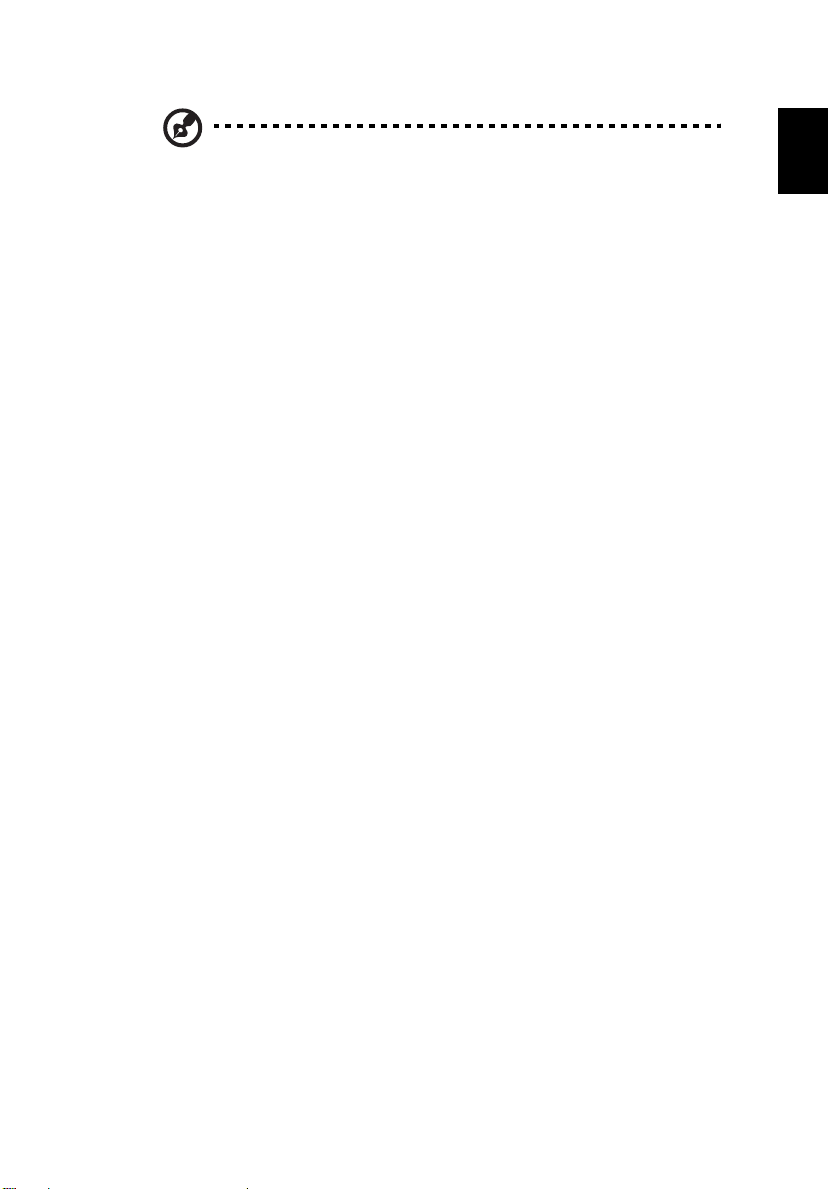
η
Σηµείωση: Όταν χρησιµοποιείτε την επιφάνεια αφής, θα πρέπει να τη
διατηρείτε όπως και τα δάκτυλά σας στεγνά και καθαρά. Η επιφάνεια
αφής είναι ευαίσθητη σε κινήσεις των δακτύλων. Συνεπώς, όσο πιο
ελαφρύ το άγγιγµα, τόσο καλύτερη η ανταπόκριση. Το πιο βαρύ
χτύπηµα δε θα αυξήσει την
ανταπόκριση της επιφάνειας αφής.
3
Ελληνικά
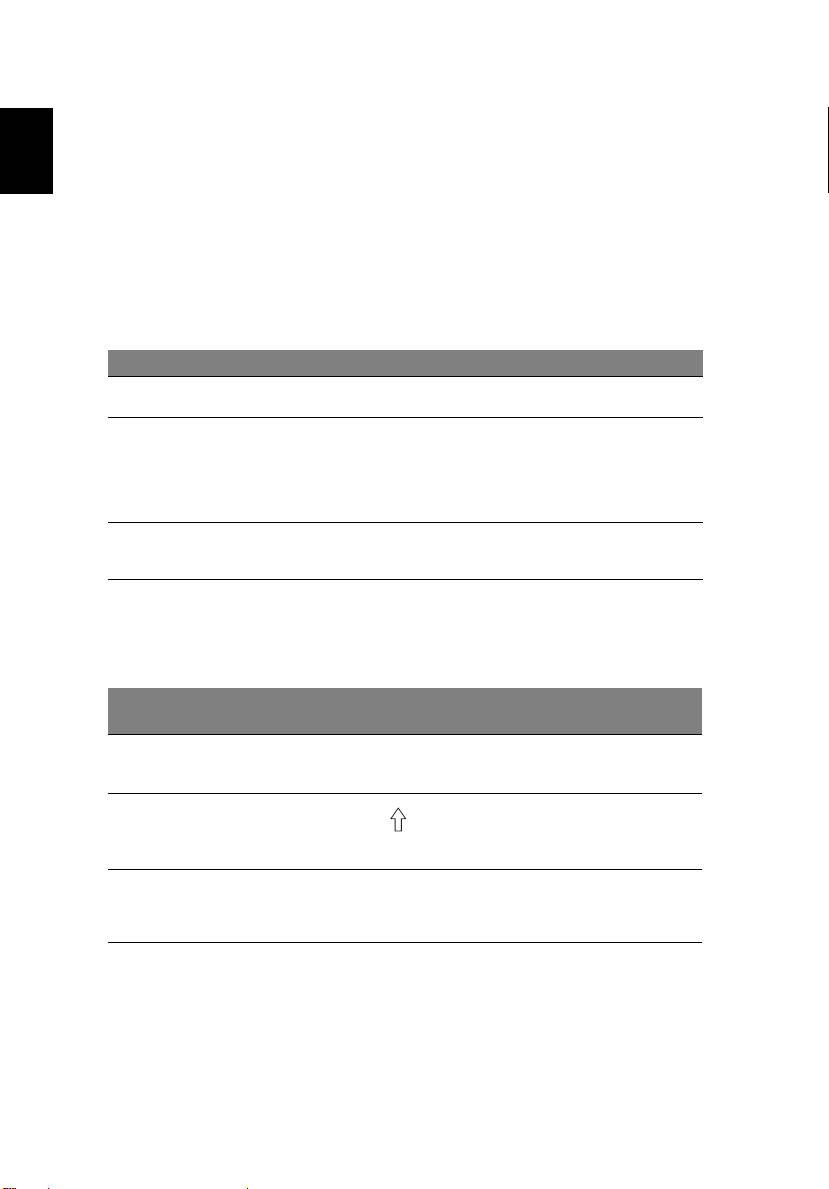
4
η
Χρήση του πληκτρολογίου
Το πληκτρολόγιο περιλαµβάνει πλήκτρα πλήρους µεγέθους όπως και ένα
Ελληνικά
ενσωµατωµένο αριθµητικό υποπληκτρολόγιο*, ξεχωριστά πλήκτρα δείκτη,
κλειδώµατος, Windows και λειτουργιών.
Πλήκτρα προστασίας και ενσωµατωµένο αριθµητικό υποπληκτρολόγιο*
Το πληκτρολόγιο έχει 3 πλήκτρα κλειδώµατος τα οποία µπορείτε να ενεργοποιείτε
και να απενεργοποιείτε.
Πλήκτρο κλειδώµατος Περιγραφή
Caps Lock
Num Lock
<Fn> + <F11>*
Scroll Lock
<Fn> + <F12>
Το ενσωµατωµένο αριθµητικό πληκτρολόγιο λειτουργεί σαν ένα επιτραπέζιο
αριθµητικό πληκτρολόγιο. Υποδηλώνεται από µικρούς χαρακτήρες που βρίσκονται
στην άνω δεξιά γωνία των πλήκτρων. Για να απλοποιηθεί το υπόµνηµα του
πληκτρολογίου, τα σύ
στα πλήκτρα.
Επιθυµητή Πρόσβαση
Αριθµητικά πλήκτρα στο
ενσωµατωµένο
πληκτρολόγιο
Πλήκτρα ελέγχου δροµέα
στο ενσωµατωµένο
πληκτρολόγιο
Βασικά πλήκτρα
πληκτρολογίου
* ορισµένα µοντέλα µόνο
Όταν είναι ενεργοποιηµένο το Caps Lock, όλοι οι αλφαβητικοί
χαρακτήρες πληκτρολογούνται σε κεφαλαία.
Όταν είναι ενεργοποιηµένο το Num Lock, το ενσωµατωµένο
πληκτρολόγιο είναι σε αριθµητική κατάσταση. Τα πλήκτρα
λειτουργούν σαν αριθµοµηχανή (πλήρης µε αριθµητικά σύµβολα
+,-,*, και /). Χρησιµοποιείτε αυτήν την κατάσταση όταν χρειάζεται
να εισάγετε πολλά αριθµητικά δεδοµένα. Μια καλύτερη λύση θα
ήταν να συνδέσετε
Όταν είναι ενεργοποιηµένο το Scroll Lock, η οθόνη µετακινείται µια
γραµµή πάνω ή κάτω όταν πατάτε τα βελάκια πάνω ή κάτω
αντίστοιχα. Το Scroll Lock δε λειτουργεί µε µερικές εφαρµογές.
ένα εξωτερικό πληκτρολόγιο.
µβολα των πλήκτρων στα βελάκια δεν είναι τυπωµένα πάνω
Num Lock
Ενεργοποιηµένο
Πληκτρολογήστε αριθµούς µε
κανονικό τρόπο.
Πατάτε το <Shift> όσο
χρησιµοποιείτε τα πλήκτρα
ελέγχου του δροµέα.
Πατάτε το <Fn> όσο
πληκτρολογείτε γράµµατα στο
ενσωµατωµένο
πληκτρολόγιο.
Num Lock
Απενεργοποιηµένο
Πατάτε το <Fn> όσο
χρησιµοποιείτε τα πλήκτρα
ελέγχου του δροµέα.
Πληκτρολογήστε τα γράµµατα
µε κανονικό τρόπο.
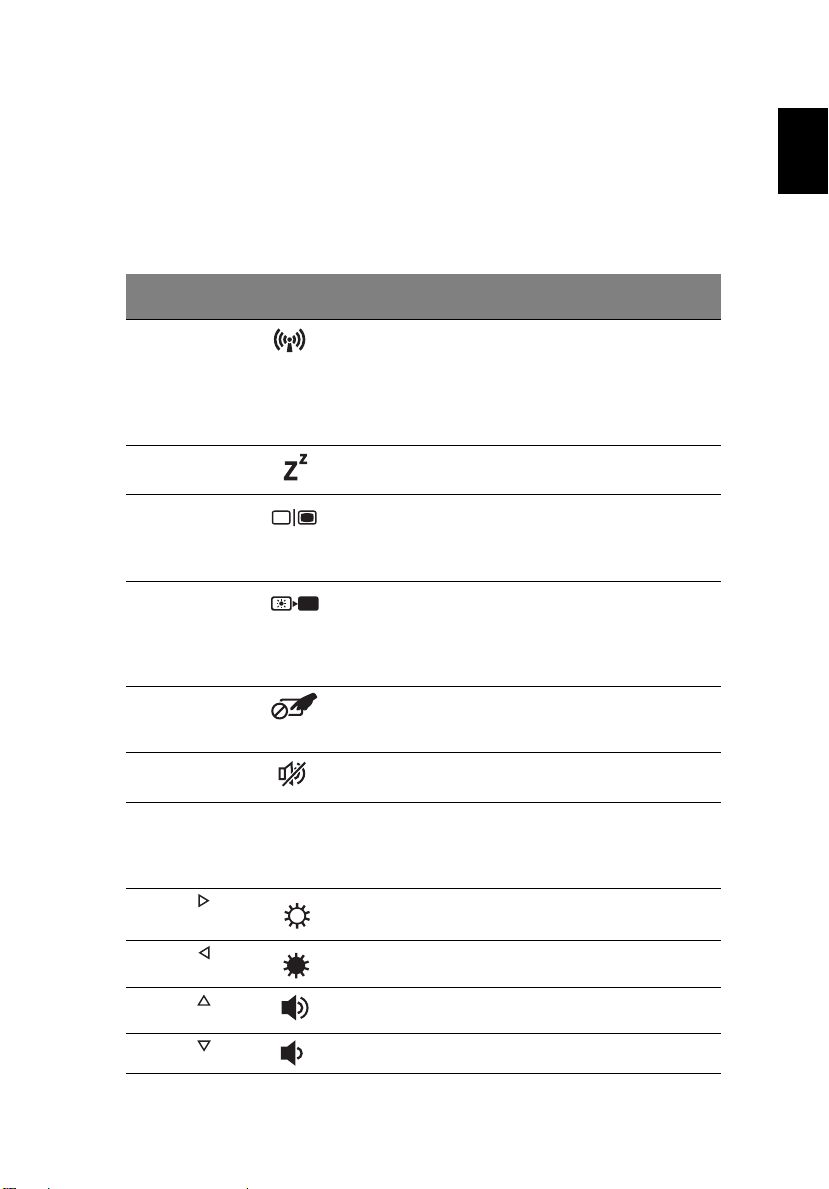
5
η
Πλήκτρα συντόµευσης
Ο υπολογιστής χρησιµοποιεί πλήκτρα συντόµευσης ή συνδυασµούς πλήκτρων για
πρόσβαση στα περισσότερα από τα στοιχεία ελέγχου του υπολογιστή όπως η
φωτεινότητα οθόνης και η ένταση ήχου.
Για να ενεργοποιήσετε τα πλήκτρα συντόµευσης, πιέστε παρατεταµένα το πλήκτρο
<Fn> πριν πιέσετε το άλλο πλήκτρο του συνδυασµού πλήκτρων
Πλήκτρο
συντόµευσης
<Fn> + <F3> Πλήκτρο
<Fn> + <F4> Αναµονή Θέτει τον υπολογιστή σε
<Fn> + <F5> Εναλλαγή οθόνης Μεταγωγή της εξόδου οθόνης
<Fn> + <F6> Οθόνη
<Fn> + <F7> Εναλλαγή
<Fn> + <F8> Εναλλαγή ηχείων Ενεργοποιεί και απενεργοποιεί
<Fn> + <F11> NumLk Ενεργοποιεί ή απενεργοποιεί
<Fn> + < >
<Fn> + < >
<Fn> + < >
<Fn> + < >
Εικονίδιο Λειτουργία Περιγραφή
Ενεργοποιεί/απενεργοποιεί τις
επικοινωνίας
απενεργοποιηµένη
επιφάνειας αφής
Αύξηση
φωτεινότητας
Μείωση
φωτεινότητας
Αύξηση έντασης
ήχου
Μείωση έντασης Μειώνει την ένταση του ήχου.
συσκευές επικοινωνίας του
υπολογιστή. (Οι συσκευές
επικοινωνίας ενδέχεται να
διαφέρουν ανάλογα µε τη
σύνθεση.)
λειτουργία αναµονής.
µεταξύ οθόνης απεικόνισης,
εξωτερικού µόνιτορ (εάν
υπάρχει) ή και των δύο.
Απενεργοποιεί τον οπίσθιο
φωτισµό της οθόνης
απεικόνισης για εξοικονόµηση
ενέργειας. Πιέστε οποιοδήποτε
πλήκτρο για επιστροφή.
Ενεργοποιεί και απενεργοποιεί
την ενσωµατωµένη επιφάνεια
αφής.
τα ηχεία.
το ενσωµατωµένο αριθµητικό
πληκτρολόγιο (ορισµένα
µοντέλα µόνο).
Αυξάνει τη φωτεινότητα της
οθόνης.
Μειώνει τη φωτεινότητα της
οθόνης.
Αυξάνει την ένταση του ήχου.
συντόµευσης.
Ελληνικά

6
η
Πλήκτρο
συντόµευσης
<Fn> + <Αρχική> Αναπαραγωγή/
Ελληνικά
<Fn> + <Pg Up> ∆ιακοπή ∆ιακοπή αναπαραγωγής του
<Fn> + <Pg Dn> Προηγούµενο Επιστροφή στο προηγούµενο
<Fn> + <End> Επόµενο Πηδήξτε στο επόµενο αρχείο
Εικονίδιο Λειτουργία Περιγραφή
Παύση
Αναπαραγωγή ή παύση ενός
επιλεγµένου αρχείων µέσων.
επιλεγµένου αρχείου µέσων.
αρχείο µέσων.
µέσων.

7
η
Πλήκτρα Windows
Το πληκτρολόγιο έχει δύο πλήκτρα που εκτελούν συγκεκριµένες λειτουργίες των
Windows.
Πλήκτρο Περιγραφή
Πλήκτρο µε
λογότυπο των
Windows
Πλήκτρο
εφαρµογών
Αν πατηθεί µόνο του, ανοίγει το µενού Έναρξη.
Μπορεί να χρησιµοποιηθεί επίσης σε συνδυασµό µε άλλα πλήκτρα
εκτέλεσης διαφορετικών λειτουργιών:
<>: Άνοιγµα ή κλείσιµο µενού Έναρξη
<> + <D>: Εµφάνιση επιφάνειας εργασίας
<> + <E>: Άνοιγµα Εξερεύνηση Windows
<> + <F>: Αναζήτηση αρχείου ή φακέλου
<> + <G>: Κυκλική µετακίνηση στα µικροεργαλεία πλευρικής
περιοχής εγγράφου
<> + <L>: Κλείδωµα του υπολογιστή σας (εάν είστε συνδεδεµένοι
σε τοµέα δικτύου), ή αλλαγή χρηστών (εάν δεν είστε συνδεδεµένοι σε
τοµέα δικτύου)
<> + <M>: Ελαχιστοποιεί όλα τα παράθυρα
<> + <R>: Προβάλει το παράθυρο διαλόγου Εκτέλεση
<> + <T>: Κυκλική µετακίνηση στα προγράµµατα της γραµµής
εργασιών
<> + <U>:
<> + <X>: Άνοιγµα Windows Mobility Center
<> + <Break>: Εµφάνιση Ιδιοτήτων συστήµατος
<> + < Shift+M>: Επαναφορά ελαχιστοποιηµένων παραθύρων
<> + <Tab >: Κυκλική µετακίνηση στα προγράµµατα της
γραµµής εργασιών χρησιµοποιώντας το Windows Flip 3-D
<> + <Πλήκτρο διαστήµατος>: Μεταφορά όλων των
µικροεργαλείων στο µπροστινό µέρος και επιλογή της ένδειξης
Πλευρική περιοχή εγγράφου Windows
<Ctrl> + < > + <F>:
<Ctrl> + < > + <Tab >: Χρησιµοποιήστε τα πλήκτρα βέλους για
κυκλική εναλλαγή στα ανοικτά προγράµµατα µε χρήση του Windows
Flip 3-D
Αυτό το πλήκτρο έχει το ίδιο αποτέλεσµα µε την επιλογή του δεξιού
πλήκτρου του ποντικιού. Ανοίγει το µενού περιβάλλοντος της
εφαρµογής.
Άνοιγµα Ease of Access Center
Αναζήτηση για υπολογιστές δικτύου
Ελληνικά
Σηµείωση: Αναλόγως της έκδοσης των Windows που έχετε,
ορισµένες συντοµεύσεις ενδέχεται να µην λειτουργούν σύµφωνα µε
την περιγραφή.

8
η
Χρήση των βοηθητικών
Ελληνικά
προγραµµάτων
Acer Bio-Protection (ορισµένα µοντέλα µόνο)
Η λύση δακτυλικών αποτυπωµάτων Acer Bio-Protection είναι ένα πακέτο λογισµικού
δακτυλικών αποτυπωµάτων πολλαπλών εφαρµογών που είναι ενσωµατωµένο µε το
λειτουργικό σύστηµα Microsoft Windows. Χρησιµοποιώντας τη µοναδικότητα των
δακτυλικών αποτυπωµάτων ενός ατόµου, η Acer Bio-Protection Fingerprint Solution
ενσωµατώνει προστασία από µη εξουσιοδοτηµένη πρόσβαση στον υπολογιστή σας
µε
κεντρική διαχείριση κωδικών πρόσβασης µέσω της τράπεζας κωδικών
πρόσβασης Password Bank και γρήγορη εκκίνηση εφαρµογών/ιστοσελίδων και
σύνδεση µε το Acer FingerLaunch.
Με τη λύση δακτυλικού αποτυπώµατος Acer Bio-Protection, µπορείτε τώρα να
απολαύσετε ένα επιπλέον επίπεδο προστασίας στον υπολογιστή σας, καθώς και την
ευκολία της πρόσβασης των ηµερήσιων εργασιών σας µε µία απλή κίνηση
δακτύλου σας!
Για περισσότερες πληροφορίες ανατρέξτε στα αρχεία βοήθειας του
Acer Bio-Protection.
του

9
η
Acer Backup Manager
Σηµείωση: Η δυνατότητα αυτή διατίθεται µόνο σε ορισµένα µοντέλα.
Το Acer Backup Manager είναι µια απλή διαδικασία τριών βηµάτων που σας
επιτρέπει να δηµιουργείτε αντίγραφα ασφαλείας ολόκληρου του συστήµατός σας ή
επιλεγµένων αρχείων και φακέλων σας σύµφωνα µε κάποιο χρονοδιάγραµµα ή
όποτε χρειαστεί.
Για να
ξεκινήσει το Acer Backup Manager, πατήστε το πλήκτρο Acer Backup
Manager πάνω από το πληκτρολόγιο. Εναλλακτικά, κάντε κλικ στο Έναρξη > Όλα
τα προγράµµατα > Acer Backup Manager > Acer Backup Manager. Αυτό θα
ανοίξει την οθόνη υποδοχής. Από αυτήν την οθόνη µπορείτε να επιλέξετε τον τύπο
του αντιγράφου ασφαλείας που θέλετε να δηµιουργήσετε.
• ∆ηµιουργία αντιγράφου ασφαλείας αρχείων: Επιλέξτε τα αρχεία για τα
οποία θέλετε να δηµιουργήσετε αντίγραφο ασφαλείας.
• ∆ηµιουργία ειδώλου µονάδας δίσκου: ∆ηµιουργήστε ένα αρχείο αντιγράφου
ασφαλείας για ολόκληρη τη µονάδα δίσκου. Μπορείτε να γράψετε αυτό το
αρχείο σε ένα DVD για να επαναφέρετε τον υπολογιστή σας σε µεταγενέστερο
χρόνο ή να δηµιουργήσετε το αρχείο σε µονάδα δίσκου USB.
• Μετεγκατάσταση αρχείων: Σας επιτρέπει να αντιγράφετε αρχεία σε συσκευή
USB, έτσι ώστε να είναι δυνατή η µετεγκατάσταση των αρχείων σας σε νέο
υπολογιστή.
Επιλέξτε τον τύπο αντιγράφου ασφαλείας που θέλετε να δηµιουργήσετε και επιλέξτε
τα αρχεία ή τη µονάδα δίσκου για την ή τα οποία θέλετε να δηµιουργήσετε αντίγραφο
ασφαλείας και, στη συνέχεια, ακολουθήστε τις οδηγίες της οθόνης:
1 Επιλέξτε το περιεχόµενο του οποίου το αντίγραφο ασφαλείας θέλετε να
δηµιουργήσετε. Όσο λιγότερο περιεχόµενο επιλέξετε, τόσο ταχύτερη θα είναι η
διαδικασία. Έτσι όµως αυξάνεται ο κίνδυνος απώλειας δεδοµένων.
2 Επιλέξτε πού θέλετε να αποθηκευτούν τα αντίγραφα ασφαλείας
χρειαστεί να επιλέξετε µια εξωτερική µονάδα δίσκου ή τη µονάδα δίσκου D: Το
Acer Backup Manager δεν µπορεί να αποθηκεύσει αντίγραφο ασφαλείας στην
αρχική µονάδα δίσκου.
3 Επιλέξτε πόσο συχνά θέλετε να δηµιουργεί αντίγραφα ασφαλείας το Acer
Backup Manager.
Αφού ολοκληρώσετε αυτά τα τρία βήµατα, θα δηµιουργούνται αντίγραφα ασφαλείας
ανάλογα µε το
ασφαλείας χειροκίνητα πατώντας το πλήκτρο Acer Backup Manager.
χρονοδιάγραµµα. Επίσης, µπορείτε να δηµιουργήσετε αντίγραφα
σας. Θα
Ελληνικά

10
η
Αν θέλετε να αλλάξετε τις ρυθµίσεις οιαδήποτε στιγµή, εκτελέστε το Acer Backup
Manager από το µενού Έναρξη και εκτελέστε τα βήµατα που περιγράφηκαν
παραπάνω.
Ελληνικά

11
η
Acer eRecovery Management
Εάν ο υπολογιστής σας αντιµετωπίζει προβλήµατα χωρίς να υπάρχει δυνατότητα
επαναφοράς µε άλλες µεθόδους, ενδέχεται να απαιτείται επανεγκατάσταση του
λειτουργικού συστήµατος των Windows, του εργοστασιακά φορτωµένου λογισµικού
και των προγραµµάτων οδήγησης. Για να διασφαλιστεί ότι µπορείτε να εκτελέσετε
επαναφορά στον υπολογιστή σας όταν απαιτείται, θα πρέπει
αντίγραφο ασφαλείας για επαναφορά, όσο το δυνατόν συντοµότερα.
Σηµείωση: Το σύνολο του περιεχοµένου που ακολουθεί παρατίθεται
για λόγους αναφοράς και µόνο. Οι πραγµατικές προδιαγραφές των
προϊόντων ενδέχεται να διαφέρουν.
To Acer eRecovery Management συνίσταται στις εξής λειτουργίες:
1 Αντίγραφο ασφαλείας:
• ∆ηµιουργία αντιγράφου ασφαλείας εργοστασιακών προεπιλογών
• Προγράµµατα οδήγησης αντιγράφων ασφαλείας και εφαρµογές
Σηµείωση: Τα µοντέλα τα οποία δεν διαθέτουν ODD επιτρέπουν τη
δηµιουργία αντιγράφων ασφαλείας σε µονάδα USB.
2 Επαναφορά:
• Επαναφορά λειτουργικού συστήµατος στις εργοστασιακές προεπιλογές
• Επαναφορά λειτουργικού συστήµατος και διατήρηση δεδοµένων χρήστη
• Επανεγκατάσταση προγραµµάτων οδήγησης ή εφαρµογών
Το παρόν κεφάλαιο θα σας καθοδηγήσει µέσα από κάθε διαδικασία
Για να χρησιµοποιήσετε τη δυνατότητα προστασίας µέσω κωδικού πρόσβασης του
Acer eRecovery Management, πρέπει πρώτα να καθορίσετε τον κωδικό
πρόσβασης. Ο κωδικός πρόσβασης καθορίζεται µε εκτέλεση του Acer eRecovery
Management και κλικ στο Ρυθµίσεις.
να δηµιουργήσετε ένα
.
Ελληνικά

12
η
∆ηµιουργία αντιγράφου ασφαλείας για επαναφορά (µονάδα οπτικού δίσκου)
Ελληνικά
Για επανεγκατάσταση χρησιµοποιώντας ένα αντίγραφο ασφαλείας σε οπτικούς
δίσκους, πρέπει πρώτα να δηµιουργήσετε το δίσκο επαναφοράς. Στη διάρκεια της
διαδικασίας, θα καθοδηγηθείτε µέσω των οδηγιών στην οθόνη. Παρακαλούµε
διαβάστε τις προσεκτικά!
1 Κάντε κλικ στο Έναρξη > Όλα τα προγράµµατα > Acer και µετά κλικ στο Acer
eRecovery Management.
2 Για
- Ή -
Για να δηµιουργήσετε ένα δίσκο επαναφοράς µόνο για
λογισµικό και τα προγράµµατα οδήγησης, κάντε κλικ στο ∆ηµιουργία δίσκου
αντιγράφου ασφαλείας προγραµµάτων οδήγησης και εφαρµογών.
να δηµιουργήσετε δίσκους επαναφοράς για ολόκληρο το αρχικό
περιεχόµενο της µονάδας σκληρού δίσκου, συµπεριλαµβανοµένων των
Windows, του εργοστασιακά φορτωµένου λογισµικού και όλων των
προγραµµάτων οδήγησης, κάντε κλικ στο ∆ηµιουργία δίσκου
εργοστασιακών προεπιλογών.
το εργοστασιακά φορτωµένο
Σηµαντικό: Συνιστάται να δηµιουργήσετε κάθε τύπο αντιγράφου
ασφαλείας για επαναφορά, όσο το δυνατόν συντοµότερα.

13
η
Το παράθυρο διαλόγου ∆ηµιουργία αντιγράφου ασφαλείας εργοστασιακών
προεπιλογών σάς ενηµερώνει σχετικά µε τον αριθµό των κενών, εγγράψιµων
δίσκων που απαιτούνται για την ολοκλήρωση της δηµιουργίας των δίσκων
επαναφοράς. Φροντίστε να έχετε έτοιµο τον απαιτούµενο αριθµό όµοιων, κενών
δίσκων πριν συνεχίσετε.
3 Τοποθετήστε
Αντί γραφο ασφαλείας σε και µετά κάντε κλικ στο Επόµενο. Στην οθόνη
εµφανίζεται η πρόοδος της διαδικασίας δηµιουργίας αντιγράφου ασφαλείας.
ένα κενό δίσκο στη µονάδα δίσκου που υποδεικνύεται στη λίστα
Ελληνικά
Κάθε δίσκος εξάγεται από τη µονάδα µόλις ολοκληρωθεί η εγγραφή του.
4 Αφαιρέστε το δίσκο από τη µονάδα και
ανεξίτηλο µαρκαδόρο.
Σηµαντικό: Γράψτε µια µοναδική, περιγραφική ετικέτα σε κάθε δίσκο,
όπως “∆ίσκος επαναφοράς Windows 1 από 2” ή “∆ίσκος επαναφοράς
εφαρµογών/προγραµµάτων οδήγησης”. Φροντίστε για τη φύλαξη των
δίσκων σε ασφαλές µέρος, το οποίο θα θυµάστε.
5 Εάν απαιτούνται πολλοί δίσκοι, τοποθετήστε νέο δίσκο όταν σας ζητηθεί και
µετά κάντε κλικ
ολοκληρωθεί η διαδικασία.
στο OK. Συνεχίστε µε την εγγραφή των δίσκων, έως ότου
σηµειώστε τον χρησιµοποιώντας

14
η
∆ηµιουργία αντιγράφου ασφαλείας για επαναφορά (µονάδα flash USB)
Ελληνικά
Για επανεγκατάσταση χρησιµοποιώντας ένα αντίγραφο ασφαλείας σε µονάδα flash
USB, πρέπει πρώτα να δηµιουργήσετε το αντίγραφο ασφαλείας για επαναφορά. Στη
διάρκεια της διαδικασίας, θα καθοδηγηθείτε µέσω των οδηγιών στην οθόνη.
Παρακαλούµε διαβάστε τις προσεκτικά!
Σηµαντικό: Εάν χρησιµοποιείτε µονάδα flash USB, φροντίστε η
χωρητικότητά της να είναι τουλάχιστον 12 GB και να µην περιέχει
παλαιότερα δεδοµένα.
Σηµαντικό: Η παρούσα ενότητα ισχύει µόνο για υπολογιστές χωρίς
µονάδα οπτικού δίσκου.
1 Κάντε κλικ στο Έναρξη > Όλα τα προγράµµατα > Acer και µετά κλικ στο Acer
eRecovery Management.
2 Για να δηµιουργήσετε αντίγραφο ασφαλείας για επαναφορά ολόκληρου του
αρχικού περιεχοµένου της µονάδας σκληρού δίσκου, συµπεριλαµβανοµένων
των
Windows, του εργοστασιακά φορτωµένου λογισµικού και όλων των
προγραµµάτων οδήγησης, κάντε κλικ στο ∆ηµιουργία αντιγράφου
ασφαλείας εργοστασιακών προεπιλογών.
- Ή -
Για να δηµιουργήσετε ένα αντίγραφο ασφαλείας για επαναφορά µόνο του
εργοστασιακά φορτωµένου λογισµικού και των προγραµµάτων οδήγησης, κάντε κλικ
στο ∆ηµιουργία αντιγράφου ασφαλείας
εφαρµογών.
προγραµµάτων οδήγησης και

η
Σηµαντικό: Συνιστάται να δηµιουργήσετε κάθε τύπο αντιγράφου
ασφαλείας για επαναφορά, όσο το δυνατόν συντοµότερα.
Ανοίγει το παράθυρο διαλόγου ∆ηµιουργία αντιγράφου ασφαλείας εργοστασιακών
προεπιλογών. Αυτό το παράθυρο διαλόγου σας ενηµερώνει για το εκτιµώµενο
µέγεθος του αρχείου αντιγράφου ασφαλείας στη µονάδα σας flash USB.
15
Ελληνικά
3 Συνδέστε τη µονάδα
εµφανίζεται η πρόοδος της διαδικασίας δηµιουργίας αντιγράφου ασφαλείας.
4 Αποσυνδέστε τη µονάδα flash USB και σηµειώστε την χρησιµοποιώντας
ανεξίτηλο µαρκαδόρο.
Σηµαντικό: Γράψτε µια µοναδική, περιγραφική ετικέτα σε κάθε
αντίγραφο ασφαλείας, όπως “Αντίγραφο ασφαλείας για επαναφορά
Windows” ή “Αντίγραφο ασφαλείας για επαναφορά εφαρµογών/
προγραµµάτων οδήγησης”. Φροντίστε για τη φύλαξη της µονάδας
flash USB σε ασφαλές µέρος, το οποίο θα θυµάστε.
flash USB και µετά κάντε κλικ στο Επόµενο. Στην οθόνη

16
η
Επαναφορά συστήµατος (µονάδα
Ελληνικά
οπτικού δίσκου)
Εάν το τµήµα υποστήριξης της Acer δεν σας βοήθησε στην επίλυση του
προβλήµατος, µπορείτε να χρησιµοποιήσετε το πρόγραµµα Acer eRecovery
Management. Με αυτό θα εκτελέσετε επαναφορά του υπολογιστή σας στην
κατάσταση που βρισκόταν όταν τον αγοράσατε, ενώ έχετε την επιλογή να
διατηρήσετε όλες τις ρυθµίσεις και τα προσωπικά
αργότερα.
Για να εκτελέσετε επαναφορά του συστήµατός σας
1 Εκτελέστε µικρές διορθώσεις.
Εάν µόνον ένα ή δύο στοιχεία λογισµικού ή υλικού έχουν σταµατήσει να λειτουργούν
σωστά, µπορείτε να επιλύσετε το πρόβληµα επανεγκαθιστώντας το λογισµικό ή τα
προγράµµατα οδήγησης της συσκευής. Για να εκτελέσετε επαναφορά του
λογισµικού και των προγραµµάτων οδήγησης που έχουν
εργοστασιακά, βλ. "Επαναφορά προεγκατεστηµένου λογισµικού και
προγραµµάτων οδήγησης" στη σελίδα 16. Για οδηγίες σχετικά µε την
επανεγκατάσταση λογισµικού και προγραµµάτων οδήγησης που έχουν
προεγκατασταθεί, ανατρέξτε στην τεκµηρίωση του προϊόντος ή στον ισότοπο
τεχνικής υποστήριξης.
2 Επιστροφή σε προηγούµενη κατάσταση του συστήµατος
Εάν
η επανεγκατάσταση λογισµικού ή προγραµµάτων οδήγησης δεν φέρει
αποτέλεσµα, τότε µπορείτε να λύσετε το πρόβληµα επαναφέροντας το σύστηµα σε
µια προηγούµενη κατάσταση, όταν όλα λειτουργούσαν κανονικά. Για οδηγίες, βλ.
"Επιστροφή σε προηγούµενη κατάσταση του συστήµατος" στη σελίδα 18.
3 Επαναφορά του συστήµατος
Εάν τίποτα από τα ανωτέρω δεν επιλύσει το πρόβληµα και επιθυµείτε επαναφορά
του συστήµατος στην εργοστασιακή του κατάσταση, βλ. "Επαναφορά του
συστήµατος στην εργοστασιακή του κατάσταση" στη σελίδα 18.
στην εργοστασιακή του κατάσταση
σας δεδοµένα για ανάκτηση
προεγκατασταθεί
Τύποι επαναφοράς
Επαναφορά προεγκατεστηµένου λογισµικού και
προγραµµάτων οδήγησης
Ως βήµα αντιµετώπισης προβληµάτων, ενδέχεται να απαιτείται επανεγκατάσταση
του λογισµικού και των προγραµµάτων οδήγησης της συσκευής που παραδόθηκαν
από το εργοστάσιο προεγκατεστηµένα στον υπολογιστή σας. Μπορείτε να

17
η
εκτελέσετε επαναφορά χρησιµοποιώντας τη µονάδα σκληρού δίσκου ή τους δίσκους
επαναφοράς που έχετε δηµιουργήσει.
• Νέο λογισµικό: Εάν χρειαστεί να επαναφέρετε λογισµικό που δεν ήταν
προεγκατεστηµένο στον υπολογιστή σας, πρέπει να ακολουθήσετε τις οδηγίες
εγκατάστασης του λογισµικού.
• Προγράµµατα οδήγησης νέων συσκευών: Εάν χρειαστεί να
προγράµµατα οδήγησης συσκευών που δεν ήταν προεγκατεστηµένα στον
υπολογιστή σας, ακολουθήστε τις οδηγίες που παρέχονται µε τη συσκευή.
Για να εκτελέσετε επαναφορά του προεγκατεστηµένου λογισµικού και των
προγραµµάτων οδήγησης:
1 Κάντε κλικ στο Έναρξη > Όλα τα προγράµµατα > Acer και µετά κλικ στο Acer
eRecovery Management.
- Ή -
Εάν εκτελείτε επαναφορά από το δίσκο επαναφοράς προγραµµάτων οδήγησης και
εφαρµογών, τοποθετήστε το δίσκο στη µονάδα δίσκου και µεταβείτε στο Βήµα 3
αφότου ανοίξει το κύριο µενού Επαναφορά εφαρµογών Acer.
2 Κάντε κλικ στην καρτέλα Επαναφορά, µετά κλικ στο Επανεγκατάσταση
προγραµµάτων οδήγησης ή εφαρµογών για να
Επαναφορά εφαρµογών Acer.
εµφανιστεί το κύριο µενού
επαναφέρετε
Ελληνικά
3 Κάντε κλικ στο Περιεχόµενα για να εµφανιστεί µια λίστα µε λογισµικό και
προγράµµατα οδήγησης συσκευών.
4 Κάντε κλικ στο εικονίδιο εγκατάστασης για το στοιχείο που θέλετε να
εγκαταστήσετε και, στη συνέχεια, ακολουθήστε τις υποδείξεις στην οθόνη για να
ολοκληρώσετε την εγκατάσταση. Επαναλάβετε αυτό το βήµα για κάθε στοιχείο
που επιθυµείτε να επανεγκαταστήσετε.

18
η
Επιστροφή σε προηγούµενη κατάσταση του
συστήµατος
Ελληνικά
Το πρόγραµµα Επαναφορά συστήµατος Microsoft “φωτογραφίζει” περιοδικά τις
ρυθµίσεις του συστήµατος και τις αποθηκεύει ως σηµεία επαναφοράς. Στις
περισσότερες περιπτώσεις προβληµάτων που παρουσιάζουν δυσκολία στην
επίλυση, µπορείτε να επιστρέψετε σε ένα από αυτά τα σηµεία επαναφοράς ώστε να
επιτευχθεί λειτουργία του συστήµατος ξανά.
Τα
Windows δηµιουργούν αυτόµατα ένα επιπλέον σηµείο επαναφοράς κάθε ηµέρα
και κάθε φορά που εγκαθιστάτε λογισµικό ή προγράµµατα οδήγησης συσκευών.
Συµβουλή: Για περαιτέρω πληροφορίες σχετικά µε τη χρήση του
προγράµµατος Επαναφορά συστήµατος Microsoft, κάντε κλικ στο
Έναρξη και µετά κάντε κλικ στο Βοήθεια και υποστήριξη.
Πληκτρολογήστε επαναφορά συστήµατος windows στο πλαίσιο
Βοήθεια αναζήτησης και µετά πατήστε Enter.
Για να επιστρέψετε σε ένα σηµείο επαναφοράς:
1 Κάντε κλικ στο Έναρξη
Κέντρο ενεργειών και µετά κάντε κλικ στο Επαναφορά.
2 Κάντε κλικ στο Άνοιγµα επαναφοράς συστήµατος και µετά στο Επόµενο.
3 Κάντε κλικ στο σηµείο επαναφοράς που θέλετε, κάντε κλικ στο Επόµενο και
µετά στο Τέλος. Θα εµφανιστεί ένα πλαίσιο
4 Κάντε κλικ στο Ναι. Εκτελείται επαναφορά του συστήµατος χρησιµοποιώντας
το σηµείο επαναφοράς που έχετε καθορίσει. Αυτή η διαδικασία ενδέχεται να
διαρκέσει πολλά λεπτά και να απαιτηθεί επανεκκίνηση του υπολογιστή σας.
> Πίνακας ελέγχου > Σύστηµα και ασφάλεια >
µηνύµατος επιβεβαίωσης.
Επαναφορά του συστήµατος στην εργοστασιακή του
κατάσταση
Εάν ο υπολογιστής αντιµετωπίζει προβλήµατα και δεν υπάρχει δυνατότητα
επαναφοράς µε άλλες µεθόδους, ενδέχεται να απαιτείται επανεγκατάσταση των
πάντων, ώστε να επαναφέρετε το σύστηµα στην εργοστασιακή του κατάσταση.
Μπορείτε να εκτελέσετε επανεγκατάσταση χρησιµοποιώντας τη µονάδα σκληρού
δίσκου ή τους δίσκους επαναφοράς που έχετε δηµιουργήσει.
Προειδοποίηση: Με την εκτέλεση πλήρους επαναφοράς
διαγράφονται τα πάντα από το σκληρό δίσκο, στη συνέχεια
εκτελείται επανεγκατάσταση των Windows του λογισµικού και
όλων των προγραµµάτων οδήγησης που υπήρχαν
προεγκατεστηµένα στο σύστηµά σας. Εάν µπορείτε να
αποκτήσετε πρόσβαση σε σηµαντικά αρχεία στο σκληρό δίσκο,
δηµιουργήστε αντίγραφο ασφαλείας
αυτών, τώρα.

19
η
Εάν τα Windows λειτουργούν ακόµη, βλ. "Επαναφορά από τα Windows" στη
σελίδα 19.
Εάν τα Windows δεν λειτουργούν, αλλά ο αρχικός σκληρός δίσκος λειτουργεί ακόµη,
βλ. "Επαναφορά από σκληρό δίσκο στη διάρκεια της εγκατάστασης" στη
σελίδα 19.
Εάν τα Windows δεν λειτουργούν και έχετε εκτελέσει πλήρη επαναδιαµόρφωση του
αρχικού σκληρού δίσκου ή
"Επαναφορά από τους δίσκους επαναφοράς" στη σελίδα 20.
έχετε εγκαταστήσει σκληρό δίσκο αντικατάστασης, βλ.
Επαναφορά από τα Windows
Για να επανεγκαταστήσετε τα Windows, το προεγκατεστηµένο λογισµικό και όλα τα
προγράµµατα οδήγησης:
Κάντε κλικ στο Έναρξη > Όλα τα προγράµµατα > Acer και µετά κλικ στο Acer
eRecovery Management.
Κάντε κλικ στην καρτέλα Επαναφορά και µετά στο Επαναφορά λειτουργικού
συστήµατος στις εργοστασιακές προεπιλογές.
Κάντε κλικ στο Ναι και µετά
πληροφορίες σχετικά µε το σκληρό δίσκο στον οποίο θα εκτελεστεί επαναφορά του
λειτουργικού συστήµατος.
Προειδοποίηση: Εάν συνεχίσετε τη διαδικασία, θα διαγραφούν
όλα τα αρχεία σας από το σκληρό δίσκο.
Κάντε κλικ στο OK. Η διαδικασία επαναφοράς ξεκινά µε επανεκκίνηση του
υπολογιστή και µετά προχωρά στην αντιγραφή αρχείων στο σκληρό δίσκο. Αυτή η
διαδικασία ενδέχεται να διαρκέσει κάποιο χρόνο, η πρόοδος της διαδικασίας
εµφανίζεται στην
Όταν ολοκληρωθεί η επαναφορά, εµφανίζεται ένα πλαίσιο διαλόγου το οποίο σας
ζητά να επανεκκινήσετε τον υπολογιστή σας.
Κάντε κλικ στο OK για να επανεκκινήσετε τον υπολογιστή σας.
Ακολουθήστε τις υποδείξεις στην οθόνη, εάν πρόκειται για εγκατάσταση του
συστήµατος για πρώτη φορά.
οθόνη Acer eRecovery Management.
στο Έναρξη. Ένα πλαίσιο διαλόγου θα εµφανίσει
Ελληνικά
Επαναφορά από σκληρό δίσκο στη διάρκεια της εγκατάστασης
Για να επανεγκαταστήσετε τα Windows, το προεγκατεστηµένο λογισµικό και όλα τα
προγράµµατα οδήγησης:
1 Ενεργοποιήστε τον υπολογιστή σας και µετά πατήστε <Alt> + <F10> στη
διάρκεια της εγκατάστασης για να ανοίξει το Acer eRecovery Management.
2 Κάντε κλικ στο Επαναφορά λειτουργικού συστήµατος στις εργοστασιακές
προεπιλογές.

20
η
Προειδοποίηση: Εάν συνεχίσετε τη διαδικασία, θα διαγραφούν
Ελληνικά
3 Κάντε κλικ στο Επόµενο. Θα εκτελεστεί επαναφορά των αρχικών,
όλα τα αρχεία σας από το σκληρό δίσκο.
εργοστασιακά φορτωµένων περιεχοµένων του σκληρού δίσκου. Αυτή η
διαδικασία θα διαρκέσει µερικά λεπτά.
Επαναφορά από τους δίσκους επαναφοράς
Για να επανεγκαταστήσετε τα Windows, το προεγκατεστηµένο λογισµικό και όλα τα
προγράµµατα οδήγησης:
1 Ενεργοποιήστε τον υπολογιστή σας, τοποθετήστε τον πρώτο δίσκο
επαναφοράς συστήµατος στη µονάδα οπτικού δίσκου και µετά εκτελέστε
επανεκκίνηση του υπολογιστή σας.
Προειδοποίηση: Εάν συνεχίσετε τη διαδικασία, θα διαγραφούν
όλα τα αρχεία σας από το σκληρό δίσκο.
Εάν δεν είναι ήδη ενεργοποιηµένο, πρέπει να ενεργοποιήσετε το F12 Μενού
εκκίνησης:
Πιέστε <F2> κατά την εκκίνηση του υπολογιστή σας.
Χρησιµοποιήστε το αριστερό ή το δεξιό πλήκτρο βέλους για να επιλέξετε το Κύριο
µενού.
Πιέστε το πλήκτρο βέλους προς τα κάτω για να επιλέξετε το στοιχείο F12 Μενού
εκκίνησης και πιέστε <F5> για να αλλάξετε τη ρύθµιση αυτή σε Ενεργοποιηµένο.
Χρησιµοποιήστε το αριστερό ή το δεξιό πλήκτρο βέλους για να επιλέξετε το µενού
Έξοδος.
Επιλέξτε Αποθήκευση αλλαγών και Έξοδος και πατήστε Enter. Επιλέξτε OK
επιβεβαίωση.
Θα εκτελεστεί επανεκκίνηση του υπολογιστή σας.
2 Στη διάρκεια της επανεκκίνησης, πιέστε <F12> για να ανοίξετε το µενού
εκκίνησης. Το µενού εκκίνησης σας επιτρέπει να επιλέξετε τη συσκευή από την
οποία θα εκτελείται εκκίνηση, όπως η µονάδα σκληρού δίσκου ή ένας οπτικός
δίσκος.
3 Χρησιµοποιήστε τα πλήκτρα βέλους
(η γραµµή αυτή µπορεί να αρχίζει µε “IDE 1...”) και µετά πιέστε <Enter>. Τα
Windows θα εγκατασταθούν από το δίσκο επαναφοράς που έχετε τοποθετήσει.
4 Τοποθετήστε το δεύτερο δίσκο επαναφοράς όταν σας ζητηθεί, στη συνέχεια
ακολουθήστε τις υποδείξεις στην οθόνη για να ολοκληρώσετε την επαναφορά.
για να επιλέξετε τη γραµµή CDROM/DVD
για

21
η
Επαναφορά συστήµατος (µονάδα
flash USB)
Εάν το τµήµα υποστήριξης της Acer δεν σας βοήθησε στην επίλυση του
προβλήµατος, µπορείτε να χρησιµοποιήσετε το πρόγραµµα Acer eRecovery
Management. Με αυτό θα εκτελέσετε επαναφορά του υπολογιστή σας στην
κατάσταση που βρισκόταν όταν τον αγοράσατε, ενώ έχετε την επιλογή να
διατηρήσετε όλες τις ρυθµίσεις και τα προσωπικά
αργότερα.
Για να εκτελέσετε επαναφορά του συστήµατός σας
1 Εκτελέστε µικρές διορθώσεις.
Εάν µόνον ένα ή δύο στοιχεία λογισµικού ή υλικού έχουν σταµατήσει να λειτουργούν
σωστά, µπορείτε να επιλύσετε το πρόβληµα επανεγκαθιστώντας το λογισµικό ή τα
προγράµµατα οδήγησης της συσκευής. Για να εκτελέσετε επαναφορά του
λογισµικού και των προγραµµάτων οδήγησης που έχουν
εργοστασιακά, βλ. "Επαναφορά προεγκατεστηµένου λογισµικού και
προγραµµάτων οδήγησης" στη σελίδα 21. Για οδηγίες σχετικά µε την
επανεγκατάσταση λογισµικού και προγραµµάτων οδήγησης που έχουν
προεγκατασταθεί, ανατρέξτε στην τεκµηρίωση του προϊόντος ή στον ισότοπο
τεχνικής υποστήριξης.
2 Επιστροφή σε προηγούµενη κατάσταση του συστήµατος.
Εάν
η επανεγκατάσταση λογισµικού ή προγραµµάτων οδήγησης δεν φέρει
αποτέλεσµα, τότε µπορείτε να λύσετε το πρόβληµα επαναφέροντας το σύστηµα σε
µια προηγούµενη κατάσταση, όταν όλα λειτουργούσαν κανονικά. Για οδηγίες, βλ.
"Επιστροφή σε προηγούµενη κατάσταση του συστήµατος" στη σελίδα 22.
3 Επαναφορά του συστήµ
Εάν τίποτα από τα ανωτέρω δεν επιλύσει το πρόβληµα και επιθυµείτε επαναφορά
του συστήµατος στην εργοστασιακή του κατάσταση, βλ. "Επαναφορά του
συστήµατος στην εργοστασιακή του κατάσταση" στη σελίδα 23.
ατος στην εργοστασιακή του κατάσταση.
σας δεδοµένα για ανάκτηση
προεγκατασταθεί
Ελληνικά
Τύποι επαναφοράς
Επαναφορά προεγκατεστηµένου λογισµικού και
προγραµµάτων οδήγησης
Ως βήµα αντιµετώπισης προβληµάτων, ενδέχεται να απαιτείται επανεγκατάσταση
του λογισµικού και των προγραµµάτων οδήγησης της συσκευής που παραδόθηκαν
από το εργοστάσιο προεγκατεστηµένα στον υπολογιστή σας. Μπορείτε να
εκτελέσετε επαναφορά χρησιµοποιώντας τη µονάδα σκληρού δίσκου ή το αντίγραφο
ασφαλείας που έχετε δηµιουργήσει.

22
η
• Νέο λογισµικό: Εάν χρειαστεί να επαναφέρετε λογισµικό που δεν ήταν
προεγκατεστηµένο στον υπολογιστή σας, πρέπει να ακολουθήσετε τις οδηγίες
εγκατάστασης του λογισµικού.
Ελληνικά
• Προγράµµατα οδήγησης νέων συσκευών: Εάν χρειαστεί να επαναφέρετε
προγράµµατα οδήγησης συσκευών που δεν ήταν προεγκατεστηµένα στον
υπολογιστή σας, ακολουθήστε τις οδηγίες
Για να εκτελέσετε επαναφορά του προεγκατεστηµένου λογισµικού και των
προγραµµάτων οδήγησης:
1 Κάντε κλικ στο Έναρξη > Όλα τα προγράµµατα > Acer και µετά κλικ στο Acer
eRecovery Management.
- Ή -
Εάν εκτελείτε επαναφορά από το αντίγραφο ασφαλείας για επαναφορά
προγραµµάτων οδήγησης και εφαρµογών
θύρα USB. Ανοίξτε τη µονάδα flash USB στο Windows Explorer και κάντε διπλό κλικ
στο Επαναφορά.
2 Κάντε κλικ στο Επανεγκατάσταση προγραµµάτων οδήγησης ή εφαρµογών από
συσκευή USB.
που παρέχονται µε τη συσκευή.
, τοποθετήστε τη µονάδα flash USB σε µια
3 Κάντε κλικ στο Περιεχόµενα για να εµφανιστεί µια λίστα µε λογισµικό και
προγράµµατα οδήγησης συσκευών.
4 Κάντε κλικ
εγκαταστήσετε και, στη συνέχεια, ακολουθήστε τις υποδείξεις στην οθόνη για να
ολοκληρώσετε την εγκατάσταση. Επαναλάβετε αυτό το βήµα για κάθε στοιχείο
που επιθυµείτε να επανεγκαταστήσετε.
στο εικονίδιο εγκατάστασης για το στοιχείο που θέλετε να
Επιστροφή σε προηγούµενη κατάσταση του συστήµατος
Το πρόγραµµα Επαναφορά συστήµατος Microsoft “φωτογραφίζει” περιοδικά τις
ρυθµίσεις του συστήµατος και τις αποθηκεύει ως σηµεία επαναφοράς. Στις
περισσότερες περιπτώσεις προβληµάτων που παρουσιάζουν δυσκολία στην
επίλυση, µπορείτε να επιστρέψετε σε ένα από αυτά τα σηµεία επαναφοράς ώστε να
επιτευχθεί λειτουργία του συστήµατος ξανά.

23
η
Τα Windows δηµιουργούν αυτόµατα ένα επιπλέον σηµείο επαναφοράς κάθε ηµέρα
και κάθε φορά που εγκαθιστάτε λογισµικό ή προγράµµατα οδήγησης συσκευών.
Συµβουλή: Για περαιτέρω πληροφορίες σχετικά µε τη χρήση του
προγράµµατος Επαναφορά συστήµατος Microsoft, κάντε κλικ στο
Έναρξη και µετά κάντε κλικ στο Βοήθεια και υποστήριξη.
Πληκτρολογήστε επαναφορά συστήµατος windows στο πλαίσιο
Βοήθεια αναζήτησης και µετά πατήστε Enter.
Για να επιστρέψετε σε ένα σηµείο επαναφοράς:
1 Κάντε κλικ στο Έναρξη
Κέντρο ενεργειών και µετά κάντε κλικ στο Επαναφορά.
2 Κάντε κλικ στο Άνοιγµα επαναφοράς συστήµατος και µετά στο Επόµενο.
3 Κάντε κλικ στο σηµείο επαναφοράς που θέλετε, κάντε κλικ στο Επόµενο και
µετά στο Τέλος. Θα εµφανιστεί ένα πλαίσιο
4 Κάντε κλικ στο Ναι. Εκτελείται επαναφορά του συστήµατος χρησιµοποιώντας
το σηµείο επαναφοράς που έχετε καθορίσει. Αυτή η διαδικασία ενδέχεται να
διαρκέσει πολλά λεπτά και να απαιτηθεί επανεκκίνηση του υπολογιστή σας.
> Πίνακας ελέγχου > Σύστηµα και ασφάλεια >
µηνύµατος επιβεβαίωσης.
Επαναφορά του συστήµατος στην εργοστασιακή του
κατάσταση
Εάν ο υπολογιστής αντιµετωπίζει προβλήµατα και δεν υπάρχει δυνατότητα
επαναφοράς µε άλλες µεθόδους, ενδέχεται να απαιτείται επανεγκατάσταση των
πάντων, ώστε να επαναφέρετε το σύστηµα στην εργοστασιακή του κατάσταση.
Μπορείτε να εκτελέσετε επανεγκατάσταση χρησιµοποιώντας τη µονάδα σκληρού
δίσκου ή το αντίγραφο ασφαλείας για επαναφορά που έχετε δηµιουργήσει
.
Ελληνικά
Προειδοποίηση: Με την εκτέλεση πλήρους επαναφοράς
διαγράφονται τα πάντα από το σκληρό δίσκο, στη συνέχεια
εκτελείται επανεγκατάσταση των Windows του λογισµικού και
όλων των προγραµµάτων οδήγησης που υπήρχαν
προεγκατεστηµένα στο σύστηµά σας. Εάν µπορείτε να
αποκτήσετε πρόσβαση σε σηµαντικά αρχεία στο σκληρό δίσκο,
δηµιουργήστε αντίγραφο ασφαλείας
Εάν τα Windows λειτουργούν ακόµη, βλ. "Επαναφορά από τα Windows" στη
σελίδα 24.
Εάν τα Windows δεν λειτουργούν, αλλά ο αρχικός σκληρός δίσκος λειτουργεί ακόµη,
βλ. "Επαναφορά από σκληρό δίσκο στη διάρκεια της εγκατάστασης" στη
σελίδα 24.
αυτών, τώρα.

24
η
Εάν τα Windows δεν λειτουργούν και έχετε εκτελέσει πλήρη επαναδιαµόρφωση του
αρχικού σκληρού δίσκου ή έχετε εγκαταστήσει σκληρό δίσκο αντικατάστασης, βλ.
"Επαναφορά από το αντίγραφο ασφαλείας για επαναφορά" στη σελίδα 25.
Ελληνικά
Επαναφορά από τα Windows
Για να επανεγκαταστήσετε τα Windows, το προεγκατεστηµένο λογισµικό και όλα τα
προγράµµατα οδήγησης:
Κάντε κλικ στο Έναρξη > Όλα τα προγράµµατα > Acer και µετά κλικ στο Acer
eRecovery Management.
Κάντε κλικ στην καρτέλα Επαναφορά και µετά στο Επαναφορά λειτουργικού
συστήµατος στις εργοστασιακές προεπιλογές για να ανοίξει το παράθυρο
διαλόγου
Κάντε κλικ στο Ναι και µετά στο Έναρξη. Ένα πλαίσιο διαλόγου θα εµφανίσει
πληροφορίες σχετικά µε το σκληρό δίσκο στον οποίο θα εκτελεστεί επαναφορά του
λειτουργικού συστήµατος.
Κάντε κλικ στο OK. Η διαδικασία επαναφοράς ξεκινά µε επανεκκίνηση του
υπολογιστή και µετά προχωρά στην αντιγραφή αρχείων στο σκληρό δίσκο. Αυτή η
διαδικασία ενδέχεται να διαρκέσει κάποιο χρόνο, η πρόοδος της διαδικασίας
εµφανίζεται στην
Όταν ολοκληρωθεί η επαναφορά, εµφανίζεται ένα πλαίσιο διαλόγου το οποίο σας
ζητά να επανεκκινήσετε τον υπολογιστή σας.
Κάντε κλικ στο OK για να επανεκκινήσετε τον υπολογιστή σας.
Ακολουθήστε τις υποδείξεις στην οθόνη, εάν πρόκειται για εγκατάσταση του
συστήµατος για πρώτη φορά.
Επιβεβαίωση επαναφοράς.
Προειδοποίηση: Εάν συνεχίσετε τη διαδικασία, θα διαγραφούν
όλα τα αρχεία σας από το σκληρό δίσκο.
οθόνη Acer eRecovery Management.
Επαναφορά από σκληρό δίσκο στη διάρκεια της εγκατάστασης
Για να επανεγκαταστήσετε τα Windows, το προεγκατεστηµένο λογισµικό και όλα τα
προγράµµατα οδήγησης:
1 Ενεργοποιήστε τον υπολογιστή σας και µετά πατήστε <Alt> + <F10> στη
διάρκεια της εγκατάστασης για να ανοίξει το Acer eRecovery Management.
2 Κάντε κλικ στο Επαναφορά λειτουργικού συστήµατος στις εργοστασιακές
προεπιλογές.
Προειδοποίηση: Εάν συνεχίσετε τη διαδικασία, θα διαγραφούν
όλα τα αρχεία σας από το σκληρό δίσκο.

25
η
3 Κάντε κλικ στο Επόµενο. Θα εκτελεστεί επαναφορά των αρχικών,
εργοστασιακά φορτωµένων περιεχοµένων του σκληρού δίσκου. Αυτή η
διαδικασία θα διαρκέσει µερικά λεπτά.
Επαναφορά από το αντίγραφο ασφαλείας για επαναφορά
Για να επανεγκαταστήσετε τα Windows, το προεγκατεστηµένο λογισµικό και όλα τα
προγράµµατα οδήγησης:
1 Συνδέστε τη µονάδα flash USB και ενεργοποιήστε τον υπολογιστή σας.
Προειδοποίηση: Εάν συνεχίσετε τη διαδικασία, θα διαγραφούν
όλα τα αρχεία σας από το σκληρό δίσκο.
Εάν δεν είναι ήδη ενεργοποιηµένο, πρέπει να ενεργοποιήσετε το F12 Μενού
εκκίνησης:
Πιέστε <F2> κατά την εκκίνηση του υπολογιστή σας.
Χρησιµοποιήστε το αριστερό ή το δεξιό πλήκτρο βέλους για να επιλέξετε το Κύριο
µενού.
Πιέστε το πλήκτρο βέλους προς τα κάτω για να επιλέξετε το στοιχείο F12 Μενού
εκκίνησης και πιέστε <F5> για να αλλάξετε τη ρύθµιση αυτή σε Ενεργοποιηµένο.
Χρησιµοποιήστε το αριστερό ή το δεξιό πλήκτρο βέλους για να επιλέξετε το µενού
Έξοδος.
Επιλέξτε Αποθήκευση αλλαγών και Έξοδος και πατήστε Enter. Επιλέξτε
επιβεβαίωση.
Θα εκτελεστεί επανεκκίνηση του υπολογιστή σας.
2 Στη διάρκεια της επανεκκίνησης, πιέστε <F12> για να ανοίξετε το µενού
εκκίνησης. Το µενού εκκίνησης επιτρέπει την επιλογή της συσκευής από την
οποία επιθυµείτε να εκτελείται εκκίνηση, όπως µια µονάδα flash.
3 Χρησιµοποιήστε τα πλήκτρα βέλους για να επιλέξετε τη
µετά πιέστε <Enter>. Θα γίνει εγκατάσταση των Windows από το αντίγραφο
ασφαλείας για επαναφορά στη µονάδα flash USB.
4 Ακολουθήστε τις υποδείξεις στην οθόνη για να ολοκληρώσετε την επαναφορά.
γραµµή USB HDD και
OK για
Ελληνικά

26
η
Acer clear.fi (ορισµένα µοντέλα µόνο)
Ελληνικά
Με το Acer clear.fi απολαµβάνετε βίντεο, φωτογραφίες και µουσική.
Πραγµατοποιήστε ροή πολυµέσων από ή προς συσκευές έχοντας εγκατεστηµένο το
Acer clear.fi.
Σηµείωση: Όλες οι συσκευές πρέπει να είναι συνδεδεµένες στο ίδιο
δίκτυο.
Για να παρακολουθήσετε βίντεο ή να ακούσετε µουσική, ανοίξτε το clear.fi Media
ενώ, για να περιηγηθείτε σε φωτογραφίες, ανοίξτε το clear.fi Photo.
Σηµαντικό: Την πρώτη φορά που θα ανοίξετε µια εφαρµογή clear.fi,
το Τεί χ ο ς προστασίας των Windows θα ζητήσει την άδειά σας, για να
επιτρέψει στο clear.fi να αποκτήσει πρόσβαση στο δίκτυο. Επιλέξτε
Να επιτραπεί η πρόσβαση σε κάθε παράθυρο.
Περιήγηση σε πολυµέσα και φωτογραφίες
Η λίστα στην αριστερή οθόνη δείχνει τον υπολογιστή σας (’Η βιβλιοθήκη µου’) και
άλλες συσκευές, αν είναι κάποια συνδεδεµένη στο δίκτυό σας (’Κοινή χρήση στο
σπίτι’).
Για να προβάλετε αρχεία στον υπολογιστή σας, επιλέξτε κάποια από τις κατηγορίες
που βρίσκεται στο ’Η βιβλιοθήκη µου’ και περιηγηθείτε στα αρχεία και το
δεξιά.
φάκελο στα
Κοινόχρηστα αρχεία
Οι συσκευές που είναι συνδεδεµένες στο δίκτυό σας εµφανίζονται στο τµήµα Κοινή
χρήση στο σπίτι. Επιλέξτε µια συσκευή και µετά την κατηγορία που θέλετε να
εξερευνήσετε.
Ύστε ρ α από σύντοµο χρονικό διάστηµα, τα κοινόχρηστα αρχεία και φάκελοι
εµφανίζονται στα δεξιά. Βρείτε στο αρχείο που θέλετε
κλικ για να ξεκινήσει η αναπαραγωγή.
να ανοίξετε και κάντε διπλό

27
η
Χρησιµοποιήστε τα στοιχεία ελέγχου πολυµέσων της γραµµής που βρίσκεται στο
κάτω µέρος της οθόνης για τον έλεγχο της αναπαραγωγής. Για παράδειγµα, αν
επιλεγεί µουσική µπορείτε να εκτελέσετε έναρξη, παύση ή διακοπή της
αναπαραγωγής και να ρυθµίσετε την ένταση.
Σηµείωση: Πρέπει να ενεργοποιήσετε την κοινή χρήση στη συσκευή
όπου είναι αποθηκευµένα τα αρχεία. Ανοίξτε το clear.fi στη συσκευή
όπου είναι αποθηκευµένα τα αρχεία, επιλέξτε Επεξεργασία και
βεβαιωθείτε ότι η επιλογή Κοινή χρήση της βιβλιοθήκης µου σε
τοπικό δίκτυο είναι ενεργή.
Ποιες συσκευές είναι συµβατές;
Με το λογισµικό clear.fi µπορούν να χρησιµοποιηθούν πιστοποιηµένες από την Acer
συσκευές µε λογισµικό clear.fi ή DLNA. Σε αυτές περιλαµβάνονται προσωπικοί
υπολογιστές DLNA, smartphones και συσκευές NAS (Network Attached Storage).
Ελληνικά
Αναπαραγωγή σε άλλη συσκευή
Αν θέλετε να αναπαράγονται τα πολυµέσα σε άλλη συσκευή, πρέπει να κάνετε τα
εξής:
1 Επιλέξτε Αναπαραγωγή σε στην κάτω δεξιά γωνία.
2 Επιλέξτε την αποµακρυσµένη συσκευή που θα χρησιµοποιηθεί για την
αναπαραγωγή του αρχείου.

28
η
Μόνο συσκευές που είναι βελτιστοποιηµένες για αναπαραγωγή είναι διαθέσιµες
σε αυτήν τη λίστα. Κάποιοι προσωπικοί υπολογιστές και συσκευές αποθήκευσης
δεν θα εµφανίζονται. Για να προσθέσετε ένα PC µε λειτουργικό Windows σε
Ελληνικά
αυτήν τη λίστα, ανοίξτε το Windows Media Player, επιλέξτε Ροή και Να
επιτρέπεται ο αποµακρυσµένος έλεγχος της συσκευής αναπαραγωγής
µ
ου...
3 Επιλέξτε κάποιο αρχείο στο κύριο παράθυρο και χρησιµοποιήστε τα στοιχεία
ελέγχου πολυµέσων της γραµµής που βρίσκεται στο κάτω µέρος της οθόνης
για τον έλεγχο της αποµακρυσµένης συσκευής.
Για περισσότερη βοήθεια, επισκεφθείτε τη διεύθυνση http://www.acer.com/.

29
η
∆ιαχείριση ενέργειας
Αυτός ο υπολογιστής έχει ενσωµατωµένη µονάδα διαχείρισης ισχύος που
παρακολουθεί τη δραστηριότητα του συστήµατος. Η δραστηριότητα του συστήµατος
αναφέρεται σε οποιαδήποτε δραστηριότητα περιλαµβάνει µια ή περισσότερες από
τις παρακάτω συσκευές: Πληκτρολόγιο, ποντίκι, µονάδα δισκέτας, σκληρός δίσκος
και περιφερειακά συνδεδεµένα µε τις σειριακές και παράλληλες θύρες
βίντεο. Αν δεν ανιχνευτεί δραστηριότητα για µια χρονική περίοδο (που ονοµάζεται
παύση αδράνειας), ο υπολογιστής σταµατάει µερικές ή όλες τις συσκευές για να
εξοικονοµήσει ενέργεια.
Αυτός ο υπολογιστής εφαρµόζει ένα σχέδιο διαχείρισης ενέργειας που υποστηρίζει
το Advanced Configuration and Power Interface (ACPI), το οποίο επιτρέπει τη
µέγιστη διατήρηση
χειρίζονται όλες τις εργασίες εξοικονόµησης ενέργειας για τον υπολογιστή σας.
ενέργειας και µέγιστη απόδοση την ίδια στιγµή. Τα Windows
Πλήκτρο Acer PowerSmart
Σηµείωση: Η δυνατότητα αυτή διατίθεται µόνο σε ορισµένα µοντέλα.
Το Acer PowerSmart χρησιµοποιεί τις λειτουργίες εξοικονόµησης ενέργειας του
υποσυστήµατος γραφικών του υπολογιστή σας µε σκοπό τη µείωση της συνολικής
κατανάλωσης ενέργειας. Όταν πιέζετε το πλήκτρο Acer PowerSmart, η φωτεινότητα
της οθόνης µειώνεται και το τσιπ γραφικών µεταβαίνει σε χαµ
PCI και WLAN µεταβαίνουν σε λειτουργίες εξοικονόµησης ενέργειας. Πατήστε ξανά
το πλήκτρο Acer PowerSmart για επιστροφή στις προηγούµενες ρυθµίσεις σας.
, και τη µνήµη
ηλότερη ταχύτητα, τα
Ελληνικά

30
η
Συστοιχία µπαταριών
Ελληνικά
Ο υπολογιστής χρησιµοποιεί µία συστοιχία µπαταριών για χρήση µακράς
διάρκειας µεταξύ φορτίσεων.
Χαρακτηριστικά συστοιχίας µπαταριών
Η συστοιχία µπαταριών έχει τα ακόλουθα χαρακτηριστικά:
• Χρησιµοποιεί πρότυπα τρέχουσας τεχνολογίας µπαταριών.
• ∆ιαθέτει προειδοποιητική ένδειξη χαµηλής φόρτισης.
Η µπαταρία επαναφορτίζεται κάθε φορά που συνδέετε τον υπολογιστή
στον προσαρµογέα AC. Ο υπολογιστής σας υποστηρίζει φόρτιση κατά τη
χρήση, καθιστώντας εφικτή την επαναφόρτιση της µπαταρίας ενώ
συνεχίζετε να χρησιµοποιείτε
απενεργοποιηµένο υπολογιστή καταλήγει σε σηµαντικά µικρότερο χρόνο
φόρτισης.
Η µπαταρία χρησιµεύει όταν ταξιδεύετε ή στη διάρκεια µίας διακοπής
ρεύµατος. Συνιστάται να υπάρχει διαθέσιµη µία επιπλέον πλήρως
φορτισµένη συστοιχία µπαταριών ως εφεδρική. Απευθυνθείτε στον
αντιπρόσωπό σας για λεπτοµέρειες
εφεδρικής συστοιχίας µπαταριών.
Σηµείωση: Μερικά µοντέλα διαθέτουν ενσωµατωµένη µπαταρία. Αν η
µπαταρία πρέπει να αντικατασταθεί, επικοινωνήστε µε
εξουσιοδοτηµένο κέντρο επισκευών.
τον υπολογιστή. Πάντως, η επαναφόρτιση µε
όσον αφορά την παραγγελία µίας
Προετοιµασία µίας νέας συστοιχίας µπαταριών
Πριν από τη χρήση µίας συστοιχίας µπαταριών για πρώτη φορά, υπάρχει
µία διαδικασία προετοιµασίας που θα πρέπει να ακολουθήσετε:
1 Εισάγετε τη νέα µπαταρία χωρίς να ενεργοποιήσετε τον υπολογιστή.
2 Συνδέστε τον προσαρµογέα AC και πραγµατοποιήστε πλήρη φόρτιση
της µπαταρίας.
3 Αποσυνδέστε τον προσαρµογέα AC.
4 Ενεργοποιήστε τον υπολογιστή και
τροφοδοσία µπαταρίας.
5 Εκφορτίστε πλήρως τη µπαταρία έως ότου εµφανιστεί η
προειδοποιητική ένδειξη χαµηλής φόρτισης.
χρησιµοποιήστε τον µε

31
η
6 Επανασυνδέστε τον προσαρµογέα AC και πραγµατοποιήστε πλήρη
φόρτιση της µπαταρίας ξανά.
Ακολουθήστε τα ανωτέρω βήµατα ξανά, έως ότου η µπαταρία φορτιστεί και
εκφορτιστεί τρεις φορές.
Εφαρµόστε τη διαδικασία προετοιµασίας για όλες τις νέες µπαταρίες ή εάν
µία µπαταρία δεν έχει χρησιµοποιηθεί για µεγάλο χρονικό διάστη
µα. Εάν ο
υπολογιστής προορίζεται για φύλαξη για χρονικό διάστηµα µεγαλύτερο των
δύο εβδοµάδων, συνιστάται η αφαίρεση της συστοιχίας µπαταριών από τη
µονάδα.
Προειδοποίηση: Μην εκθέτετε τις συστοιχίες µπαταριών σε
θερµοκρασίες κάτω από 0°C (32°F) ή πάνω από 45°C (113°F).
Οι ακραίες θερµοκρασίες ενδέχεται να επηρεάσουν αρνητικά τη
συστοιχία µπαταριών.
Εφαρµόζοντας τη διαδικασία προετοιµασίας της µπαταρίας, προετοιµάζετε
τη µπαταρία ώστε να δεχθεί τη µέγιστη δυνατή φόρτιση. Η µη εφαρµογή
της συγκεκριµένης διαδικασίας θα εµποδίσει την επίτευξη µέγιστης
φόρτισης από τη µπαταρία και θα έχει ως αποτέλεσµα τη συντόµευση της
ωφέλιµης ζωή ς της
.
Επιπλέον, η ωφέλιµη ζωή της µπαταρίας επηρεάζεται αρνητικά στις
ακόλουθες περιπτώσεις προτύπων χρήσης:
• Χρήση του υπολογιστή µε συνεχή τροφοδοσία AC έχοντας εισάγει τη
µπαταρία. Εάν επιθυµείτε να κάνετε συνεχή χρήση του υπολογιστή µε
τροφοδοσία AC, συνιστάται η αφαίρεση της συστοιχίας µπαταριών
µετά από την πλήρη φόρτισή της.
• Η µ
η εκφόρτιση και επαναφόρτιση της µπαταρίας στα όριά της, όπως
περιγράφεται ανωτέρω.
• Συχνή χρήσηπερισσότερο χρησιµοποιείτε τη µπαταρία, τόσο
γρηγορότερα θα φθάσει στο τέλος της ωφέλιµης ζωής της. Μία τυπική
µπαταρία υπολογιστή έχει διάρκεια ζωής 300 φορτίσεων περίπου.
Ελληνικά
English

32
η
Φόρτιση µπαταρίας
Για να φορτίσετε τη µπαταρία, βεβαιωθείτε πρώτα ότι έχει τοποθετηθεί
Ελληνικά
κατάλληλα µέσα στο φατνίο του διαµερίσµατος. Συνδέστε τον
προσαρµογέα AC στον υπολογιστή και σε µία παροχή ρεύµατος δικτύου.
Μπορείτε να συνεχίσετε να χρησιµοποιείτε τον υπολογιστή σας µε
τροφοδοσία AC στη διάρκεια φόρτισης της µπαταρίας. Πάντως, η φόρτιση
µπαταρίας µε απενεργοποιηµένο υπολογιστή καταλήγει σε σηµαντικά
της
µικρότερο χρόνο φόρτισης.
Σηµείωση: Συνιστάται η φόρτιση της µπαταρίας πριν αποσυρθείτε
στο τέλος της ηµέρας. Η φόρτιση της µπαταρίας στη διάρκεια της
νύχτας πριν από το ταξίδι σας βοηθά να ξεκινήσετε την επόµενη
ηµέρα µε πλήρως φορτισµένη µπαταρία.
Βελτιστοποίηση ωφέλιµης ζωής µπαταρίας
Η βελτιστοποίηση της ωφέλιµης ζωή ς της µπαταρίας σας βοηθά να
εκµεταλλευτείτε στο έπακρο τη λειτουργία τροφοδοσίας µέσω µπαταρίας,
παρατείνοντας τον κύκλο φόρτισης/επαναφόρτισης και βελτιώνοντας την
αποδοτικότητα της επαναφόρτισης. Συνιστάται η τήρηση των συστάσεων
που ορίζονται κατωτέρω:
• Προµηθευτείτε µία εφεδρική συστοιχία µπαταριών.
• Χρησιµοποιήστε τροφοδοσία AC κάθε φορά
φυλάγοντας τη µπαταρία για χρήση εν κινήσει.
• Αφαιρέστε µία κάρτα PC εάν δεν τη χρησιµοποιείτε, καθώς συνεχίζει
να τροφοδοτείται µε ρεύµα (για επιλεγµένα µοντέλα).
• Φυλάξτε τη συστοιχία µπαταριών σε δροσερό, στεγνό µέρος.
Η συνιστώµενη θερµοκρασία είναι 10°C (50°F) έως 30°C (86°F).
Οι υψηλότερες θερµοκρασίες προκαλούν
από µόνη της.
• Η υπερβολική επαναφόρτιση µειώνει την ωφέλιµη ζωή της µπαταρίας.
• Φροντίστε τον προσαρµογέα AC και τη µπαταρία.
που είναι εφικτό,
την εκφόρτιση της µπαταρίας
Έλεγχος στάθµης φόρτισης µπαταρίας
Ο µετρητής ισχύος των Windows δηλώνει την τρέχουσα στάθµη φόρτισης
της µπαταρίας. Τοπ οθ ε τή σ τε το δροµέα πάνω στο εικονίδιο µπαταρίας/
ισχύος στη γραµµή εργασιών για να δείτε την τρέχουσα στάθµη φόρτισης
της µπαταρίας.

33
η
Προειδοποίηση χαµηλής φόρτισης µπαταρίας
Όταν χρησιµοποιείτε τροφοδοσία µπαταρίας να παρατηρείτε το µετρητή
ισχύος των Windows.
Προειδοποίηση: Συνδέστε τον προσαρµογέα AC όσο το δυνατόν
συντοµότερα µετά από την εµφάνιση της προειδοποίησης
χαµηλής φόρτισης της µπαταρίας. Θα υπάρξει απώλεια
δεδοµένων εάν η µπαταρία εκφορτιστεί πλήρως και τερµατιστεί
η λειτουργία του υπολογιστή.
Όταν εµφανιστεί η προειδοποίηση χαµηλής φόρτισης της µπαταρίας, η
συνιστώµενη ενέργεια εξαρτάται από την κατάσταση στην οποία βρίσκεστε:
Κατάσταση Συνιστώµενη ενέργεια
Υπάρχει διαθέσιµος
προσαρµογέας AC και
παροχή ρεύµατος.
Υπάρχει διαθέσιµη
εφεδρική
µπαταριών πλήρως
φορτισµένη.
συστοιχία
1. Συνδέστε τον προσαρµογέα AC στον υπολογιστή και
στη συνέχεια στην παροχή ρεύµατος δικτύου.
2. Αποθηκεύστε όλα τα απαραίτητα αρχεία.
3. Συνεχίστε την εργασία σας.
Απενεργοποιήστε τον υπολογιστή, εάν επιθυµείτε
να επαναφορτίσετε τη µπαταρία γρήγορα.
1. Αποθηκεύστε όλα τα απαραίτητα αρχεία.
2. Κλείστε όλες τις εφαρµογές.
3. Απενεργοποιήστε τον υπολογιστή.
4. Αντικατάσταση της συστοιχίας µπαταριών.
5. Ενεργοποιήστε τον υπολογιστή και συνεχίστε την
εργασία σας.
Ελληνικά
English
∆εν υπάρχει
διαθέσιµος
προσαρµογέας AC ή
παροχή ρεύµατος.
∆εν έχετε εφεδρική
συστοιχία µπαταριών.
1. Αποθηκεύστε όλα
2. Κλείστε όλες τις εφαρµογές.
3. Απενεργοποιήστε τον υπολογιστή.
τα απαραίτητα αρχεία.

34
η
Τοπ ο θ έ τηση και αφαίρεση συστοιχίας µπαταριών
Ελληνικά
Σηµείωση: Μερικά µοντέλα διαθέτουν ενσωµατωµένη µπαταρία. Αν η
µπαταρία πρέπει να αντικατασταθεί, επικοινωνήστε µε
εξουσιοδοτηµένο κέντρο επισκευών.
Σηµαντικό! Πριν από την αφαίρεση της µπαταρίας από τη µονάδα,
συνδέστε τον προσαρµογέα AC, εάν επιθυµείτε να συνεχίσετε τη
χρήση του υπολογιστή σας. ∆ιαφορετικά, απενεργοποιήστε πρώτα
τον υπολογιστή.
Για να τοποθετήσετε τη συστοιχία µπαταριών:
1 Ευθυγραµµίστε τη µπαταρία µε το φατνίο του ανοιχτού διαµερίσµατος
µπαταρίαςότι το άκρο µε τις επαφές εισάγετε πρώτο και ότι η πάνω
επιφάνεια της µπαταρίας είναι στραµµένη προς τα πάνω.
2 Σύρετε τη µπαταρία µέσα στο φατνίο του διαµερίσµατος και ωθήστε
απαλά έως ότου η µπαταρία ασφαλιστεί στη θέση της.
Για να αφαιρέσετε τη συστοιχία µπαταριών:
1 Σύρετε το µάνδαλο απασφάλισης της µπαταρίας ώστε να
απασφαλίσετε τη µπαταρία.
2 Αφαιρέστε τη µπαταρία από το φατνίο του διαµερίσµατος.

35
η
Για να πάρετε το φορητό PC µαζί σας
Αυτό το κεφάλαιο σας προσφέρει συµβουλές και υποδείξεις για πράγµατα που
πρέπει να λάβετε υπόψη όταν µετακινείστε ή ταξιδεύετε µε τον υπολογιστή σας.
Αποσύνδεση από το γραφείο
Ακολουθήστε αυτά τα βήµατα για να αποσυνδέσετε τον υπολογιστή σας από
εξωτερικά εξαρτήµατα:
1 Αποθηκεύστε τυχόν ανοικτά αρχεία.
2 Αφαιρέστε τυχόν µέσα, δισκέτες ή CD, από τον(τους) οδηγό(ους).
3 Τερµατισµός λειτουργίας υπολογιστή.
4 Κλείστε το κάλυµµα της οθόνης.
5 Αποσυνδέστε το καλώδιο από τον προσαρµογέα (adapter) ρεύµ
6 Αποσυνδέστε το πληκτρολόγιο, τη συσκευή κατεύθυνσης, τον εκτυπωτή,την
εξωτερική οθόνη, και τις άλλες εξωτερικές συσκευές.
7 Αποσυνδέστε το κλείδωµα Kensington αν το χρησιµοποιείτε για να ασφαλίσετε
τον υπολογιστή.
Μετακίνηση
Όταν απλά µετακινήστε για µικρές αποστάσεις, για παράδειγµα, από το τραπέζι του
γραφείου σας σε µια αίθουσα συναντήσεων.
Προετοιµασία του υπολογιστή
Πριν από τη µεταφορά του υπολογιστή, κλείστε και ασφαλίστε το κάλυµµα της
οθόνης απεικόνισης για να τον θέσετε σε λειτουργία αναµονής. Μπορείτε τώρα να
πάρετε µε ασφάλεια τον υπολογιστή σας οπουδήποτε πάτε µέσα στο κτίριο. Για να
βγάλετε τον υπολογιστή από την κατάσταση Ύπνου, ανοίξτε την οθόνη; ακολούθως
πατήστε
και κρατήστε πατηµένο το κουµπί τροφοδοσίας.
Αν παίρνετε τον υπολογιστή στο γραφείο ενός πελάτη ή σε ένα διαφορετικό κτίριο,
µπορεί να επιλέξετε να κλείσετε τον υπολογιστή:
Κάντε κλικ στο Έναρξη και στη συνέχεια κλικ στο Τερ µατισµός.
- ή -
Μπορείτε να θέσετε τον υπολογιστή σε λειτουργία αναµ
<Fn> + <F4>. Ακολούθως κλείστε και ασφαλίστε την οθόνη απεικόνισης.
Όταν είστε έτοιµος να χρησιµοποιήσετε τον υπολογιστή ξανά, απασφαλίστε και
ανοίξτε την οθόνη απεικόνισης, ακολούθως πιέστε και ελευθερώστε το κουµπί
τροφοδοσίας.
ονής, πατώντας
ατος.
Ελληνικά

36
η
Σηµείωση: Εάν η ένδειξη Sleep (Αναµονή) είναι απενεργοποιηµένη,
Ελληνικά
τότε ο υπολογιστής εισήλθε σε λειτουργία Hibernation
(Αδρανοποίηση) και απενεργοποιήθηκε. Εάν η ενδεικτική λυχνία
τροφοδοσίας είναι σβηστή αλλά η ενδεικτική λυχνία αναµονής είναι
αναµµένη, τότε ο υπολογιστής εισήλθε σε λειτουργία αναµονής.
Και στις δύο περιπτώσεις, πατήστε και ελευθερώστε
τροφοδοσίας για να ενεργοποιήσετε τον υπολογιστή ξανά. Προσέξτε
ότι ο υπολογιστής ενδέχεται να εισέλθει σε λειτουργία αδρανοποίησης
αφού παραµείνει σε λειτουργία αναµονής για µια χρονική περίοδο.
το κουµπί
Τι να φέρετε στις συναντήσεις
Αν η συνάντησή σας είναι σχετικά σύντοµη, δεν χρειάζεται πιθανόν να πάρετε τίποτα
µαζί, εκτός από τον υπολογιστή σας. Αν η συνάντησή σας διαρκεί περισσότερο ή αν
η µπαταρία σας δεν είναι πλήρως φορτισµένη, ενδέχεται να θελήσετε να πάρετε µαζί
σας το µετασχηµατιστή AC, για να συνδέσετε τον
αίθουσα συνάντησης.
Αν η αίθουσα ρεύµατος δεν έχει πρίζα ρεύµατος, µειώστε την εξάντληση της
µπαταρίας βάζοντας τον υπολογιστή σε κατάσταση Ύπνου. Πατήστε <Fn> + <F4> ή
κλείστε το κάλυµµα της οθόνης όταν δεν χρησιµοποιείτε ενεργά τον υπολογιστή σας.
Για επιστροφή στην εργασία, ανοίξτε
πατήστε και ελευθερώστε το κουµπί τροφοδοσίας.
την οθόνη (εάν είναι κλειστή), ακολούθως
υπολογιστή σας σε πρίζα στην
Μεταφορά του υπολογιστή σπίτι
Όταν µετακινήστε από το γραφείο στο σπίτι σας ή αντίστροφα.
Προετοιµασία του υπολογιστή
Μετά την αποσύνδεση του υπολογιστή από το γραφείο, ακολουθήστε αυτά τα
βήµατα για να προετοιµάσετε τον υπολογιστή για το ταξίδι προς το σπίτι:
• Ελέγξτε αν έχετε αφαιρέσει όλα τα µέσα και τους οπτικούς δίσκους από τις
µονάδες δίσκου. Αν δεν αφαιρέσετε τα µέσα µπορεί να προκληθεί ζηµιά στην
κεφαλή της µονάδας δίσκου.
• Πακετάρετε τον υπολογιστή σε µια προστατευτική θήκη που µπορεί να
αποτρέψει τον υπολογιστή από το να γλιστράει τριγύρω και να τον
προστατεύσει αν πέσει.
Προσοχή: Αποφεύγετε να πακετάρετε τα αντικείµενα δίπλα στο πάνω
κάλυµµα του υπολογιστή. Η πίεση ενάντια στο πάνω κάλυµµα µπορεί
να βλάψει την οθόνη.

37
η
Τι να φέρετε µαζί σας
Εκτός αν έχετε ήδη µερικά αντικείµενα στο σπίτι, φέρετε τα ακόλουθα αντικείµενα
µαζί σας:
• Προσαρµογέα (adapter) και καλώδιο ρεύµατος.
• Την έντυπη αφίσα εγκατάστασης.
Τι να λάβετε ειδικά υπόψη
Ακολουθήστε αυτές τις οδηγίες για να προστατέψετε τον υπολογιστή σας όσο
ταξιδεύετε από και προς τη δουλειά σας:
• Ελαχιστοποιήστε την επήρεια των αλλαγών της θερµοκρασίας κρατώντας τον
υπολογιστή µαζί σας.
• Αν χρειαστεί να σταµατήσετε για µεγάλο χρονικό διάστηµα και δε µπορείτε να
πάρετε τον υπολογιστή µαζί σας, αφήστε τον στο πορτ-µπαγκάζ του
αυτοκινήτου για να αποφύγετε την έκθεση του σε υπερβολική ζέστη.
• Οι αλλαγές στη θερµοκρασία και την υγρασία µπορεί να προκαλέσουν
συµπύκνωση. Επιτρέψτε στον υπολογιστή να επιστρέψει στη θερµοκρασία
δωµατίου, και επιθεωρήστε την οθόνη για συµπύκνωση πριν να ανοίξετε τον
υπολογιστή. Αν η αλλαγή της θερµοκρασίας είναι µεγαλύτερη των 10°C
(18°F), επιτρέψτε στον υπολογιστή να έρθει σε
σιγά. Αν είναι δυνατόν, αφήστε τον υπολογιστή για 30 λεπτά σε ένα περιβάλλον
µε θερµοκρασία ανάµεσα στην εξωτερική και τη θερµοκρασία δωµατίου.
θερµοκρασία δωµατίου σιγά
Εγκατάσταση ενός γραφείου στο σπίτι
Αν εργάζεστε συχνά στον υπολογιστή σας στο σπίτι, µπορεί να θέλετε να αγοράσετε
ένα δεύτερο προσαρµοστή (adapter) ρεύµατος για να χρησιµοποιείτε στο σπίτι.
Με ένα δεύτερο προσαρµοστή (adapter) ρεύµατος, µπορείτε να αποφύγετε να
µεταφέρετε το έξτρα βάρος από και προς το σπίτι.
Αν χρησιµοποιείτε τον υπολογιστή
µπορεί επίσης να θέλετε να προσθέσετε ένα εξωτερικό πληκτρολόγιο, µόνιτορ, ή
ποντίκι.
σας στο σπίτι για µεγάλες χρονικές περιόδους,
Ελληνικά
Ταξίδι µε τον υπολογιστή
Όταν µετακινείστε σε µια µεγαλύτερη απόσταση, για παράδειγµα, από το κτίριο του
γραφείου σας στο κτίριο του γραφείου ενός πελάτη, ή όταν ταξιδεύετε τοπικά.
Προετοιµασία του υπολογιστή
Προετοιµάστε τον υπολογιστή σαν να τον παίρνατε σπίτι. Σιγουρευτείτε πως η
µπαταρία στον υπολογιστή είναι φορτισµένη. Η ασφάλεια στο αεροδρόµιο µπορεί να
απαιτήσει να ανοίξετε τον υπολογιστή σας όταν τον φέρνετε στην περιοχή της πύλης.

38
η
Τι να φέρετε µαζί σας
Φέρετε τα ακόλουθα αντικείµενα µαζί σας:
Ελληνικά
• Προσαρµογέας (adapter) ρεύµατος
• Εφεδρικό, πλήρως φορτισµένο πακέτο µπαταρίας
• Επιπρόσθετα αρχεία προγράµµατος οδήγησης εκτυπωτή αν σχεδιάζετε να
χρησιµοποιήσετε άλλον εκτυπωτή
Τι να λάβετε ειδικά υπόψη
Επιπρόσθετα στις οδηγίες για τη µεταφορά του υπολογιστή στο σπίτι, ακολουθήστε
αυτές τις οδηγίες για να προστατεύσετε τον υπολογιστή σας όσο ταξιδεύετε:
• Πάντα να παίρνετε τον υπολογιστή σας σαν χειραποσκευή.
• Αν είναι δυνατόν, να επιθεωρείται ο υπολογιστής µε το χέρι. Τα µηχανήµατα
ακτίνων Χ στο αεροδρόµιο είναι ασφαλή, αλλά µη περνάτε τον υπολογιστή από
ανιχνευτή µετάλλων.
• Αποφεύγετε να εκθέτετε τις δισκέτες σε ανιχνευτές µετάλλου που κρατούνται
στο χέρι.
∆ιεθνή ταξίδια µε τον υπολογιστή
Όταν ταξιδεύετε από χώρα σε χώρα.
Προετοιµασία του υπολογιστή
Προετοιµάστε τον υπολογιστή όπως θα τον προετοιµάζατε κανονικά για ταξίδι.
Τι να φέρετε µαζί σας
Φέρετε τα ακόλουθα αντικείµενα µαζί σας:
• Προσαρµογέας (adapter) ρεύµατος
• Καλώδια ρεύµατος που είναι κατάλληλα για τη χώρα στην οποία ταξιδεύετε
• Εφεδρικά, πλήρως φορτισµένα πακέτα µπαταρίας
• Επιπρόσθετα αρχεία προγράµµατος οδήγησης εκτυπωτή αν σχεδιάζετε να
χρησιµοποιήσετε άλλον εκτυπωτή
• Απόδειξη αγοράς, στην περίπτωση που χρειαστεί να την επιδείξετε σε
υπαλλήλους του τελωνείου
• ∆ιαβατήριο Εγγύησης ∆ιεθνή Ταξιδ ι ώ τ η

39
η
Τι να λάβετε ειδικά υπόψη
Ακολουθήστε τα ίδια πράγµατα που πρέπει να λαµβάνετε υπόψη όταν ταξιδεύετε µε
τον υπολογιστή. Επιπρόσθετα, αυτές οι συµβουλές είναι χρήσιµες όταν ταξιδεύετε
διεθνώς:
• Όταν ταξιδεύετε σε άλλη χώρα, ελέγξτε πως η τοπική τάση ρεύµατος και οι
προδιαγραφές των καλωδίων ρεύµατος του προσαρµογέα (adapter) είναι
συµβατές. Αν δεν είναι, αγοράστε ένα καλώδιο ρεύµατος που είναι συµβατό µε
την τοπική τάση. Μη χρησιµοποιείτε σετ µετατροπής που πωλούνται για
συσκευές για
να δώσετε ρεύµα στον υπολογιστή.
• Αν χρησιµοποιείτε το µόντεµ, ελέγξτε αν το µόντεµ και ο συνδετήρας είναι
συµβατά µε το σύστηµα τηλεπικοινωνιών της χώρας στην οποία ταξιδεύετε.
Ασφάλεια του υπολογιστή σας
Ο υπολογιστής σας είναι µια πολύτιµη επένδυση την οποία πρέπει να προσέχετε.
Μάθετε πώς να προστατεύετε και να φροντίζετε τον υπολογιστή σας.
Τα χαρακτηριστικά ασφαλείας περιλαµβάνουν κλειδώµατα λογισµικού και υλικού —
µια κλειδαριά ασφαλείας και κωδικούς.
Χρήση µιας κλειδαριάς ασφαλείας
Ο φορητός υπολογιστής διατίθεται µε υποδοχή ασφαλείας συµβατή µε Kensington
για λουκέτο ασφαλείας.
Τυλίξτε το καλώδιο µιας κλειδαριά ασφαλείας γύρω από ένα ακίνητο αντικείµενο
όπως ένα τραπέζι ή το χερούλι ενός κλειδωµένου συρταριού. Εισάγετε την κλειδαριά
στην εγκοπή και γυρίστε το κλειδί για να ασφαλίσετε την κλειδαριά. ∆ιατίθενται
επίσης
µερικά µοντέλα δίχως κλειδί.
Ελληνικά
Χρήση κωδικών πρόσβασης
Οι κωδικοί πρόσβασης προστατεύουν τον υπολογιστή σας από µη εξουσιοδοτηµένη
πρόσβαση. Ο καθορισµός αυτών των κωδικών πρόσβασης δηµιουργεί διαφορετικά
επίπεδα προστασίας του υπολογιστή και των δεδοµένων σας:
• Ο Κωδικός πρόσβασης επιτηρητή αποτρέπει τη µη εξουσιοδοτηµένη είσοδο
στο βοηθητικό πρόγραµµα BIOS. Μόλις ορισθεί ο κωδικός, θα πρέπει να
τον καταχωρίσετε ώστε να σας επιτραπεί η πρόσβαση στο βοηθητικό
πρόγραµµα BIOS. Ανατρέξτε στην ενότητα "Βοηθητικό πρόγραµµα BIOS"
στη σελίδα 50.
• Ο Κωδικός χρήστη προστατεύει τον υπολογιστή σας από µη εξουσιοδοτηµένη
χρήση. Για µέγιστο βαθµό ασφάλειας, συνδυάστε τη χρήση αυτού του κωδικού
µε τα σηµεία ελέγχου κωδικών κατά την εκκίνηση και επιστρέψτε στην εργασία
σας µετά από µια περίοδο αδρανοποίησης.

40
η
• Ο Κωδικός πρόσβασης κατά την εκκίνηση προστατεύει τον υπολογιστή σας
από µη εξουσιοδοτηµένη χρήση. Για µέγιστο βαθµό ασφάλειας, συνδυάστε τη
χρήση αυτού του κωδικού µε τα σηµεία ελέγχου κωδικών κατά την εκκίνηση και
Ελληνικά
επιστρέψτε στην εργασία σας µετά από µια περίοδο αδρανοποίησης.
Σηµαντικό! Μην ξεχάσετε τον κωδικό επιτηρητή! Εάν ξεχάσετε τον
κωδικό πρόσβασης, θα πρέπει να επικοινωνήσετε µε τον
αντιπρόσωπό σας ή ένα εξουσιοδοτηµένο κέντρο σέρβις.
Καταχώριση κωδικών πρόσβασης
Μόλις καθοριστεί ένας κωδικός πρόσβασης, εµφανίζεται µήνυµα προτροπής για την
καταχώριση του κωδικού στο κέντρο της οθόνης απεικόνισης.
• Μόλις καθοριστεί ο κωδικός πρόσβασης επιτηρητή, εµφανίζεται ένα µήνυµα
προτροπής για την καταχώριση του κωδικού όταν πατήσετε <F2> για να
εισέλθετε στο βοηθητικό πρόγραµµα BIOS κατά την εκκίνηση.
• Πληκτρολογήστε τον κωδικό πρόσβασης επιτηρητή και πατήστε <Enter> για να
σας επιτραπεί η πρόσβαση στο βοηθητικό πρόγραµµα BIOS. Εάν
καταχωρίσετε λάθος κωδικό, εµφανίζεται ένα προειδοποιητικό µήνυµα.
Προσπαθήστε ξανά και πατήστε <Enter>.
• Μόλις καθοριστεί ο κωδικός πρόσβασης χρήστη, και ενεργοποιηθεί η
παράµετρος κωδικού πρόσβασης κατά την εκκίνηση, εµφανίζεται ένα µήνυµα
προτροπής για την καταχώριση του κωδικού κατά την εκκίνηση.
• Πληκτρολογήστε τον κωδικό πρόσβασης χρήστη και πατήστε <Enter> για να
σας επιτραπεί η χρήση του υπολογιστή. Εάν καταχωρίσετε λάθος κωδικό,
εµφανίζεται ένα προειδοποιητικό µήνυµα. Προσπαθήστε ξανά και πατήστε
<Enter>.
Σηµαντικό! Έχετε τρεις ευκαιρίες για την καταχώριση του σωστού
κωδικού πρόσβασης. Εάν αποτύχετε στην καταχωριση του σωστού
κωδικού πρόσβασης µετά από τρεις προσπάθειες, η λειτουργία του
συστήµατος αναστέλλεται. Πατήστε και κρατήστε πατηµένο το κουµπί
τροφοδοσίας για τέσσερα δευτερόλεπτα ώστε να τερµατίσετε τη
λειτουργία του υπολογιστή. Ακολούθως
υπολογιστή ξανά, και προσπαθήστε εκ νέου.
ενεργοποιήστε τον
Καθορισµός κωδικών πρόσβασης
Μπορείτε να καθορίσετε τους κωδικούς πρόσβασης χρησιµοποιώντας το βοηθητικό
πρόγραµµα BIOS.

41
η
Επέκταση µέσω των επιλογών
Το Φορητός προσωπικός Η/Υ σας προσφέρει µια πλήρη εµπειρία κινητού
υπολογιστή.
Επιλογές συνδεσιµότητας
Οι θύρες σας επιτρέπουν να συνδέετε περιφερειακές συσκευές στον υπολογιστή
σας όπως θα κάνατε µε έναν επιτραπέζιο Η/Υ. Όσον αφορά τις οδηγίες για τη
σύνδεση διαφόρων εξωτερικών µονάδων στον υπολογιστή, ανατρέξτε στην επόµενη
ενότητα για περισσότερες λεπτοµέρειες.
Μόντεµ φαξ/δεδοµένων (ορισµένα µοντέλα µόνο)
Ο υπολογιστής έχει ένα ενσωµατωµένο V.92 56 Kbps µόντεµ φαξ/δεδοµένων.
(ορισµένα µοντέλα µόνο)
Προειδοποίηση! Αυτή η θύρα µόντεµ δεν είναι συµβατή µε
ψηφιακές τηλεφωνικές γραµµές. Η σύνδεση αυτού του µόντεµ σε
µια ψηφιακή τηλεφωνική γραµµή θα προκαλέσει ζηµιά στο
µόντεµ.
Για να χρησιµοποιήσετε τη θύρα µόντεµ φαξ/δεδοµένων, συνδέστε ένα τηλεφωνικό
καλώδιο από τη θύρα του µόντε
µ σε ένα βύσµα (τζακ) τηλεφώνου.
Ελληνικά
Προειδοποίηση! Βεβαιωθείτε ότι το καλώδιο που χρησιµοποιείτε
είναι κατάλληλο για τη χώρα στην οποία εργάζεστε.

42
η
Ενσωµατωµένη δυνατότητα δικτύου
Η ενσωµατωµένη δυνατότητα δικτύου σας επιτρέπει να συνδέσετε τον υπολογιστή
Ελληνικά
σε δίκτυο Ethernet.
Για να χρησιµοποιήσετε τη δυνατότητα δικτύου, συνδέστε ένα καλώδιο Ethernet από
τη θύρα Ethernet (RJ-45) που βρίσκεται στη µητρική κάρτα του υπολογιστή σε ένα
βύσµα (τζακ) δικτύου ή κέντρο δικτύωσης του δικτύου σας.
Θύρα υπέρυθρων καταναλωτή (CIR)
(ορισµένα µοντέλα µόνο)
Η θύρα υπέρυθρων καταναλωτή (CIR) του υπολογιστή χρησιµοποιείται για τη λήψη
σηµάτων από το τηλεχειριστήριό σας ή άλλες συσκευές µε δυνατότητα CIR.

43
η
Universal Serial Bus (USB)
Η θύρα Universal Serial Bus (USB) 2.0 είναι µια υψηλής ταχύτητας σειριακή θύρα
που σας επιτρέπει να συνδέσετε περιφερειακά χωρίς να δεσµεύετε πολύτιµους
πόρους του συστήµατος.
Θύρα IEEE 1394 (ορισµένα µοντέλα µόνο)
Η θύρα IEEE 1394 του υπολογιστή σας επιτρέπει να συνδεθείτε µε µια συσκευή που
υποστηρίζει IEEE 1394 όπως µια βίντεο κάµερα ή µια ψηφιακή κάµερα. ∆είτε το
εγχειρίδιο της βιντεοκάµερας ή της ψηφιακής κάµεράς σας για λεπτοµέρειες.
Ελληνικά

44
η
∆ιεπαφή πολυµέσων υψηλής ευκρίνειας
(ορισµένα µοντέλα µόνο)
Ελληνικά
Το HDMI (∆ιεπαφή πολυµέσων υψηλής ευκρίνειας) είναι µια υποστηριζόµενη από
τον κλάδο, ασυµπίεστη, διεπαφή για εξ ολοκλήρου ψηφιακό ήχο/βίντεο. Το HDMI
παρέχει µια διεπαφή µεταξύ οποιασδήποτε συµβατής πηγής ψηφιακού ήχου/βίντεο,
όπως ένα τηλεοπτικό κουτί (set-top box), συσκευή αναπαραγωγής DVD και δέκτη A/
V και ενός συµβατού µόνιτορ ψηφιακού ήχου ή/
(DTV), µέσω ενός µόνο καλωδίου.
Χρησιµοποιήστε τη θύρα HDMI του υπολογιστή σας για τη σύνδεση του εξοπλισµού
ήχου και βίντεο. Η υλοποίηση µε ένα µόνον καλώδιο επιτρέπει την τακτοποιηµένη
εγκατάσταση και τη γρήγορη σύνδεση.
και βίντεο, όπως ψηφιακή τηλεόραση
ExpressCard (ορισµένα µοντέλα µόνο)
Η ExpressCard είναι η νεότερη έκδοση της PC Card. Είναι µια µικρότερη και
ταχύτερη διεπαφή η οποία ενισχύει περαιτέρω τη χρηστικότητα και επεκτασιµότητα
του υπολογιστή σας.
Οι ExpressCards υποστηρίζουν ένα τεράστιο αριθµό επιλογών επέκτασης,
συµπεριλαµβανοµένων των προσαρµογέων καρτών µνήµης τύπου flash, δεκτών
TV, σύνδεσης Bluetooth και προσαρµογών συµβατών µ
Οι ExpressCards υποστηρίζουν εφαρµογές USB 2.0 και PCI Express.
ε IEEE 1394b.
Σηµαντικό! Υπάρχουν δύο είδη καρτών, η ExpressCard/54 και η
ExpressCard/34 (54mm και 34mm), µε διαφορετικές λειτουργίες η
κάθε µία. Τα δύο είδη καρτών δεν υποστηρίζονται από όλες τις
υποδοχές ExpressCard. Παρακαλώ ανατρέξτε στο εγχειρίδιο της
κάρτας σας για περαιτέρω λεπτοµέρειες σχετικά µε τον τρόπο
εγκατάστασης και χρήσης της κάρτας όπως και τις λειτουργίες
της.

45
η
Τοπο θέ τη σ η µιας ExpressCard
Τοποθετήστε µια κάρτα µέσα στην υποδοχή και ωθήστε ελαφρά ώστε να εφαρµόσει
µε ένα κλικ.
EXPRESS CARD
Εκτίναξη µιας ExpressCard
Πριν από την εκτίναξη µιας ExpressCard:
1 Εξέλθετε από την εφαρµογή που χρησιµοποιεί την κάρτα.
2 Κάντε αριστερό κλικ στο εικονίδιο αφαίρεσης υλικού πάνω στη γραµµή
εργασιών και διακόψτε τη λειτουργία της κάρτας.
3 Ωθήστε την κάρτα ελαφρά µέσα στην υποδοχή και ελευθερώστε την ώστε να
πεταχτεί έξω. Ακολούθως αφαιρέστε
την κάρτα από την υποδοχή.
Ελληνικά
Εγκατάσταση µνήµης (ορισµένα µοντέλα µόνο)
Ακολουθήστε αυτά τα βήµατα για να εγκαταστήσετε µνήµη:
1 Απενεργοποιήστε τον υπολογιστή, βγάλετε τον προσαρµογέα ρεύµατος
(αν είναι συνδεδεµένος) και αφαιρέστε το πακέτο της µπαταρίας. Έπειτα
γυρίστε ανάποδα τον υπολογιστή για να αποκτήσετε πρόσβαση στη βάση του.
2 Αφαιρέστε τις βίδες από το κάλυµµα της µ
αφαιρέστε το κάλυµµα της µνήµης.
νήµης, έπειτα ανασηκώστε και

46
η
3 Εισάγετε τη µονάδα µνήµης διαγώνια µέσα στην υποδοχή (a), και έπειτα
πατήστε το κάτω µαλακά µέχρι να κλειδώσει στη θέση του (b).
Ελληνικά
4 Αντικαταστήστε το κάλυµµα της µνήµης και ασφαλίστε το µε τη βίδα.
5 Τοποθετήστε εκ νέου τη συστοιχία µπαταριών, και επανασυνδέστε τον
προσαρµογέα AC.
6 Ενεργοποιήστε τον
Ο υπολογιστής αυτόµατα ανιχνεύει και ρυθµίζει το ολικό µέγεθος µνήµης.
Συµβουλευτείτε έναν αρµόδιο τεχνικό ή επικοινωνήστε µε τον τοπικό αντιπρόσωπο
της Acer.
υπολογιστή.

47
η
Απολαύστε τηλεόραση µε Windows
Media Center
Σηµείωση: Η δυνατότητα αυτή διατίθεται µόνο σε ορισµένα µοντέλα.
Μπορείτε να χρησιµοποιήσετε υπολογιστές που περιλαµβάνουν έκδοση Windows
Media Center ή InstantOn Arcade για να παρακολουθήσετε τηλεόραση και να
αποκτήσετε πρόσβαση σε περιεχόµενο βίντεο (µέσω σύνδεσης ήχου/βίντεο µε
εξωτερική συσκευή, όπως βιντεοκάµερα).
Επιλέξτε τον τύπο εισόδου
Η σύνδεση ήχου/βίντεο ενδέχεται να είναι ψηφιακή κεραία DVB-T (σε επιλεγµένα
µοντέλα) ή συνδετήρας PAL/SECAM ή NTSC. Παρακαλούµε ανατρέξτε στην
κατάλληλη ενότητα:
Παρακολούθηση τηλεόρασης µέσω προαιρετικής κεραίας DVB-T (ψηφιακή τηλεόραση) (σε επιλεγµένα µοντέλα)
Η ψηφιακή τηλεόραση DVB-T είναι ένα διεθνές πρότυπο που χρησιµοποιείται για τη
µετάδοση υπηρεσιών επίγειας τηλεόρασης σε ψηφιακή µορφή. Αντικαθιστά βαθµιαία
τις αναλογικές εκποµπές σε πολλές χώρες. Η ψηφιακή κεραία DVB-T µπορεί να
χρησιµοποιηθεί µε το Windows Media Center για την παρακολούθηση τοπικών
εκποµπών ψηφιακής τηλεόρασης DVB-T στο φορητό PC.
Ελληνικά

48
η
Για να συνδέσετε την ψηφιακή κεραία
1 Συνδέστε το καλώδιο της κεραίας στο βύσµα RF του υπολογιστή.
Ελληνικά
Notebook
RF
Σηµείωση: Μη στρίβετε ή τυλίγετε σε βρόχο το καλώδιο της κεραίας.
Προεκτείνετε το καλώδιο της κεραίας έως 20 cm για να βελτιωθεί η
ποιότητα του σήµατος.
Παρακολούθηση τηλεόρασης µέσω εξωτερικής κεραίας ή υποδοχής καλωδίου
Μπορείτε να χρησιµοποιήσετε συµβατικά καλώδια τηλεόρασης (συνδεδεµένα σε
εξωτερική κεραία ή υποδοχή καλωδίου) για να παρακολουθήσετε τηλεόραση στον
υπολογιστή σας.
Σύνδεση καλωδίων κεραίας
Για να συνδέσετε τα καλώδια:
1 Συνδέστε το συνδετήρα της κεραίας στο βύσµα RF του υπολογιστή.

49
η
2 Συνδέστε το άλλο άκρο του καλωδίου τηλεόρασης, χρησιµοποιώντας το
µετατροπέα καλωδίου, εάν είναι απαραίτητο.
Σηµαντικό! Παρακαλούµε βεβαιωθείτε ότι χρησιµοποιείτε το
κατάλληλο σύστηµα καλωδίων για την περιοχή σας πριν επιχειρήσετε
να συνδέσετε το καλώδιο της κεραίας.
Ελληνικά

50
η
Βοηθητικό πρόγραµµα BIOS
Το βοηθητικό πρόγραµµα BIOS (BIOS utility) είναι ένα πρόγραµµα ρύθµισης υλικού
Ελληνικά
που είναι ενσωµατωµένο στο Basic Input/Output System (BIOS) του υπολογιστή σας.
Ο υπολογιστής σας είναι ήδη κατάλληλα ρυθµισµένος και βελτιστοποιηµένος, και δε
χρειάζεται να εκτελέσετε αυτό το βοηθητικό πρόγραµµα. Όµως, αν αντιµετωπίσετε
προβλήµατα ρύθµισης
Για να ενεργοποιήσετε το βοηθητικό πρόγραµµα BIOS (BIOS utility), πατήστε <F2>
στη διάρκεια του Αυτό-Ελέγχου Εκκίνησης [Power-On Self Test (POST)], ενώ
προβάλλεται το λογότυπο Φορητός προσωπικός Η/Υ.
, µπορεί να χρειαστεί να το εκτελέσετε.
Σειρά εκκίνησης
Για να ρυθµίσετε τη σειρά εκκίνησης στο βοηθητικό πρόγραµµα BIOS,
ενεργοποιήστε το βοηθητικό πρόγραµµα BIOS, ακολούθως επιλέξτε Boot από τη
λίστα των κατηγοριών που εµφανίζεται στο πάνω µέρος της οθόνης.
Ενεργοποίηση της λειτουργίας disk-to-disk recovery
(επανόρθωση δίσκου σε δίσκο)
Για να ενεργοποιήσετε τη λειτουργία επανόρθωση δίσκου σε δίσκο (eπανόρθωση
σκληρού δίσκου), ενεργοποιήστε το βοηθητικό πρόγραµµα BIOS, ακολούθως
επιλέξτε Main από τη λίστα κατηγοριών που εµφανίζεται στο πάνω µέρος της
οθόνης. Αναζητήστε την ένδειξη D2D Recovery στο κάτω µέρος της οθόνης και
χρησιµοποιήστε τα πλήκτρα <F5> ή <F6> για να επιλέξετε
τη θέση Enabled.
Κωδικός πρόσβασης
Για να ορίσετε κωδικό πρόσβασης κατά την εκκίνηση, ενεργοποιήστε το βοηθητικό
πρόγραµµα BIOS και ακολούθως επιλέξτε Security από τη λίστα κατηγοριών που
εµφανίζεται στο πάνω µέρος της οθόνης. Αναζητήστε την ένδειξη Password on
boot: και χρησιµοποιήστε τα πλήκτρα <F5> ή <F6> για να ενεργοποιήσετε την εν
λόγω δυνατότητα.

51
η
Χρήση λογισµικού
Αναπαραγωγή ταινιών DVD
Σηµείωση: Η δυνατότητα αυτή διατίθεται µόνο σε ορισµένα µοντέλα.
Όταν είναι εγκαταστηµένη η υποµονάδα DVD στην οπτική µονάδα δίσκου, µπορείτε
να αναπαράγετε ταινίες DVD στον υπολογιστή σας.
1 Βγάλτε το DVD.
Σηµαντικό! Κατά την εκκίνηση του προγράµµατος αναπαραγωγής
DVD για πρώτη φορά, θα σας ζητηθεί να εισάγετε τον κωδικό
περιοχής (region code). Οι δίσκοι DVD είναι χωρισµένοι σε 6
περιοχές. Αφού καθοριστεί ο κωδικός περιοχής στον οδηγό DVD σας,
θα παίζει δίσκους DVD µόνο αυτής της περιοχής. Μπορείτε να ορίσετε
τον κωδικό περιοχής έως πέντε φορές (συµπεριλαµβανοµένης της
πρώτης), µετά από τις οποίες ο κωδικός περιοχής θα γίνει µόνιµος.
Η επαναφορά του σκληρού σας δίσκου δεν επαναφέρει τον αριθµό
των φορών που έχει οριστεί ο κωδικός περιοχής. Ανατρέξτε στον
πίνακα παρακάτω σε αυτό το κεφάλαιο για πληροφορίες σχετικά µε
τους κωδικούς περιοχών ταινιών DVD.
2 Η ταινία DVD θα παίξει αυτόµατα µετά από µερικά δευτερόλεπτα.
Κωδικός Περιοχής Χώρα ή Περιοχή
1 Η.Π.Α., Καναδάς
2 Ευρώπη, Μέση Ανατολή, Νότιος Αφρική, Ιαπωνία
3 Νοτιοανατολική Ασία, Ταϊβ ά ν , Νότιος Κορέα
4 Λατινική Αµερική, Αυστραλία, Νέα Ζηλανδία
5 Πρώην ΕΣΣ∆, µέρη της Αφρικής, Ινδία
6 ∆ηµοκρατία της Κίνας
Ελληνικά
Σηµείωση: Για να αλλάξετε τον κωδικό περιοχής, εισάγετε µια ταινία
DVD από µια διαφορετική περιοχή στον οδηγό DVD. Ανατρέξτε στη
βοήθεια online για περισσότερες πληροφορίες.

52
η
Συχνές ερωτήσεις
Η ακόλουθη είναι µια λίστα από πιθανές καταστάσεις που µπορεί να προκύψουν
Ελληνικά
κατά τη χρήση του υπολογιστή σας. Παρέχονται εύκολες απαντήσεις και λύσεις για
την καθεµία.
Πάτησα το κουµπί τροφοδοσίας, αλλά δεν πραγµατοποιείται
ενεργοποίηση ούτε εκκίνηση του υπολογιστή.
∆είτε την ένδειξη Ισχύος:
• Αν δεν είναι αναµµένη, δεν υπάρχει ρεύµα στον υπολογιστή. Ελέγξτε τα
ακόλουθα:
• Αν ο υπολογιστής λειτουργεί µε µπαταρία, µπορεί να έχει αποφορτιστεί και
να µη µπορεί να ξεκινήσει τον υπολογιστή. Συνδέστε τον προσαρµογέα
(adapter) για να επαναφορτίσετε το πακέτο µπαταρίας.
• Σιγουρευτείτε πως ο προσαρµογέας ρεύµατος είναι σωστά συνδεδεµένος
στον υπολογιστή και στην πρίζα ρεύµατος.
• Αν η ένδειξή του είναι αναµµένη, ελέγξτε τα ακόλουθα:
• Υπάρχει µη εκκινούµενος δίσκος (όχι του συστήµατος) στον εξωτερικό
οδηγό δισκέτας USB; Αφαιρέστε ή αντικαταστήστε τον µε δίσκο του
συστήµατος και πατήστε <Ctrl> + <Alt> + <Del> για επανεκκίνηση του
συστήµατος.
∆εν εµφανίζεται τίποτα στην οθόνη.
Το σύστηµα διαχείρισης ενέργειας του υπολογιστή σβήνει αυτόµατα την οθόνη για να
εξοικονοµήσει ενέργεια. Πατήστε οποιοδήποτε κουµπί για να ανάψετε πάλι την οθόνη.
Αν πατώντας ένα πλήκτρο δεν ανάψει πάλι η οθόνη, δύο πράγµατα µπορεί να είναι η
αιτία:
• Μπορεί να είναι πολύ χαµηλό το επίπεδο φωτεινότητας. Πατήστε <Fn> + < >
(αύξηση) για να ρυθµίσετε το βαθµό φωτεινότητας.
• Η συσκευή προβολής µπορεί να έχει ρυθµιστεί σε ένα εξωτερικό µόνιτορ.
Πατήστε το πλήκτρο συντόµευσης εναλλαγής οθόνης <Fn> + <F5> για να
αλλάξετε την οθόνη στον υπολογιστή.
• Εάν η ενδεικτική λυχνία αναµονής είναι αναµµένη, ο υπολογιστής βρίσκεται σε
λειτουργία αναµονής. Πατήστε και ελευθερώστε το κουµπί τροφοδοσίας ώστε
να αρχίσετε την εργασία ξανά.

53
η
∆εν ακούγεται ήχος από τον υπολογιστή.
Ελέγξτε τα ακόλουθα:
• Μπορεί να έχει γίνει σιώπηση της έντασης. Στα Windows, δείτε το εικονίδιο
ελέγχου έντασης (ηχεία) στην γραµµή εργασιών. Αν είναι διαγραµµένο, κάντε
κλικ στο εικονίδιο και καταργήστε την επιλογή Σίγαση.
• Το επίπεδο της έντασης µπορεί να είναι πολύ χαµηλά. Στα Windows, κοιτάξτε το
εικονίδιο ελέγχου έντασης (ηχείο) στη γραµµή εργασιών. Μπορείτε επίσης να
χρησιµοποιήσετε τα κουµπιά ελέγχου έντασης για τη ρύθµιση της έντασης του
ήχου.
• Εάν υπάρχουν συνδεδεµένα ακουστικά, ακουστικά “ψείρες” ή εξωτερικά ηχεία
στη θύρα εξόδου ακουστικού σήµατος στο µπροστινό πίνακα του υπολογιστή,
τότε τα εσωτερικά ηχεία απενεργοποιούνται αυτόµατα.
Επιθυµώ να πραγµατοποιήσω εκτίναξη του συρταριού της µονάδας
οπτικού δίσκου χωρίς να ενεργοποιήσω την τροφοδοσία.
Υπάρχει µια οπή µηχανικής εκτίναξης πάνω στη µονάδα οπτικού δίσκου.
Τοποθετήστε απλά τη µύτη ενός µολυβιού ή το άκρο ενός συνδετήρα µέσα στην οπή
και πατήστε ώστε να πραγµατοποιηθεί εκτίναξη του συρταριού.
∆εν ανταποκρίνεται το πληκτρολόγιο.
∆οκιµάστε να συνδέσετε ένα εξωτερικό πληκτρολόγιο σε µια θύρα USB στη δεξιά ή
αριστερή πλευρά του υπολογιστή. Αν δουλέψει, επικοινωνήστε µε τον αντιπρόσωπό
σας ή µε ένα εξουσιοδοτηµένο κέντρο επισκευών καθώς µπορεί να έχει χαλαρώσει
το καλώδιο του εσωτερικού πληκτρολογίου.
Ο εκτυπωτής δεν λειτουργεί.
Ελέγξτε τα ακόλουθα:
• Σιγουρευτείτε πως ο εκτυπωτής είναι συνδεδεµένος σε µια πρίζα ρεύµατος και
είναι ενεργοποιηµένος.
• Βεβαιωθείτε ότι το καλώδιο του εκτυπωτή είναι σταθερά συνδεδεµένο σε θύρα
USB και στην αντίστοιχη θύρα του εκτυπωτή.
Ελληνικά

54
η
Επιθυµώ την επαναφορά του υπολογιστή µου στις αρχικές του
ρυθµίσεις χωρίς CD επανόρθωσης.
Ελληνικά
Σηµείωση: Εάν το σύστηµά σας είναι η πολύγλωσση έκδοση, τότε το
λειτουργικό σύστηµα και η γλώσσα που επιλέγετε όταν ενεργοποιείτε
το σύστηµα για πρώτη φορά θα είναι και η µόνη επιλογή για τις
µελλοντικές περιπτώσεις επανορθωτικών λειτουργιών.
Αυτή η διαδικασία αποκατάστασης σας διευκολύνει στην επαναφορά της
δίσκου C: µε το περιεχόµενο του αρχικού λογισµικού που είναι εγκαταστηµένο όταν
αγοράζετε τον υπολογιστή σας. Ακολουθήστε τα βήµατα παρακάτω για να
αναδοµήσετε το δίσκο C: σας. (Ο δίσκος C: σας θα διαµορφωθεί ξανά [reformatted]
και θα διαγραφούν όλα τα δεδοµένα.) Είναι σηµαντικό να
ασφαλείας όλων των αρχείων δεδοµένων σας πριν να χρησιµοποιήσετε αυτήν την
επιλογή.
Πριν να εκτελέσετε µια επαναφορά, παρακαλούµε ελέγξτε τις ρυθµίσεις του BIOS.
1 Ελέγξτε για να δείτε αν είναι ενεργοποιηµένη ή όχι η λειτουργία
Acer disk-to-disk recovery.
2 Σιγουρευτείτε πως η ρύθµιση D2D Recovery στο Main
3 Βγείτε από το βοηθητικό πρόγραµµα BIOS (BIOS utility) και αποθηκεύσετε τις
αλλαγές.
Σηµείωση: Για να ενεργοποιήσετε το βοηθητικό πρόγραµµα BIOS
(BIOS utility), πατήστε το <F2> στη διάρκεια του POST.
Για έναρξη της διαδικασίας επαναφοράς:
1 Επανεκκινήστε το σύστηµα.
2 Ενώ εµφανίζεται το λογότυπο Acer. Πατήστε <Alt> + <F10> ταυτόχρονα για να
εισέλθετε στη διαδικασία ανάκτησης.
3 Ανατρέξτε στις οδηγίες της οθόνης όσον αφορά την επανόρθωση του
συστή
µατος.
δηµιουργήσετε αντίγραφα
είναι στο Enabled.
µονάδας
Σηµαντικό! Αυτή η δυνατότητα καταλαµβάνει 15 GB σε ένα κρυφό
διαµέρισµα του σκληρού σας δίσκου.

55
η
Αίτηση επισκευής
Εγγύηση ∆ιεθνή Ταξ ι διώ τη
(International Travelers Warranty; ITW)
Ο υπολογιστής σας καλύπτεται από την Εγγύηση ∆ιεθνή Ταξιδιώτη (ITW) που σας
προσφέρει ασφάλεια και ηρεµία όταν ταξιδεύετε. Το παγκόσµιο δίκτυό µας κέντρων
επισκευών υπάρχει για να σας βοηθάει.
Ένα διαβατήριο ITW έρχεται µε τον υπολογιστή σας. Αυτό το διαβατήριο περιέχει
όσα πρέπει να γνωρίζετε σχετικά µε το πρόγραµµα ITW. Μια
εξουσιοδοτηµένων κέντρων επισκευών βρίσκεται σε αυτό το χρήσιµο βιβλιαράκι.
∆ιαβάστε αυτό το διαβατήριο προσεκτικά.
Πάντα να έχετε µαζί σας το ITW διαβατήριο σας, ειδικά όταν ταξιδεύετε για να
λαµβάνετε τα οφέλη των κέντρων επισκευών µας. Τοποθετήστε την απόδειξη
αγοράς στο καρτελάκι που βρίσκεται στο µπροστινό
Αν η χώρα που ταξιδεύετε δεν έχει εξουσιοδοτηµένο κέντρο επισκευών ITW από την
Acer, µπορείτε να επικοινωνήσετε µε τα γραφεία µας παγκοσµίως.
Επισκεφθείτε την ιστοσελίδα www.acer.com.
Πριν να τηλεφωνήσετε
Παρακαλούµε να έχετε διαθέσιµες τις παρακάτω πληροφορίες όταν καλείτε µια
online υπηρεσία της Acer, παρακαλούµε να είστε κοντά στον υπολογιστή σας όταν
τηλεφωνείτε. Με την υποστήριξή σας, µπορούµε να µειώσουµε το χρόνο που
χρειάζεται ένα τηλεφώνηµα και να σας βοηθήσουµε να λύσετε τα προβλήµατά
αποδοτικά. Αν υπάρχουν µηνύµατα σφαλµάτων ή µπιπ από τον υπολογιστή σας,
καταγράψτε τα όπως εµφανίζονται στην οθόνη (ή τον αριθµό και την ακολουθία στην
περίπτωση των µπιπ).
Χρειάζεται να παράσχετε τις ακόλουθες πληροφορίες:
Όνοµα:
∆ιεύθυνση:
Αριθµός τηλεφώνου:
Τύπο ς µηχανήµατος και µοντέλου:
Σειριακός αριθ
Ηµεροµηνία αγοράς:
µός:
λίστα διαθέσιµων,
κάλυµµα του διαβατηρίου ITW.
σας
Ελληνικά

56
η
Αντιµετώπιση προβληµάτων στον
Ελληνικά
Αυτό το κεφάλαιο σας δίνει οδηγίες για το πώς να αντιµετωπίσετε συνηθισµένα
προβλήµατα του συστήµατος. ∆ιαβάστε το πριν να καλέσετε ένα τεχνικό, αν
παρουσιαστεί κάποιο πρόβληµα. Οι λύσεις σε πιο σοβαρά προβλήµατα απαιτούν
άνοιγµα του υπολογιστή. Μην επιχειρήσετε να ανοίξετε τον υπολογιστή µόνοι σας
.
Επικοινωνήστε µε τον αντιπρόσωπό σας ή µε ένα εξουσιοδοτηµένο κέντρο
επισκευών για βοήθεια.
Συµβουλές αντιµετώπισης προβληµάτων
Αυτός ο φορητός υπολογιστής ενσωµατώνει έναν προχωρηµένο σχεδιασµό που
προβάλει µηνύµατα αναφοράς σφαλµάτων στην οθόνη για να σας βοηθήσει να
επιλύσετε προβλήµατα.
Αν το σύστηµα αναφέρει ένα σφάλµα ή αν λάβει χώρα ένα σύµπτωµα σφάλµατος,
δείτε "Μηνύµατα σφαλµάτων
". Αν το πρόβληµα δε µπορεί να επιλυθεί,
επικοινωνήστε µε τον πωλητή σας. ∆είτε "Αίτηση επισκευής" στη σελίδα 55.
Μηνύµατα σφαλµάτων
Αν λάβετε ένα µήνυµα σφάλµατος, σηµειώστε το µήνυµα και εκτελέστε τη διορθωτική
ενέργεια. Ο ακόλουθος πίνακας αναγράφει τα µηνύµατα σφαλµάτων σε αλφαβητική
σειρά µαζί µε τη συνιστάµενη ενέργεια δράσης.
Μηνύµατα σφαλµάτων ∆ιορθωτική ενέργεια
CMOS battery bad
CMOS checksum error
Disk boot failure
Equipment configuration
error
Hard disk 0 error
Hard disk 0 extended type
error
I/O parity error
Keyboard error or no
keyboard connected
Keyboard interface error
Memory size mismatch
Αν συνεχίζετε να αντιµετωπίζετε προβλήµατα µετά που θα ακολουθήσετε τις διορθωτικές
ενέργειες, παρακαλούµε επικοινωνήστε µε τον πωλητή σας ή µε ένα εξουσιοδοτηµένο κέντρο
επισκευών για βοήθεια.
Επικοινωνήστε µε τον αντιπρόσωπό σας ή µε ένα
εξουσιοδοτηµένο κέντρο επισκευών.
Επικοινωνήστε µε τον αντιπρόσωπό σας ή µε ένα
εξουσιοδοτηµένο κέντρο επισκευών.
Τοπ ο θ ε τ ή σ τ ε ένα δίσκο συστήµατος (εκκινήσιµο) και µετά
πατήστε <Enter> για επανεκκίνηση.
Πατήστε <F2> (στη διάρκεια του POST) για να εισέλθετε στην
Εφαρµογή BIOS (BIOS utility)·
βοηθητικό πρόγραµµα BIOS για επανεκκίνηση.
Επικοινωνήστε µε τον αντιπρόσωπό σας ή µε ένα
εξουσιοδοτηµένο κέντρο επισκευών.
Επικοινωνήστε µε τον αντιπρόσωπό σας ή µε ένα
εξουσιοδοτηµένο κέντρο επισκευών.
Επικοινωνήστε µε τον αντιπρόσωπό σας ή µε ένα
εξουσιοδοτηµένο κέντρο επισκευών.
Επικοινωνήστε µε τον
εξουσιοδοτηµένο κέντρο επισκευών.
Επικοινωνήστε µε τον αντιπρόσωπό σας ή µε ένα
εξουσιοδοτηµένο κέντρο επισκευών.
Πατήστε <F2> (στη διάρκεια του POST) για να εισέλθετε στην
Εφαρµογή BIOS (BIOS utility). ακολούθως πατήστε Exit στο
βοηθητικό πρόγραµµα BIOS για επανεκκίνηση.
ακολούθως πατήστε Exit στο
αντιπρόσωπό σας ή µε ένα
υπολογιστή µου

57
η
Προειδοποιήσεις κανονισµών & ασφαλείας
∆ήλωση FCC
Αυτή η συσκευή έχει δοκιµαστεί και έχει βρεθεί πως συµµορφώνεται µε τα όρια για
µια ψηφιακή συσκευή Τάξ η ς Β (Class B) σύµφωνα µε το Μέρος 15 (Part 15) των
Κανονισµών FCC. Αυτά τα όρια έχουν σχεδιαστεί για να παρέχουν επαρκή
προστασία ενάντια σε βλαβερές παρεµβολές σε µια οικιακή εγκατάσταση. Αυτή η
συσκευή παράγει, χρησιµοποιεί, και µπορεί να εκπέµψει ενέργεια ραδιοσυχνότητας
και, αν δεν εγκατασταθεί και χρησιµοποιηθεί σύµφωνα µε τις οδηγίες, µπορεί να
προκαλέσει βλαβερή παρεµβολή σε ραδιο-επικοινωνίες.
Όµως, δεν υπάρχει καµία εγγύηση πως δε θα υπάρξει παρεµβολή σε µια
συγκεκριµένη εγκατάσταση. Αν
στην ραδιοφωνική ή τηλεοπτική λήψη, πράγµα που µπορεί να καθοριστεί µε το
άνοιγµα και το κλείσιµο του εξοπλισµού, ο χρήστη ενθαρρύνεται να δοκιµάσει να
διορθώσει την παρεµβολή µε ένα ή περισσότερα από τα ακόλουθα µέτρα:
• Επαναπροσανατολίστε ή µετακινήστε την κεραία λήψης.
• Αυξήστε το διαχωρισµό µεταξύ του εξοπλισµού και του δέκτη.
• Συνδέστε τη συσκευή σε µια πρίζα ή ένα κύκλωµα διαφορετικό από αυτό στο
οποίο είναι συνδεδεµένος ο δέκτης.
• Συµβουλευτείτε τον αντιπρόσωπο ή έναν έµπειρο τεχνικό ραδιοφώνου/
τηλεόρασης για βοήθεια.
Ανακοίνωση: Προστατευµένα καλώδια
Όλες οι συνδέσεις µε άλλες συσκευές πρέπει να γίνονται µε τη χρήση
προστατευµένων καλωδίων για να διατηρείται η συµµόρφωση µε τους κανονισµούς
FCC.
αυτή η συσκευή προκαλέσει βλαβερή παρεµβολή
Ελληνικά
Ανακοίνωση: Περιφερειακές συσκευές
Μόνο περιφερειακά (συσκευές εισόδου/εξόδου, τερµατικά, εκτυπωτές, κτλ) που
έχουν πιστοποίηση συµµόρφωσης µε τα όρια της Τάξ η ς Β (Class B) µπορούν να
συνδεθούν µε αυτόν τον εξοπλισµό. Η λειτουργία µε µη πιστοποιηµένα περιφερειακά
είναι πιθανόν να έχει ως αποτέλεσµα παρεµβολές στη ραδιοφωνική και τηλεοπτική
λήψη.
Προσοχή
Αλλαγές ή τροποποιήσεις που δεν έχουν εγκριθεί ρητώς από τον κατασκευαστή
µπορεί να ακυρώσουν την αρµοδιότητα του χρήστη, η οποία παραχωρείται από την
Federal Communications Commission, να λειτουργεί αυτόν τον υπολογιστή.

58
η
Ανακοινώσεις για µόντεµ (ορισµένα µοντέλα µόνο)
Ελληνικά
TBR 21
Αυτός ο εξοπλισµός έχει εγκριθεί [Απόφαση Συµβουλίου 98/482/EC - "TBR 21"] για
µια τερµατική σύνδεση στο ∆ηµόσιο Τηλε φωνι κό ∆ίκτυο [Public Switched Telephone
Network (PSTN)]. Όµως, εξαιτίας των διαφορών µεταξύ των διαφορετικών PSTN
που παρέχονται σε διαφορετικές χώρες, η έγκριση από µόνη δεν παρέχει
απεριόριστη διαβεβαίωση επιτυχούς λειτουργίας σε κάθε τερµατικό σηµείο PSTN.
Στην περίπτωση
εξοπλισµού σας στο πρώτο περιστατικό. Για περισσότερες πληροφορίες σχετικά µε
τις αντίστοιχες χώρες, ανατρέξτε στην ενότητα "Προειδοποιήσεις κανονισµών &
ασφαλείας" στη σελίδα 57.
προβληµάτων, θα πρέπει να επικοινωνήσετε µε τον πάροχο του
∆ήλωση εικονοστοιχείου LCD
Η µονάδα LCD παράγεται µε υψηλής-ακρίβειας τεχνικές κατασκευής. Παρόλα αυτά,
µερικά εικονοστοιχεία µπορεί περιστασιακά να πάθουν αφλογιστία ή να εµφανίζονται
ως µαύρες ή κόκκινες τελείες. Αυτό δεν έχει επήρεια στην καταγραµµένη εικόνα και
δεν αποτελεί δυσλειτουργία.
Ρυθµιστική δήλωση ραδιοσυσκευής
Σηµείωση: Οι παρακάτω ρυθµιστικές πληροφορίες είναι µόνο για
µοντέλα µε ασύρµατο δίκτυο LAN και/ή Bluetooth.
Γενικά
Για να αποτραπεί η παρεµβολή ραδιοσυχνοτήτων στην εξουσιοδοτηµένη υπηρεσία,
η συγκεκριµένη συσκευή προορίζεται για λειτουργία σε εσωτερικό χώρο.
Αυτό το προϊόν είναι σύµφωνα µε τα πρότυπα ραδιοσυχνοτήτων και ασφάλειας
οποιασδήποτε χώρας ή περιοχής στην οποία έχει λάβει έγκριση για ασύρµατη
χρήση. Ανάλογα µε τις ρυθµίσεις
περιέχει ασύρµατες ραδιοσυσκευές (όπως ασύρµατο LAN και/ή µονάδες Bluetooth).
Οι παρακάτω πληροφορίες είναι για προϊόντα µε τέτοιες συσκευές.
, αυτό το προϊόν µπορεί να περιέχει ή να µη
∆ιακήρυξη Συµµόρφωσης για χώρες της ΕΕ
Με το παρόν, η Acer, διακηρύσσει πως αυτή η σειρά φορητών PC συµµορφώνεται
µε τις θεµελιώδεις απαιτήσεις και άλλες σχετικές διατάξεις της Οδηγίας 1999/5/ΕΚ.

59
η
Λίστα κατάλληλων Χωρών
Τα µέλη της ΕΕ από τον Ιούλιο 2009 είναι: Βέλγιο, ∆ανία, Γερµανία, Ελλάδα, Ισπανία,
Γαλλία, Ιρλανδία, Ιταλία, Λουξεµβούργο, Κάτω Χώρες, Αυστρία, Πορτογαλία,
Φινλανδία, Σουηδία, Ηνωµένο Βασίλειο, Εσθονία, Λετονία, Λιθουανία, Πολωνία,
Ουγγαρία, ∆ηµοκρατία της Τσεχί α ς , ∆ηµοκρατία της Σλοβακίας, Σλοβενία, Κύπρος,
Μάλτα, Βουλγαρία και Ρουµανία. Η χρήση επιτρέπεται
Ένωσης, καθώς και τη Νορβηγία, την Ελβετία, την Ισλανδία και το Λιχτενστάιν. Αυτή
η συσκευή πρέπει να χρησιµοποιείται µε πλήρη συµφωνία µε τους κανονισµούς και
περιορισµούς στη χώρα χρήσης. Για περισσότερες πληροφορίες, παρακαλούµε
επικοινωνήστε µε το τοπικό γραφείο στη χώρα χρήσης.
χωρών επισκεφθείτε τη διεύθυνση ec.europa.eu/enterprise/rtte/implem.htm.
στις χώρες τις Ευρωπαϊκής
Για την πιο πρόσφατη λίστα
Η απαίτηση ασφάλειας FCC RF
Η ακτινοβολούµενη ισχύς εξόδου της κάρτας µίνι PCI ασύρµατου και της κάρτας
Bluetooth είναι πολύ κάτω από τα όρια έκθεσης σε ραδιοσυχνότητες της FCC.
Παρόλα αυτά, η σειρά φορητών PC θα πρέπει να χρησιµοποιείται µε τέτοιο τρόπο
ώστε η πιθανότητα για ανθρώπινη επαφή στη διάρκεια κανονικής λειτουργίας να
ελαχιστοποιείται ως ακολούθως.
1 Ζητείται από τους χρήστες να ακολουθούν τις οδηγίες ασφαλείας RF για
ασύρµατες συσκευές που περιλαµβάνονται στον οδηγό χρήστη της κάθε
συσκευής RF.
Προσοχή: Για συµφωνία µε τις απαιτήσεις συµµόρφωσης σε έκθεση
της FCC RF, µια απόσταση διαχωρισµού τουλάχιστον 20 εκ (8 ίντσες)
πρέπει να διατηρείται µεταξύ της κεραίας για την ενσωµατωµένη
κάρτα µίνι PCI ασύρµατου LAN που είναι ενσωµατωµένη στο τµήµα
της οθόνης και όλων των ανθρώπων.
Ελληνικά

60
η
Σηµείωση: Ο ασύρµατος προσαρµογέας µίνι PCI της υλοποιεί τη
Ελληνικά
2 Αυτή η συσκευή περιορίζεται σε εσωτερική χρήση λόγω της λειτουργίας της στο
3 Τα ραντάρ υψηλής ισχύος προσδιορίζονται ως οι πρωταρχικοί
4 Μια ακατάλληλη εγκατάσταση ή µη εξουσιοδοτηµένη χρήση µπορεί να
λειτουργία της ποικιλοµορφίας µετάδοσης (transmission diversity).
Η λειτουργία δεν εκπέµπει ραδιοσυχνότητες ταυτόχρονα από τις δύο
κεραίες. Η επιλογή µιας από τις κεραίες πραγµατοποιείται αυτόµατα ή
χειροκίνητα (από τους χρήστες) ώστε να εξασφαλιστεί η καλή
ποιότητα των τηλεπικοινωνιών.
εύρος συχνότητας από 5,15 έως 5,25 GHz. Η FCC απαιτεί αυτό το προϊόν να
χρησιµοποιείται σε εσωτερικό χώρο για να µειωθεί η πιθανότητα επιβλαβούς
παρεµβολής µε Κινητά ∆ορυφορικά συστήµατα ίδιων καναλιών.
χρήστες των
συχνοτήτων από 5,25 έως 5,35 GHz και από 5,65 έως 5,85 GHz. Αυτοί οι
σταθµοί ραντάρ µπορούν να προκαλέσουν παρεµβολή µε και/ή να βλάψουν
αυτή τη συσκευή.
προκαλέσει επιβλαβή παρεµβολή στις ραδιοεπικοινωνίες. Επίσης,
οποιαδήποτε επέµβαση στην εσωτερική κεραία θα
κατά FCC και την εγγύησή σας.
ακυρώσει την πιστοποίηση
Καναδάς - Χαµηλής ισχύος συσκευές
ραδιοεπικοινωνιών που δε χρειάζονται άδεια
(RSS-210)
Έκθεση ανθρώπων σε πεδία RF (RSS-102)
Η σειρά Φορητός προσωπικός Η/Υ χρησιµοποιεί ολοκληρωµένες κεραίες που δεν
εκπέµπουν πεδία RF πάνω από τα όρια της Health Canada για το γενικό πληθυσµό
συµβουλευτείτε τον Κωδικό Ασφαλείας 6 [Safety Code], που µπορεί να βρεθεί στη
σελίδα στο διαδίκτυο της Health Canada στη διεύθυνση www.hc-sc.gc.ca/rpb.

61
η
LCD panel ergonomic specifications
Design viewing distance 500 mm
Design inclination angle 0.0°
Design azimuth angle 90.0°
Viewing direction range class Class IV
Screen tilt angle 85.0°
Design screen illuminance
Reflection class of LCD panel
(positive and negative polarity)
Image polarity Both
Reference white:
Pre-setting of luminance and
color temperature @ 6500K
(tested under BM7)
Pixel fault class Class II
• Illuminance level:
[250 + (250cos
• Color: Source D65
• Ordinary LCD: Class I
• Protective LCD: Class III
• Yn
• u'n
• v'n
Ελληνικά
a)] lx where a = 85°
Part no.: xx.xxxxx.xxx
Ver.: 01.01.01
